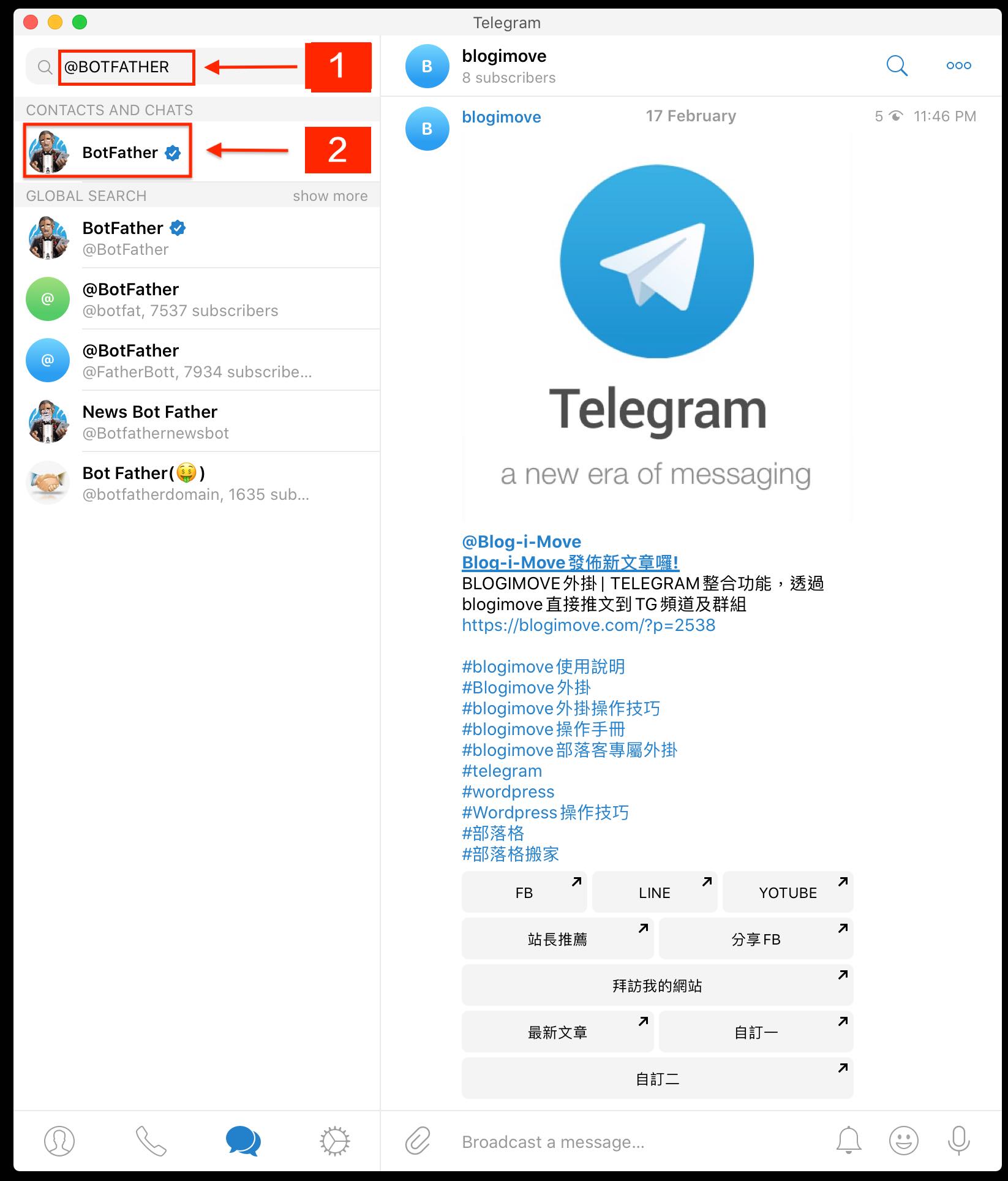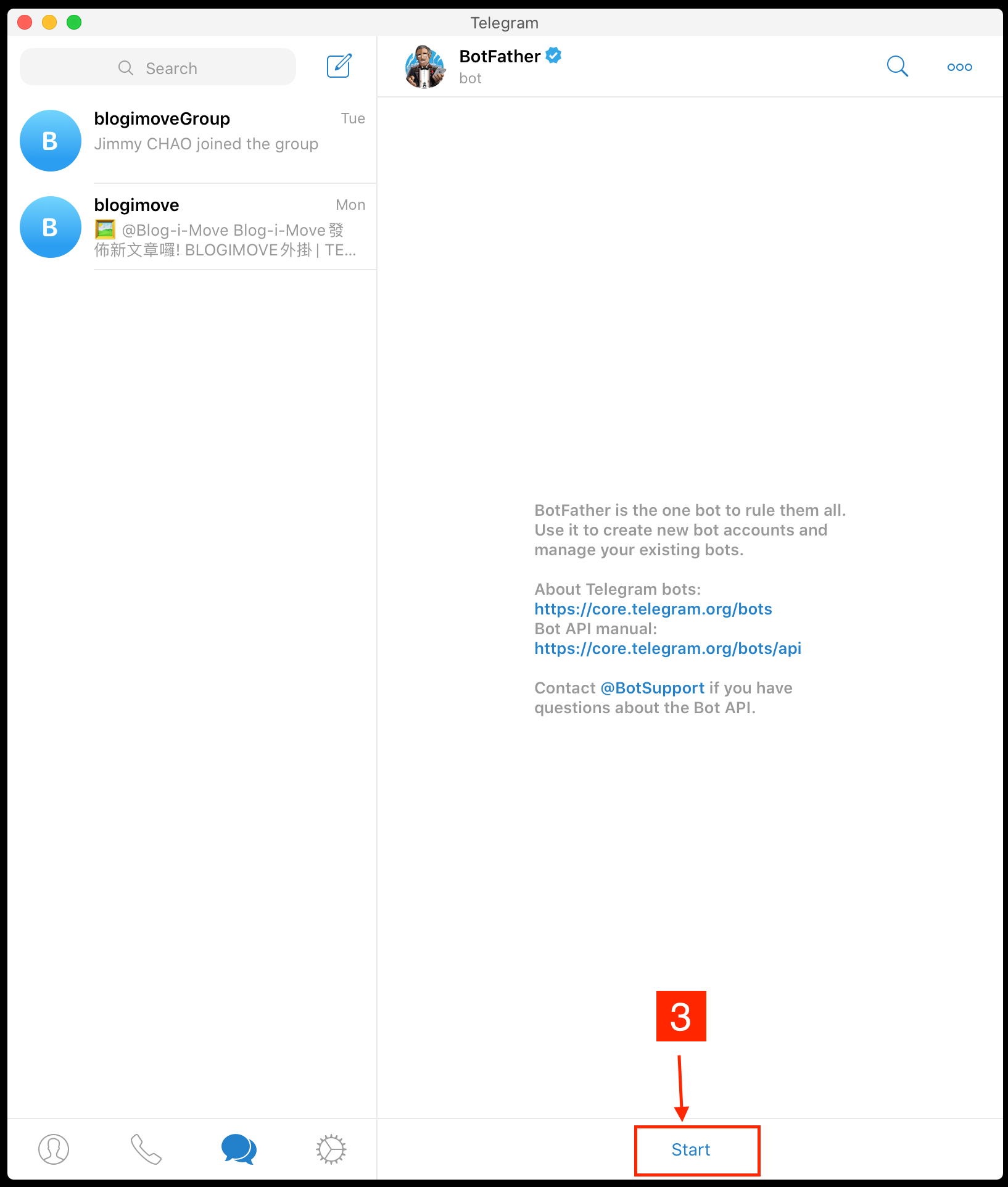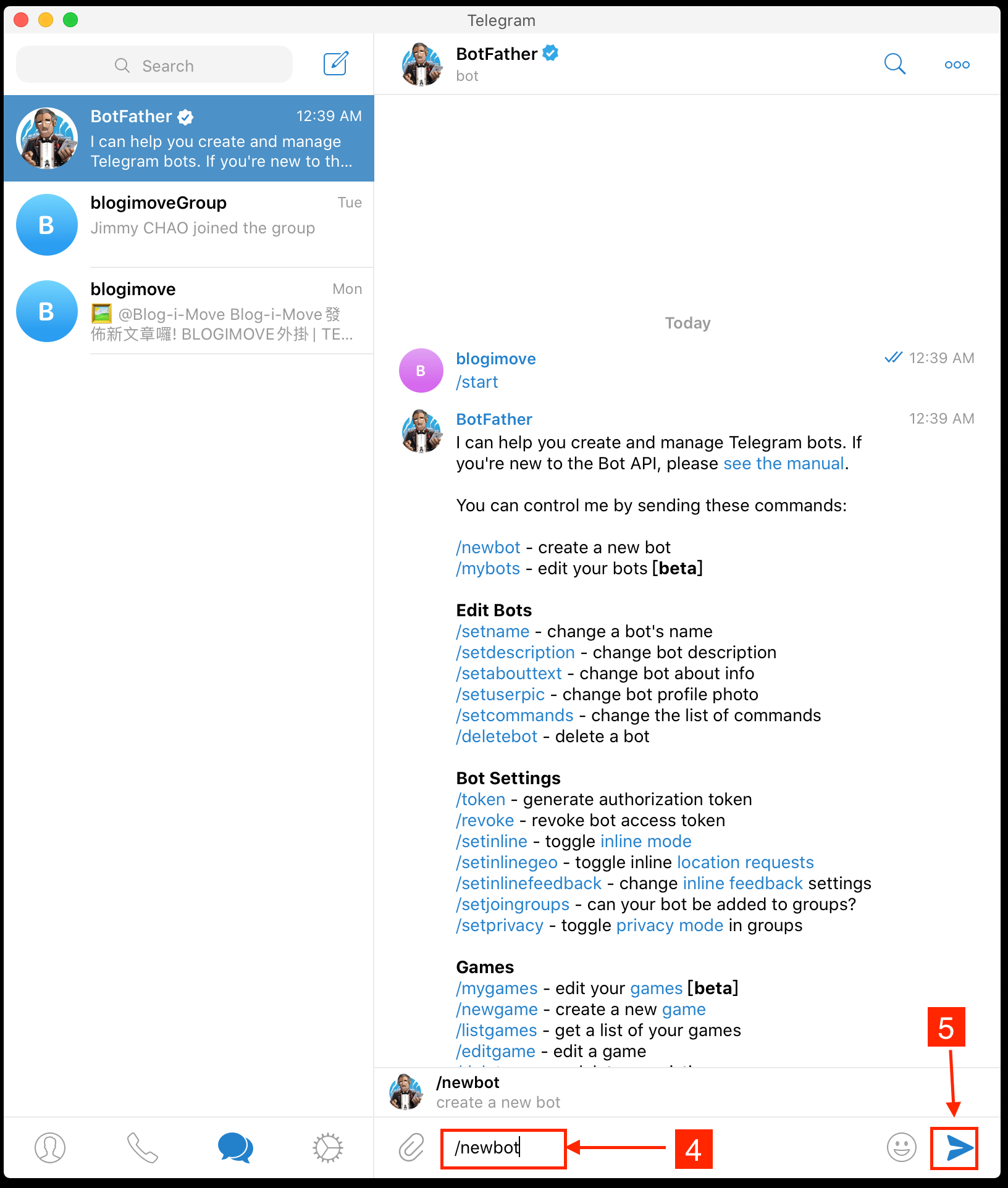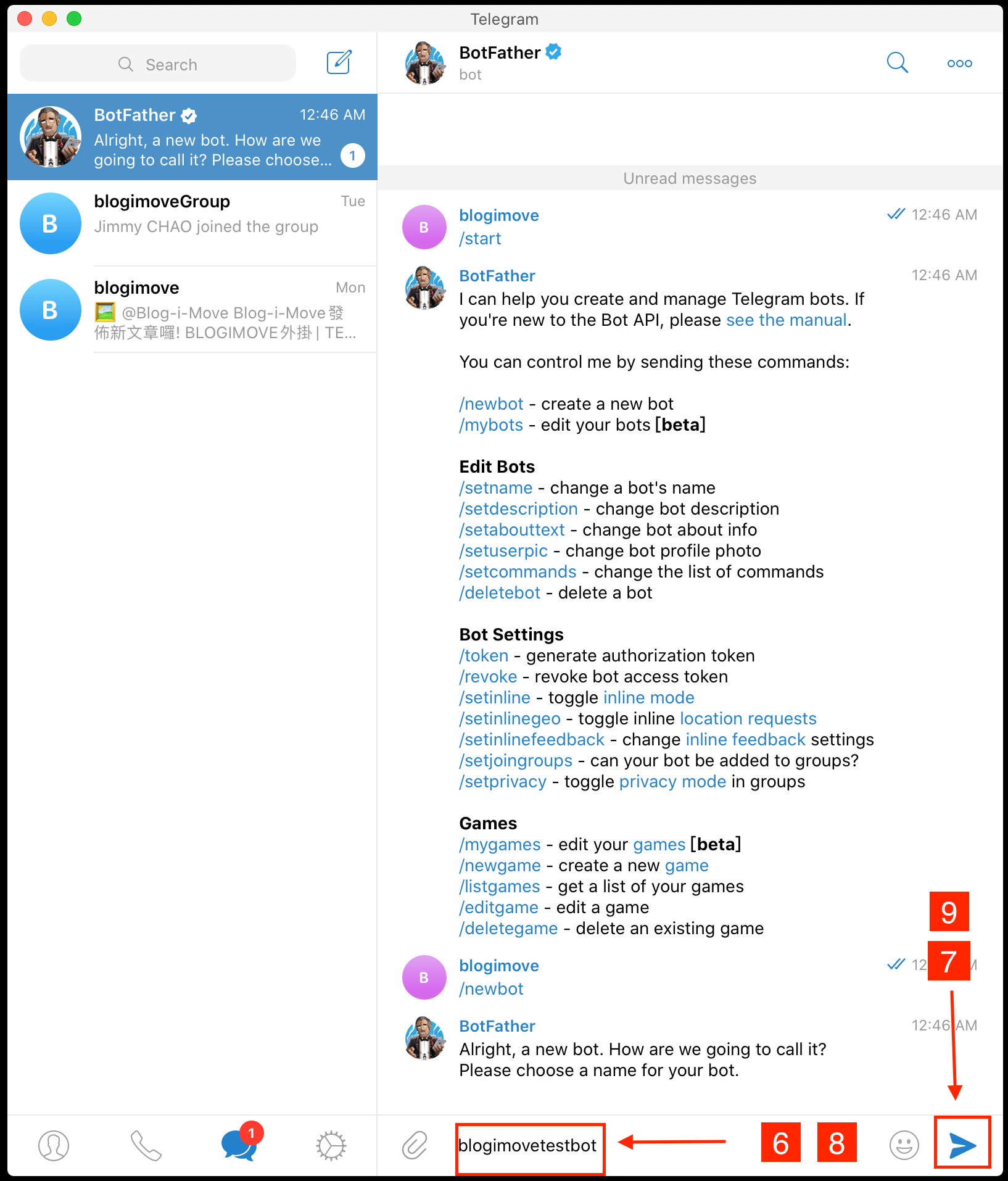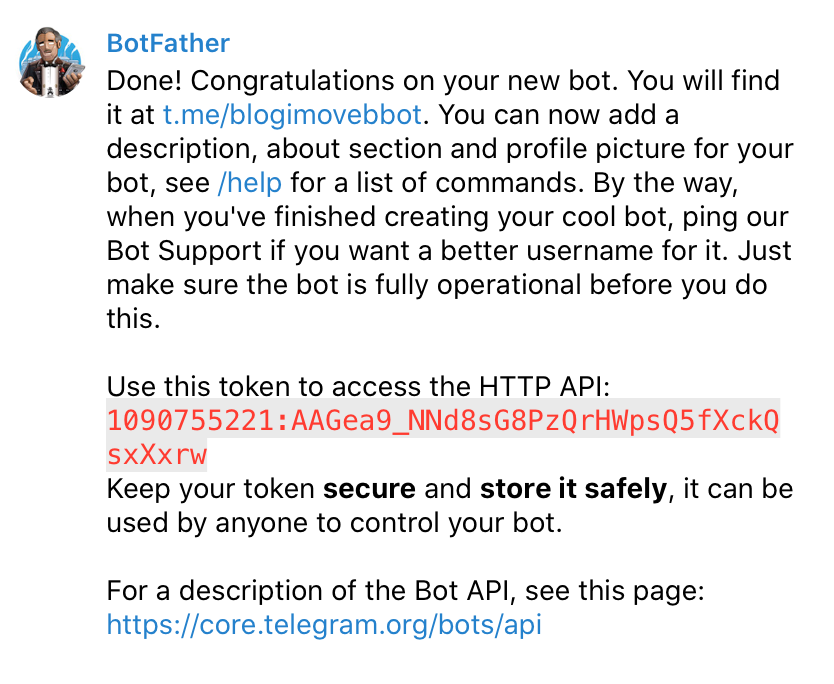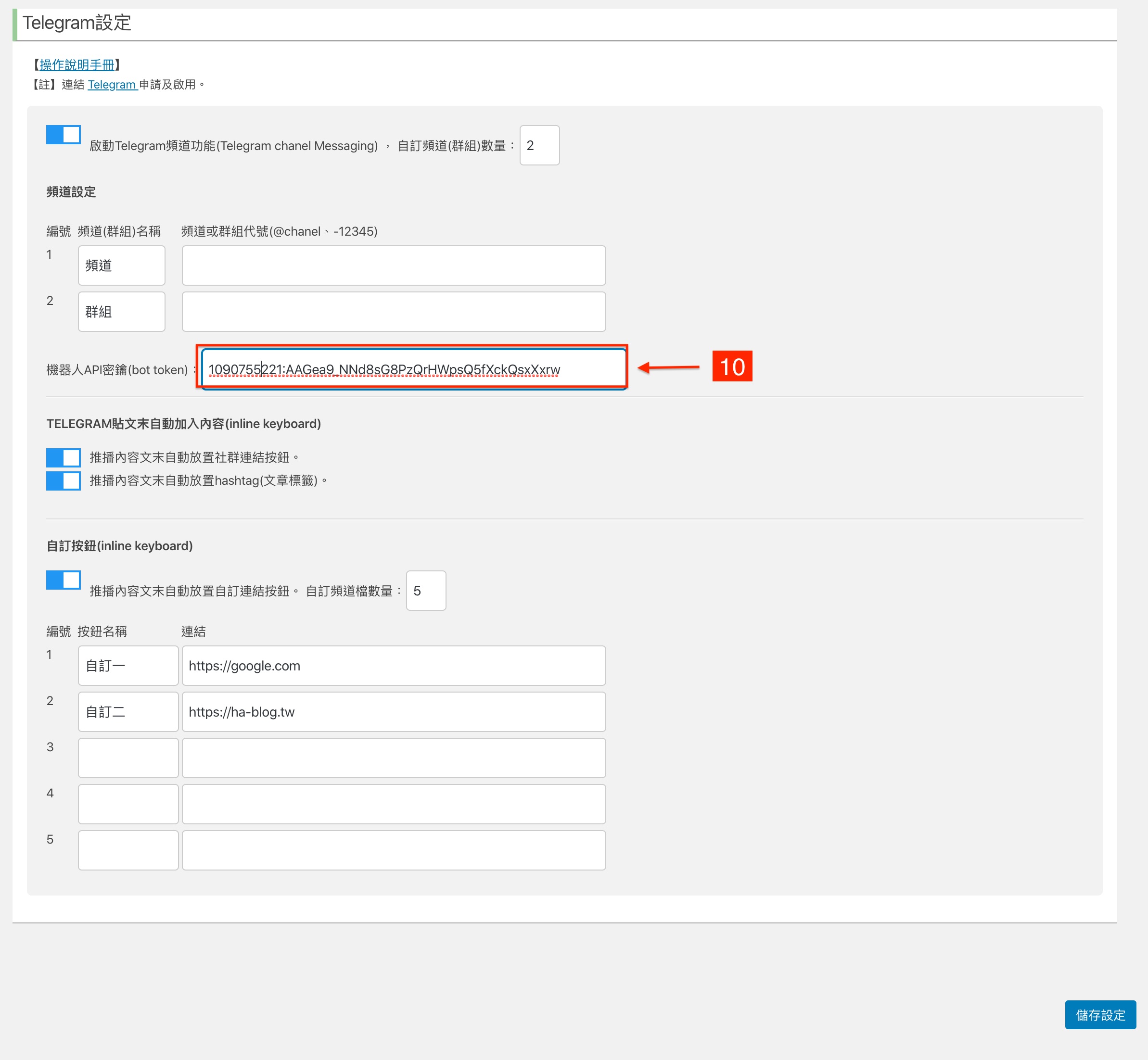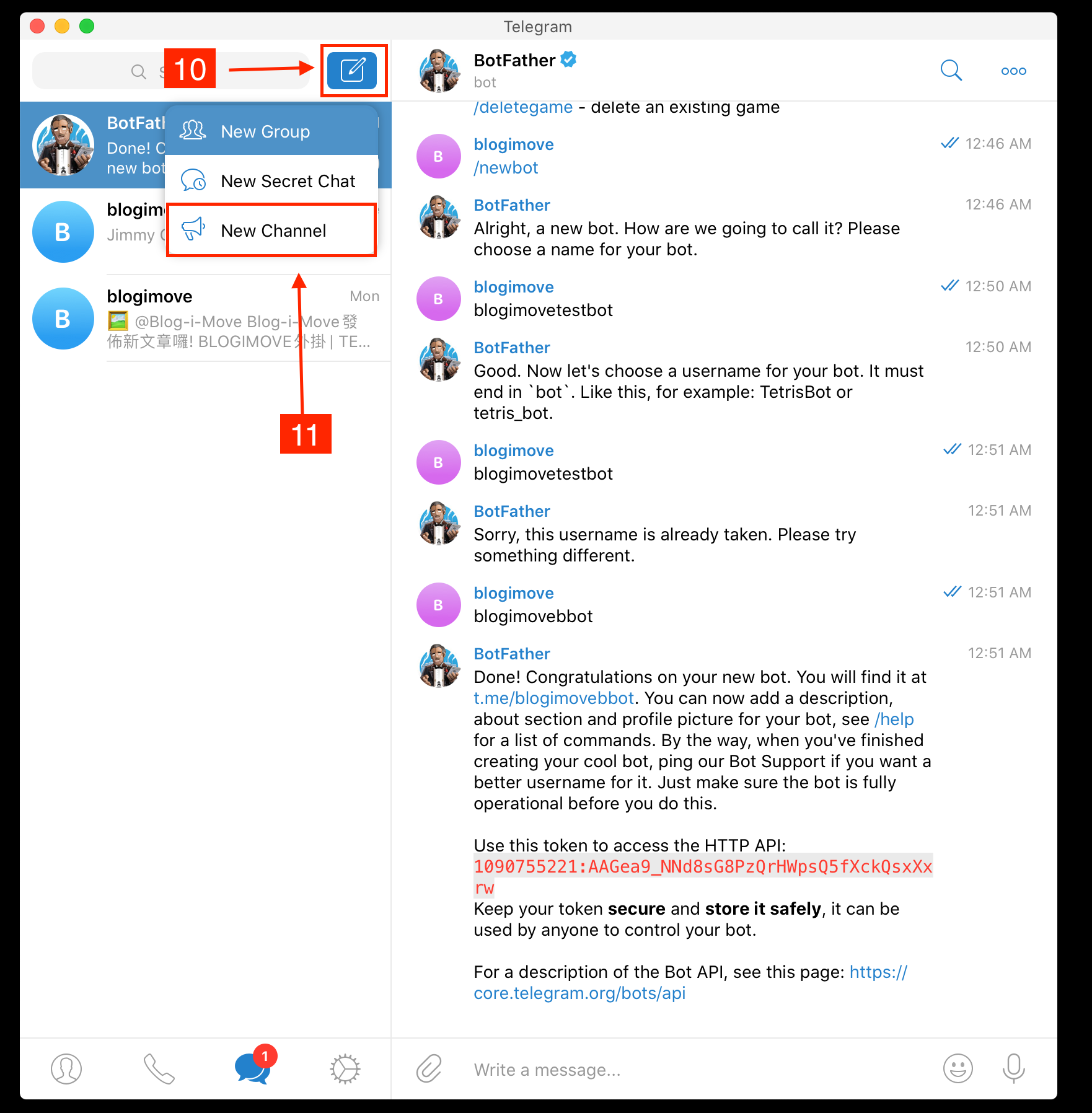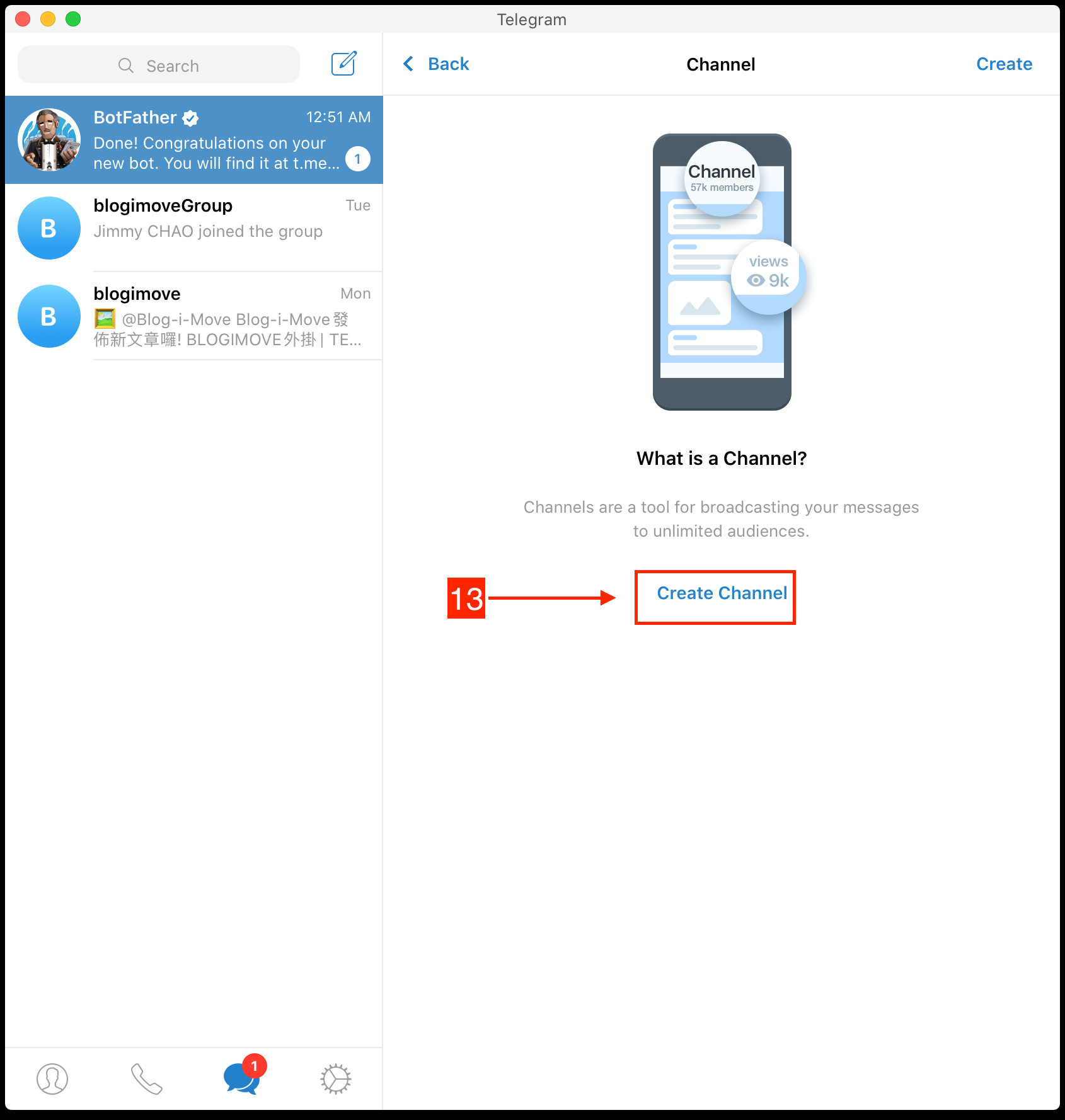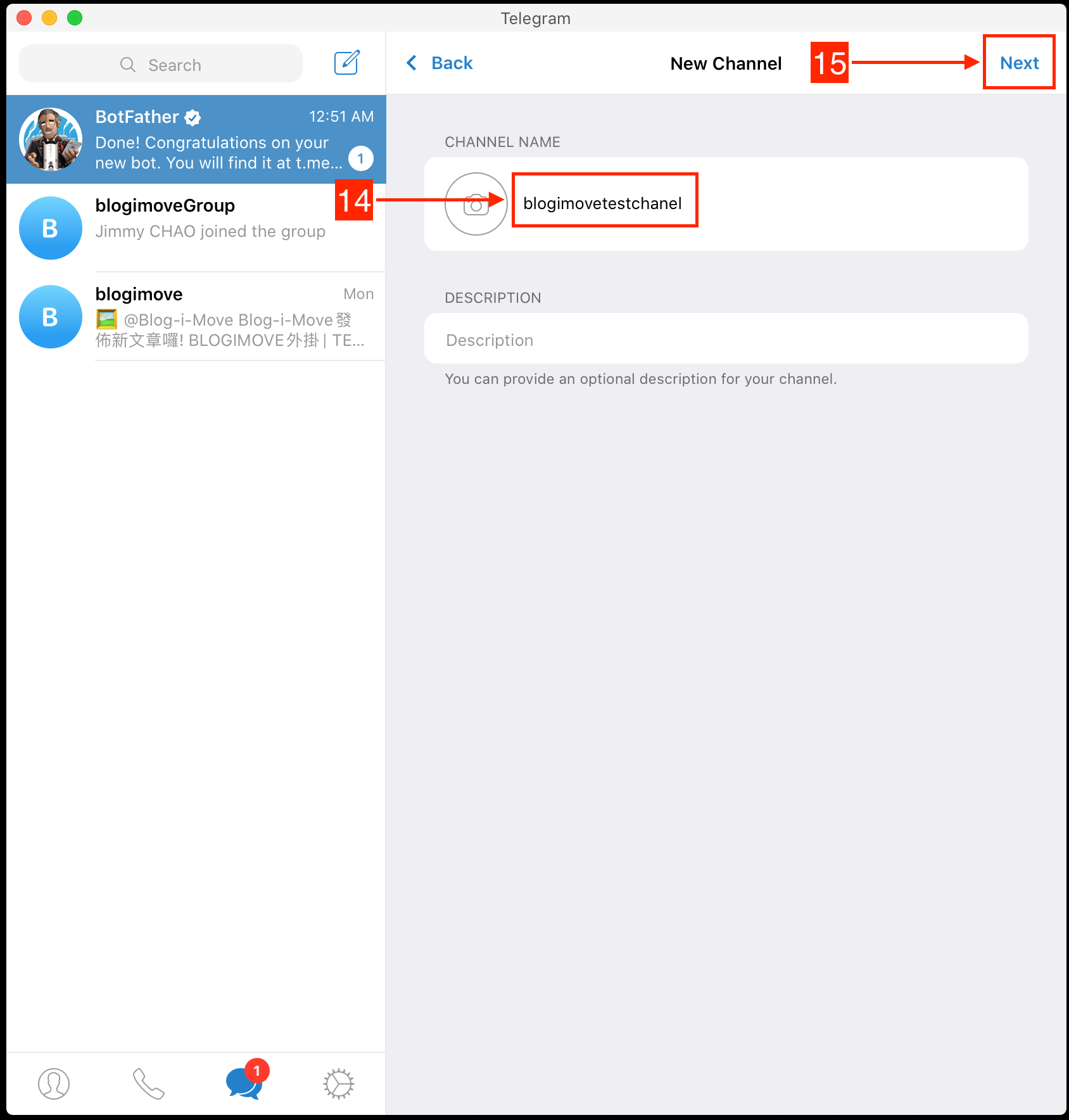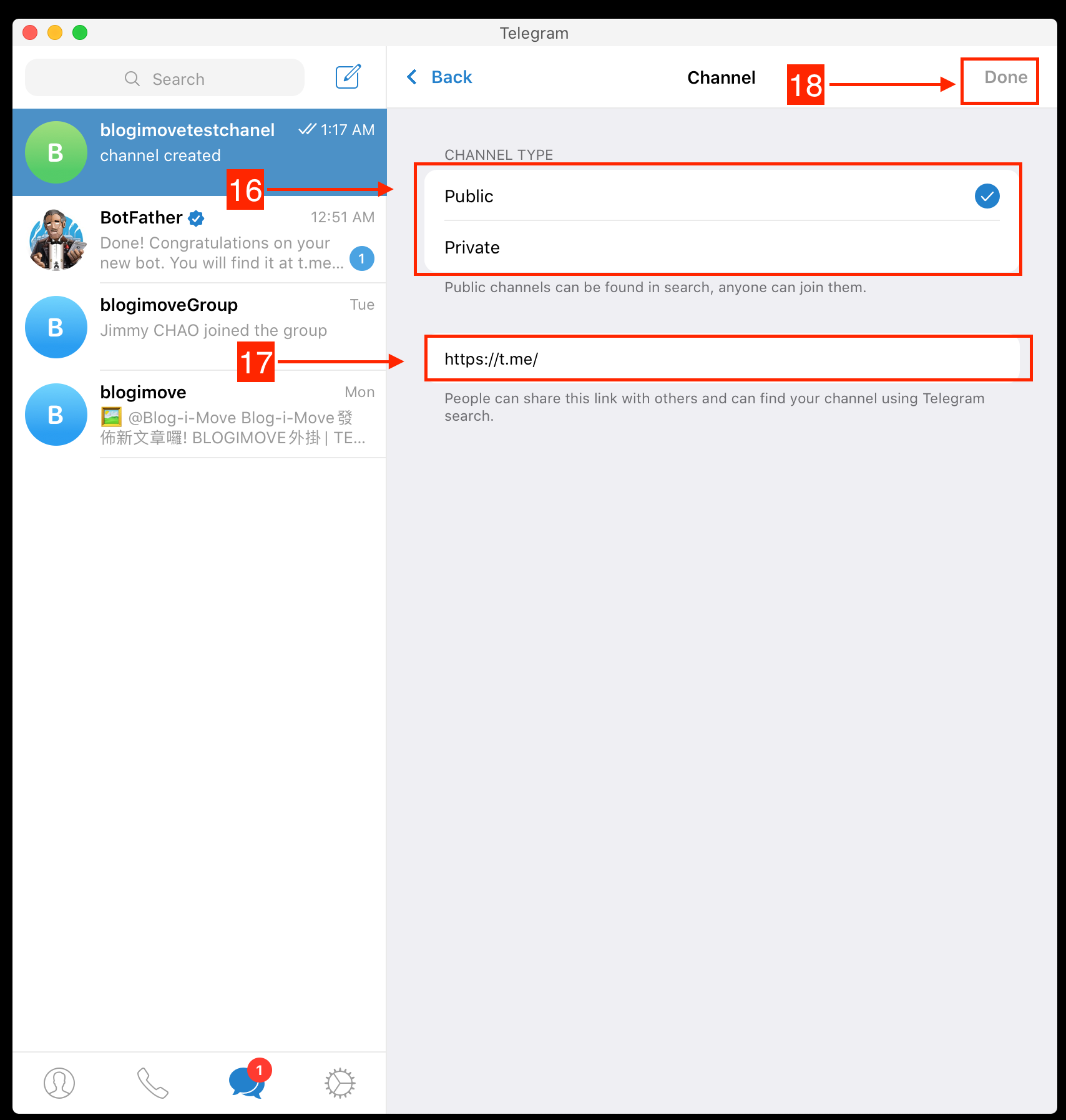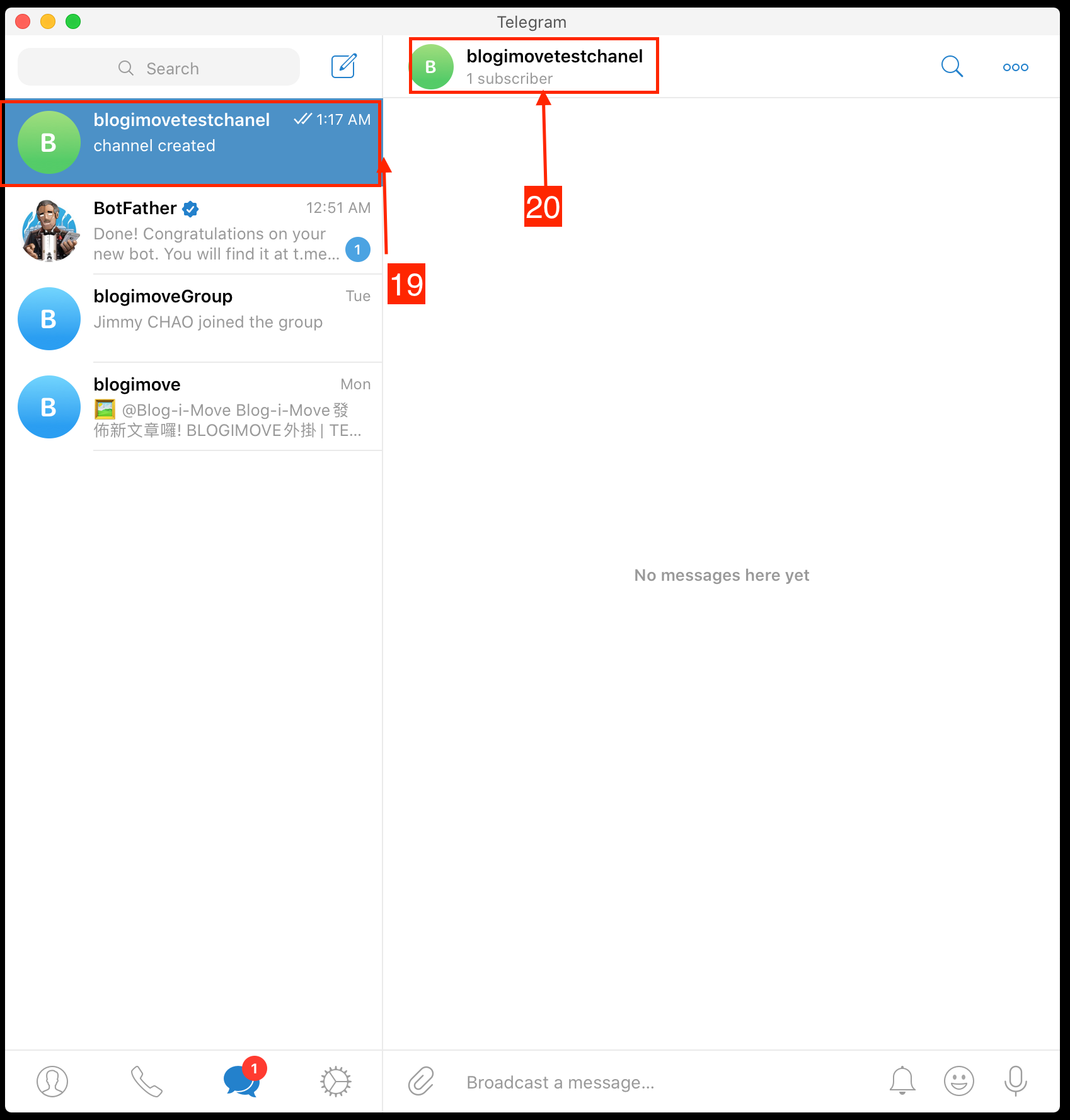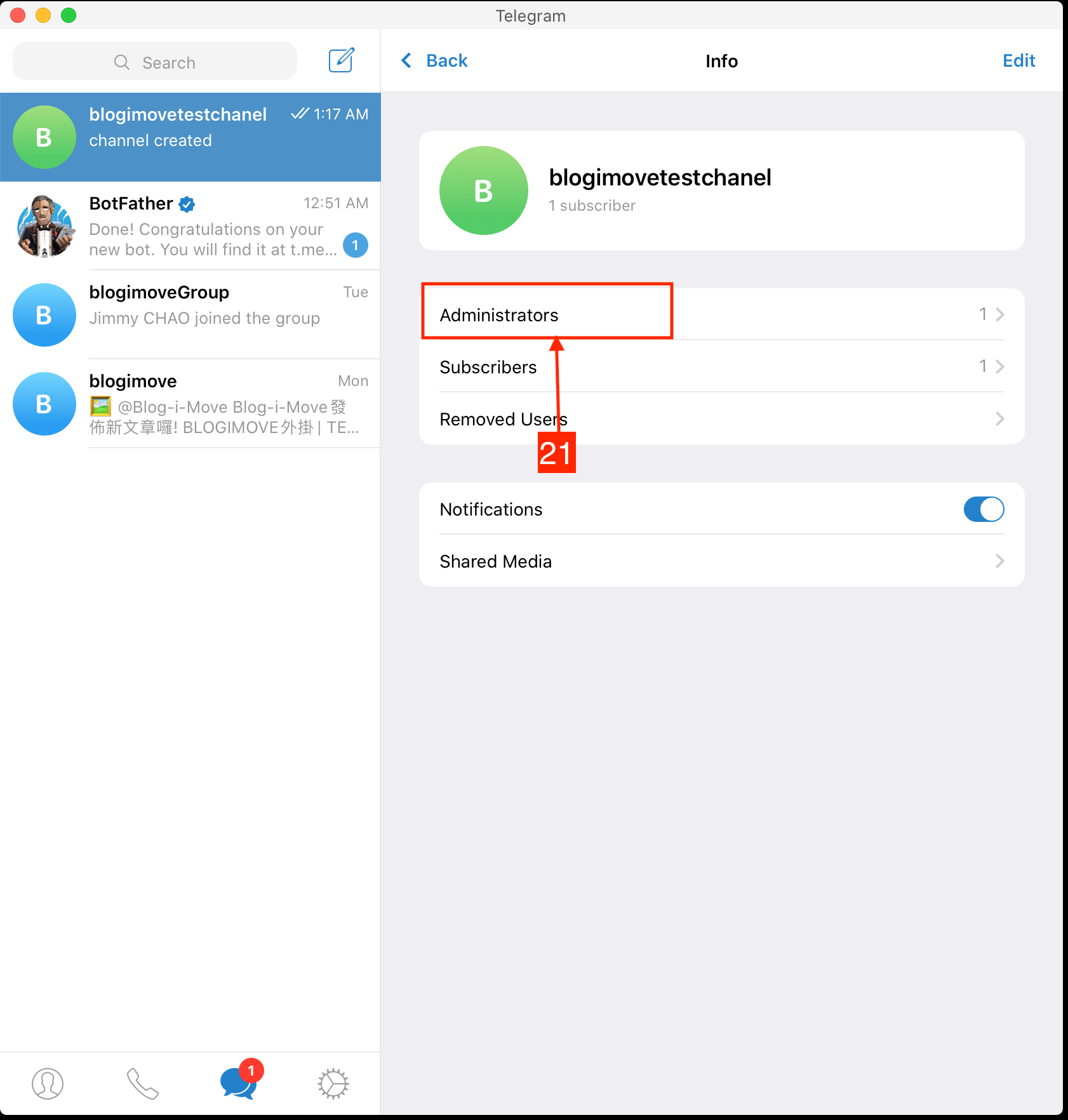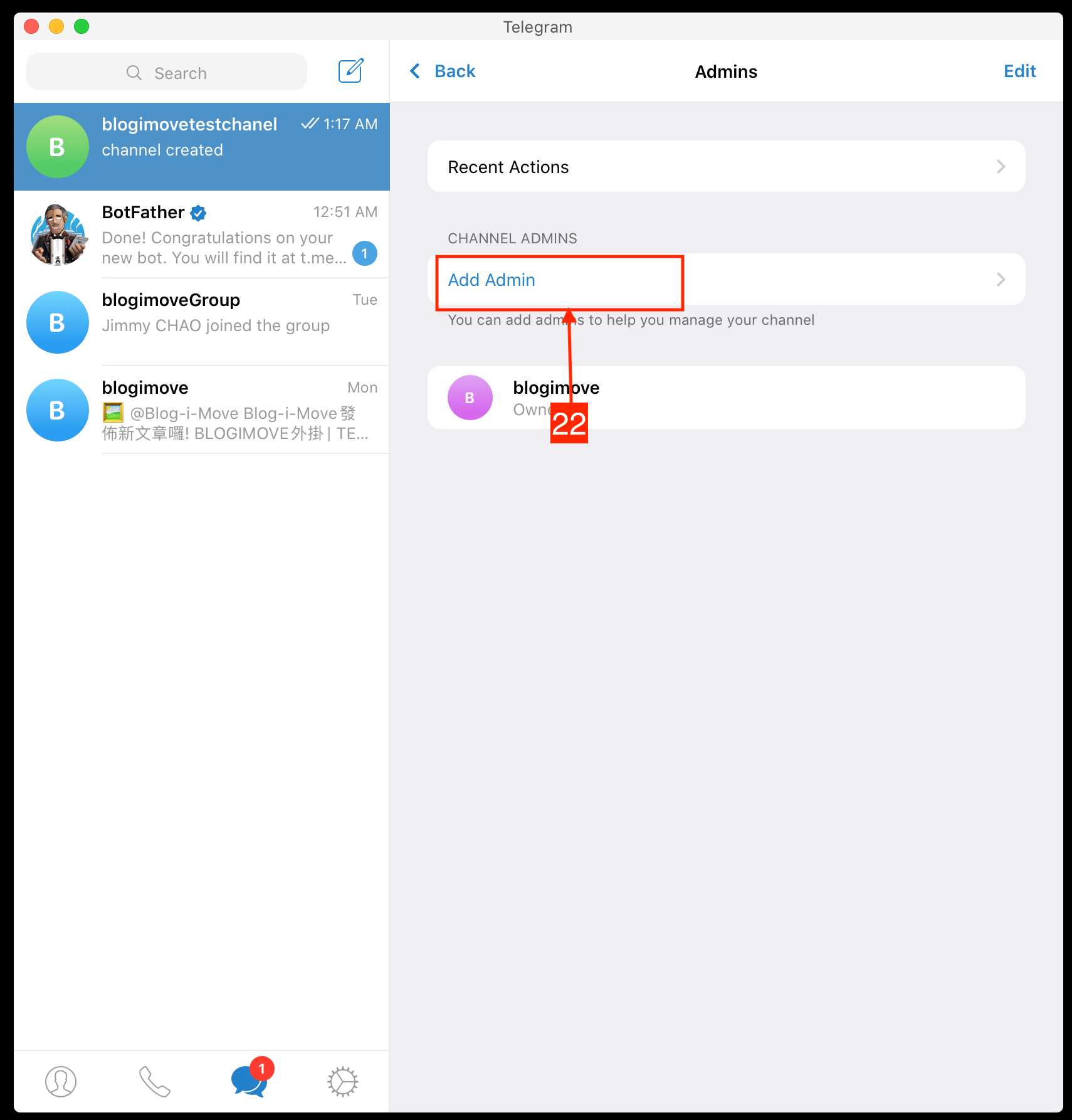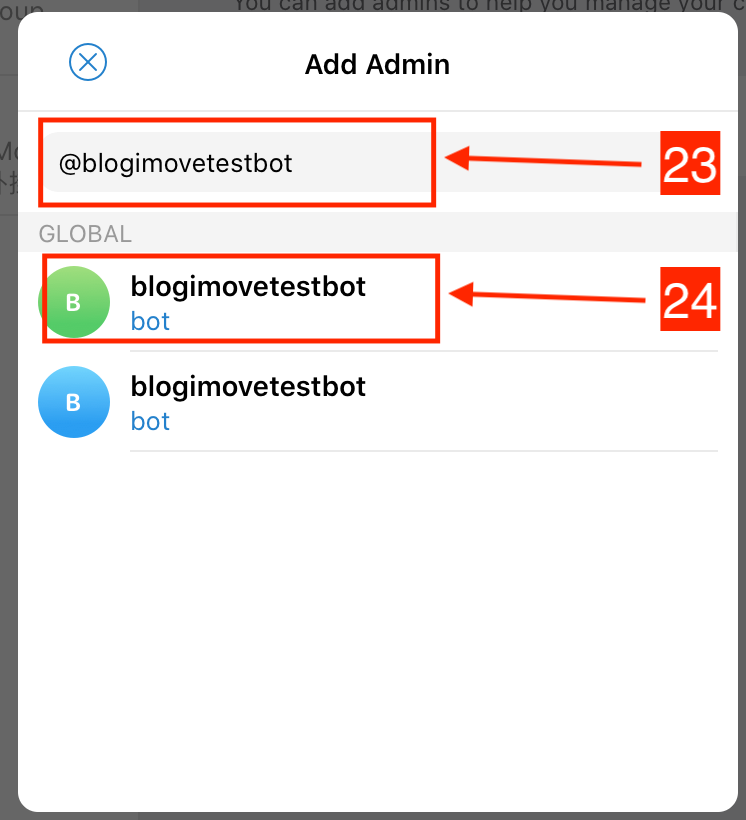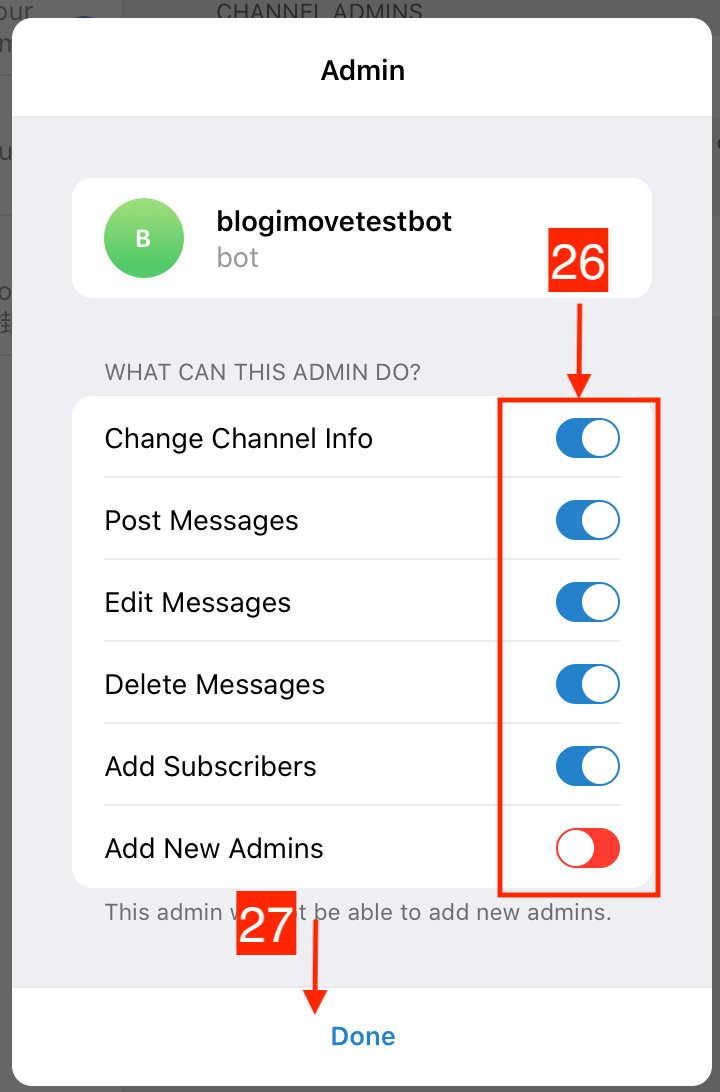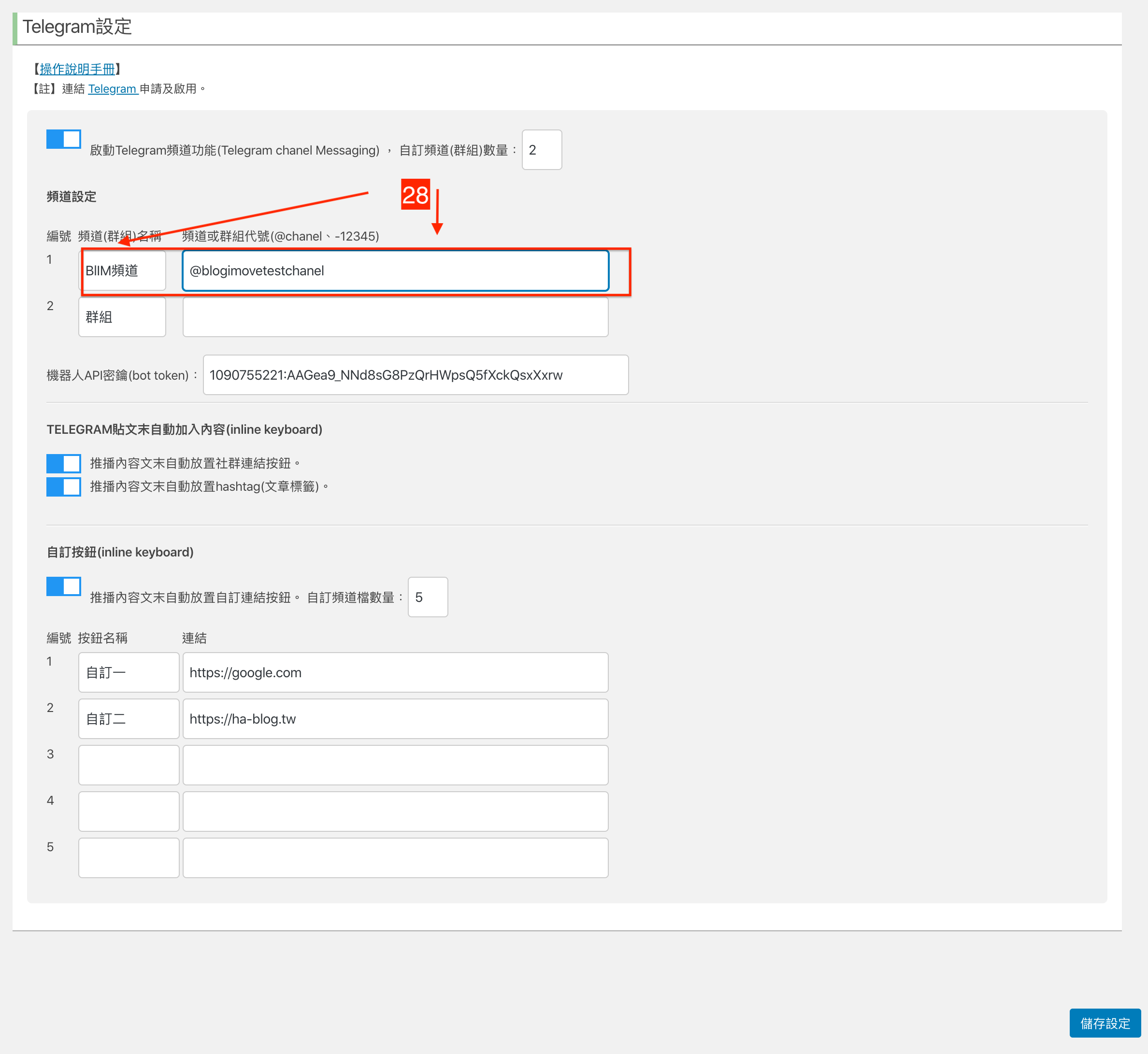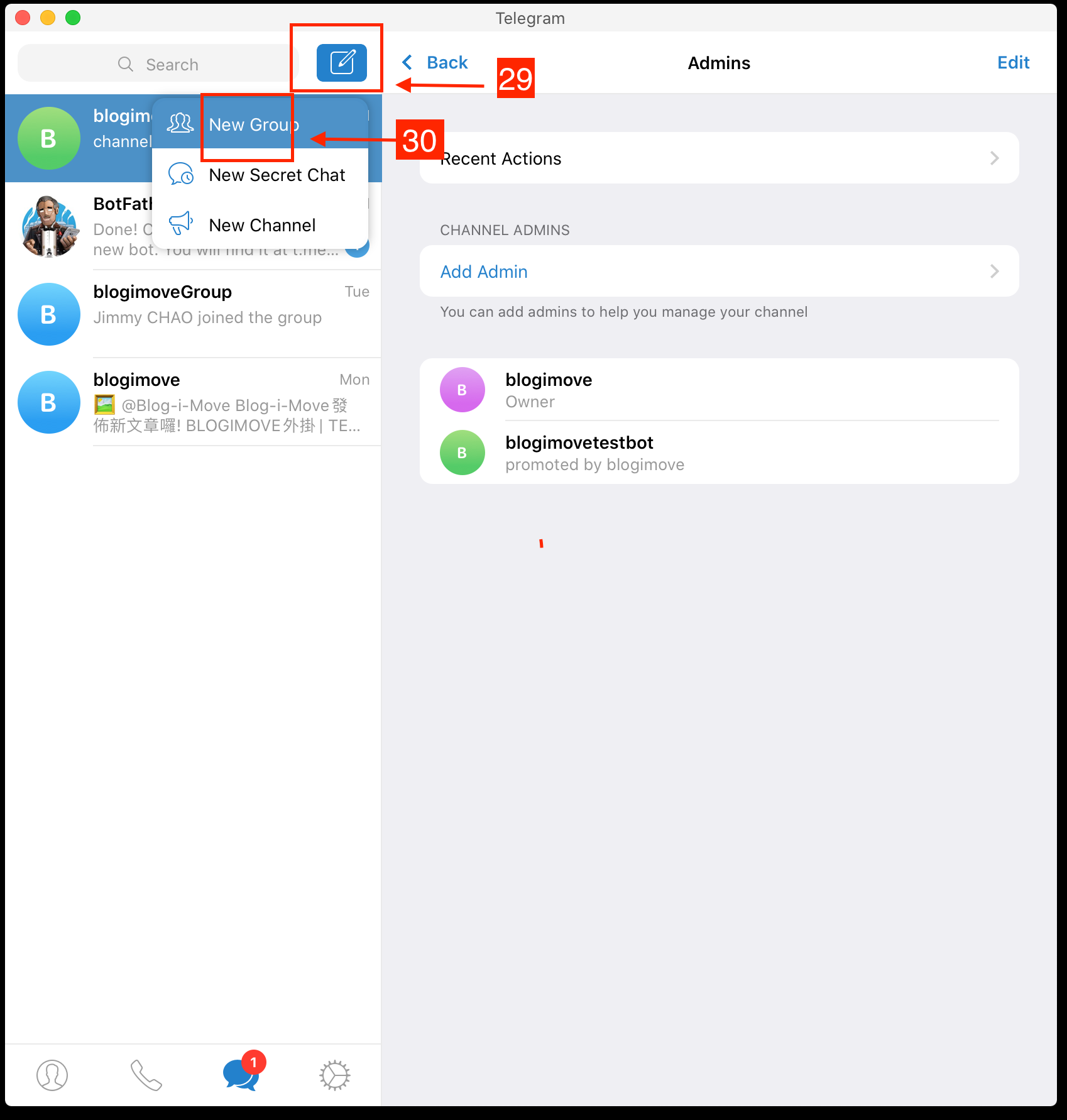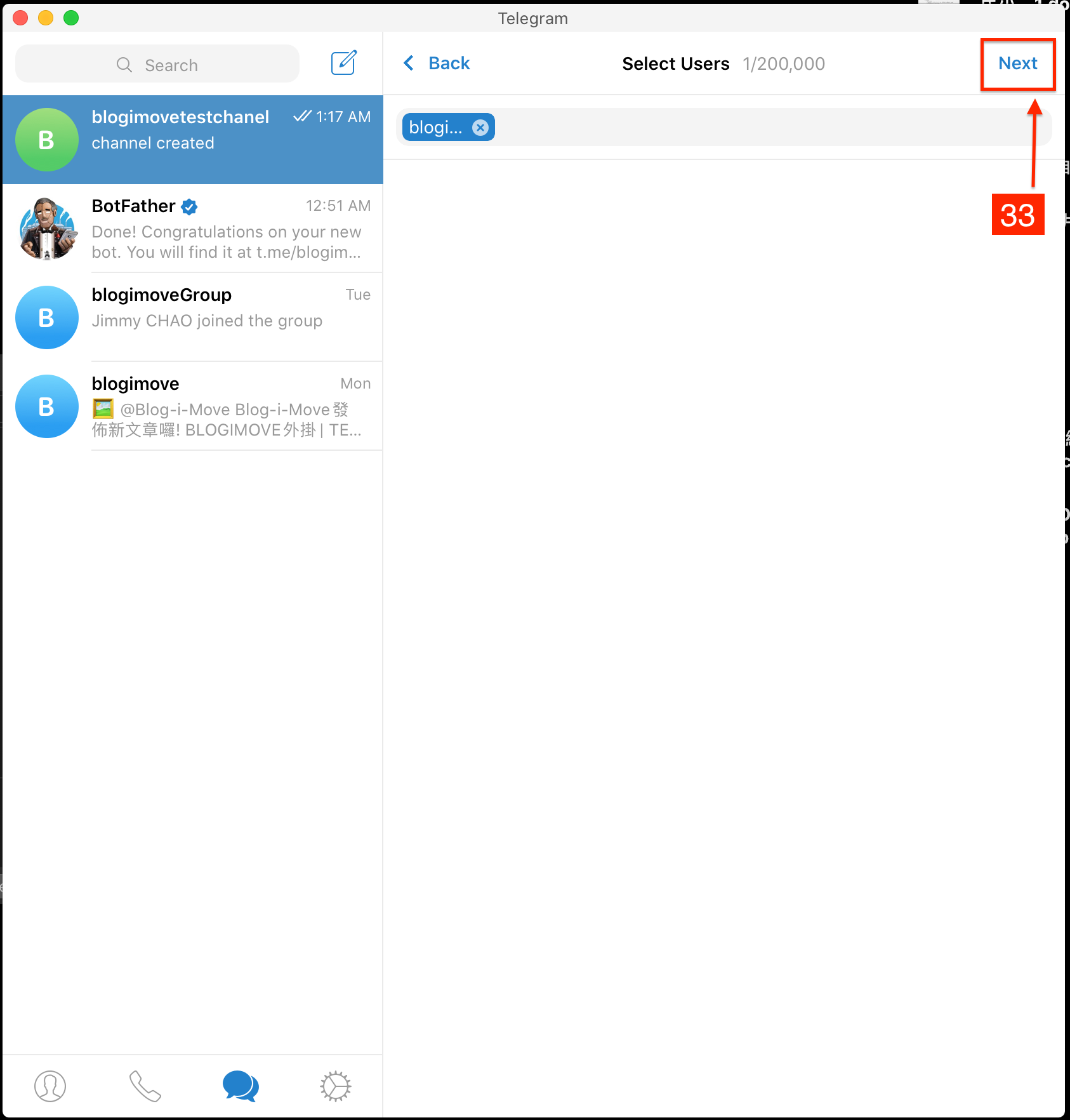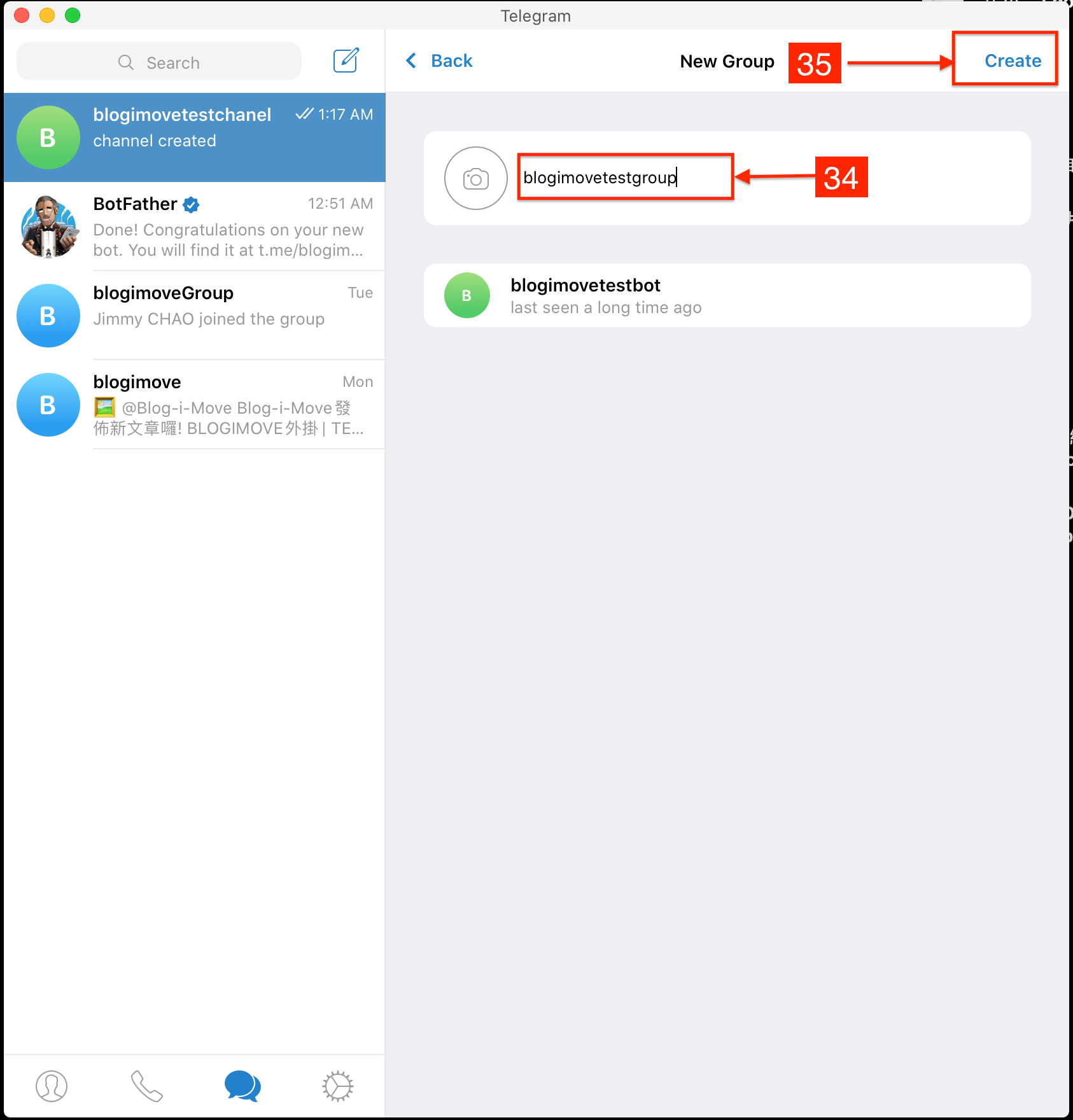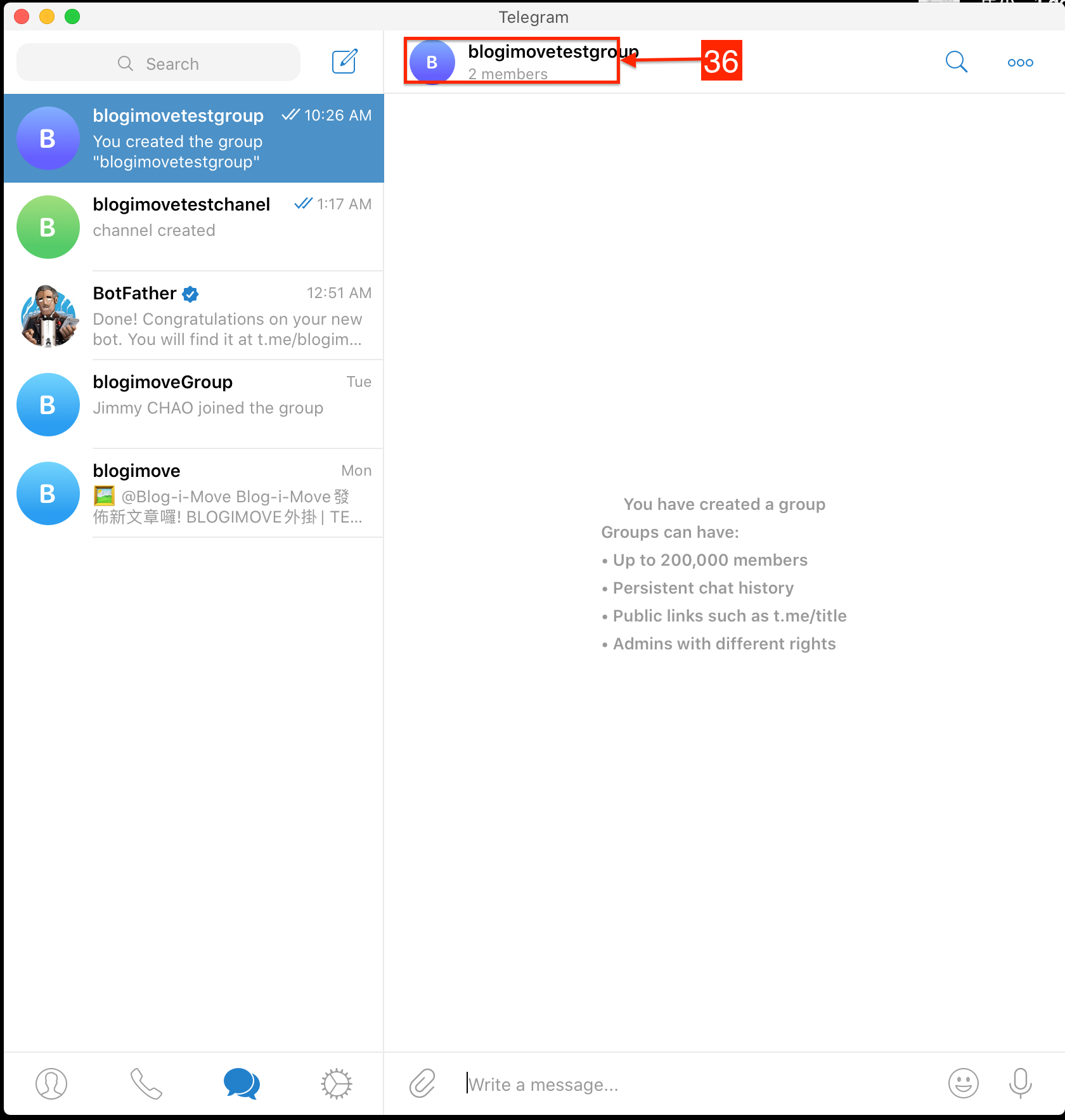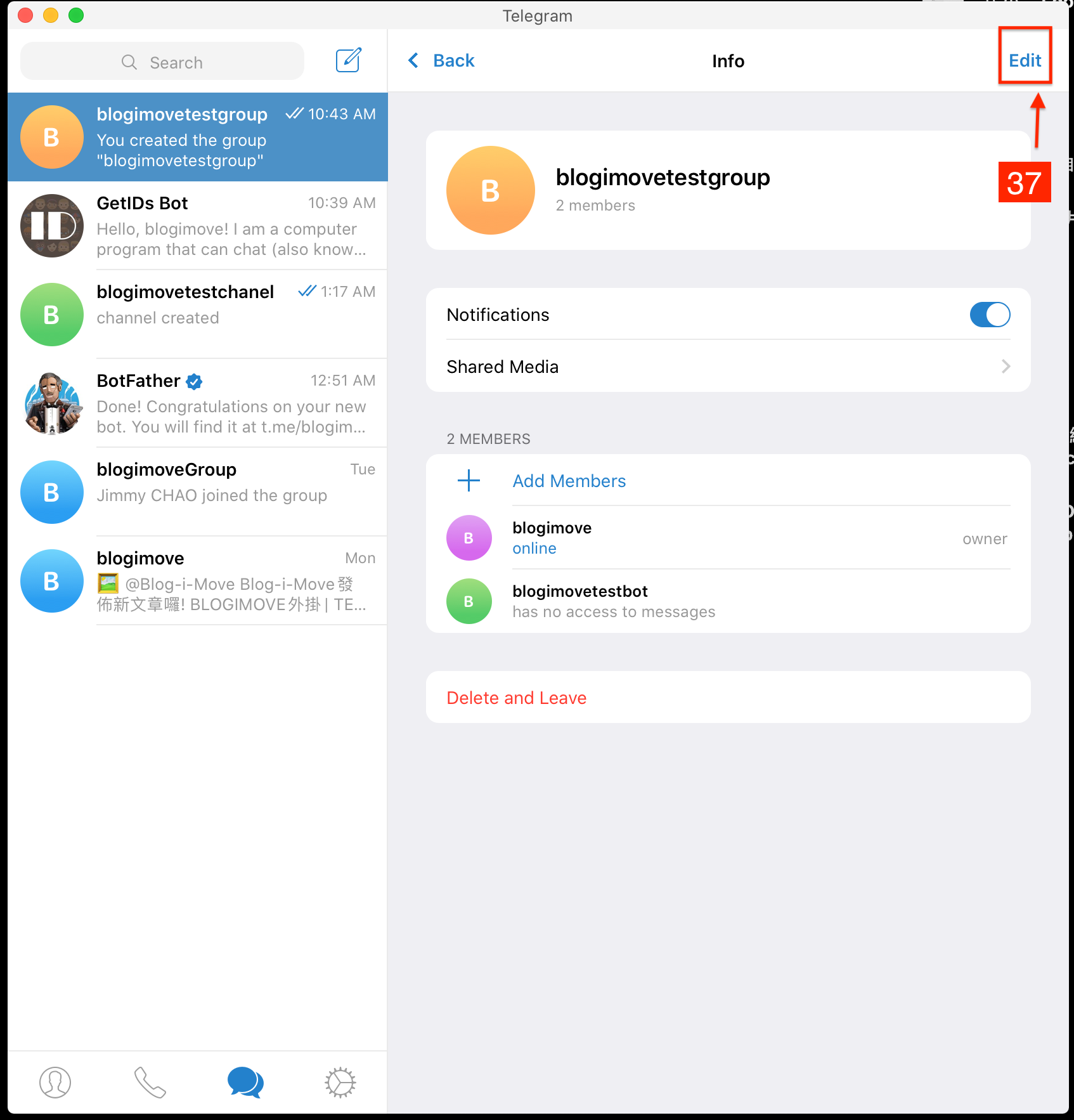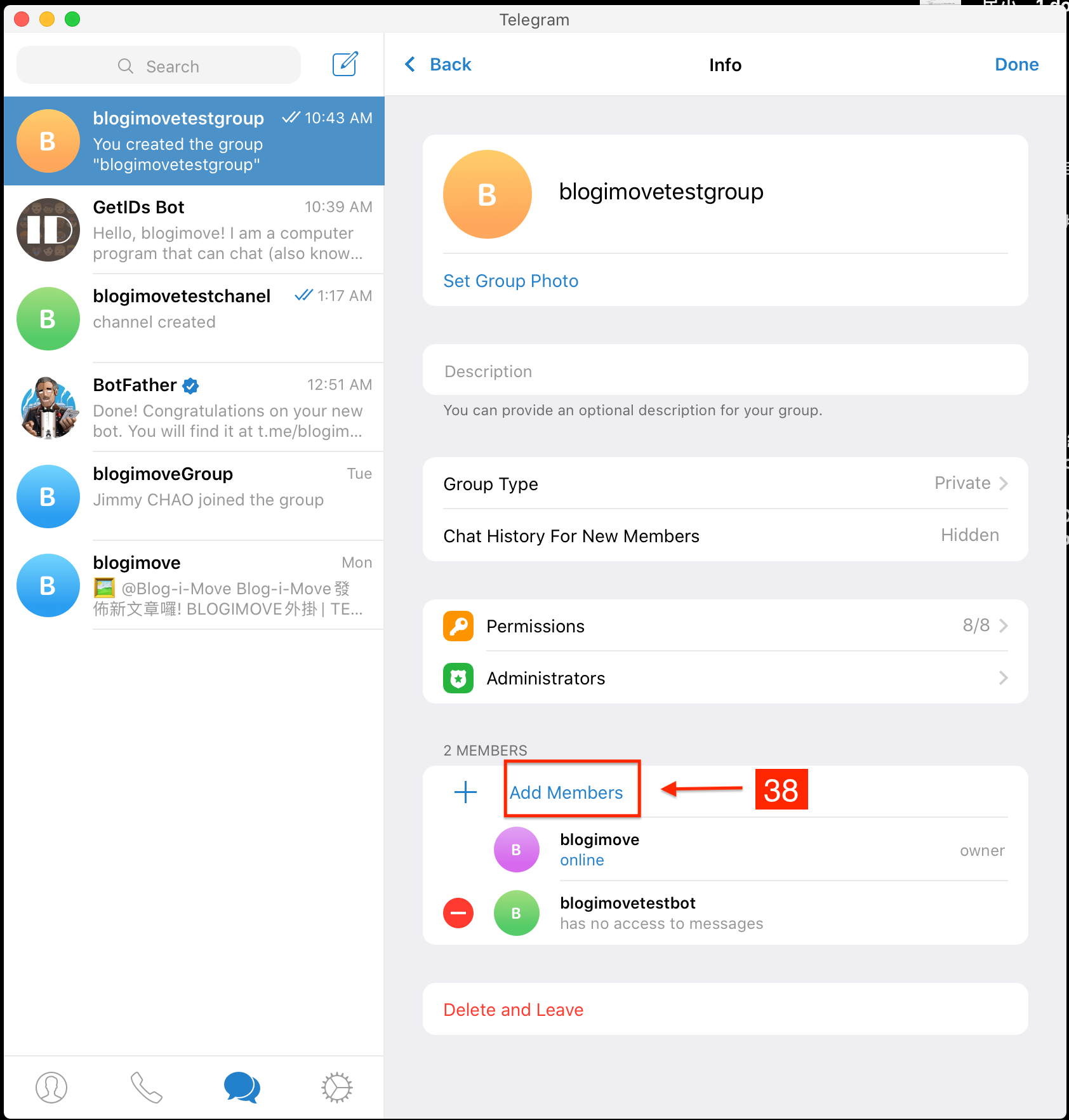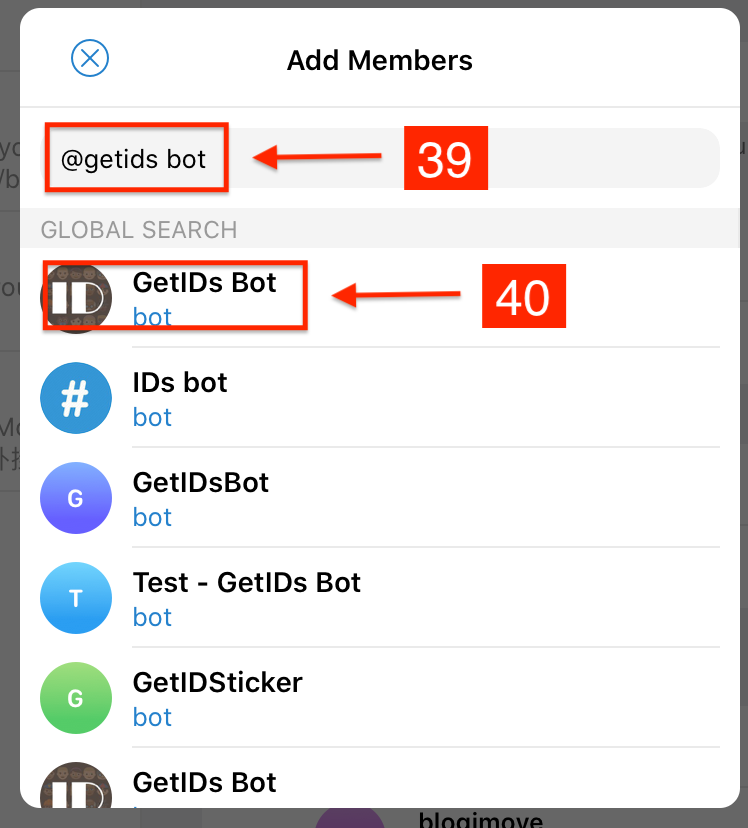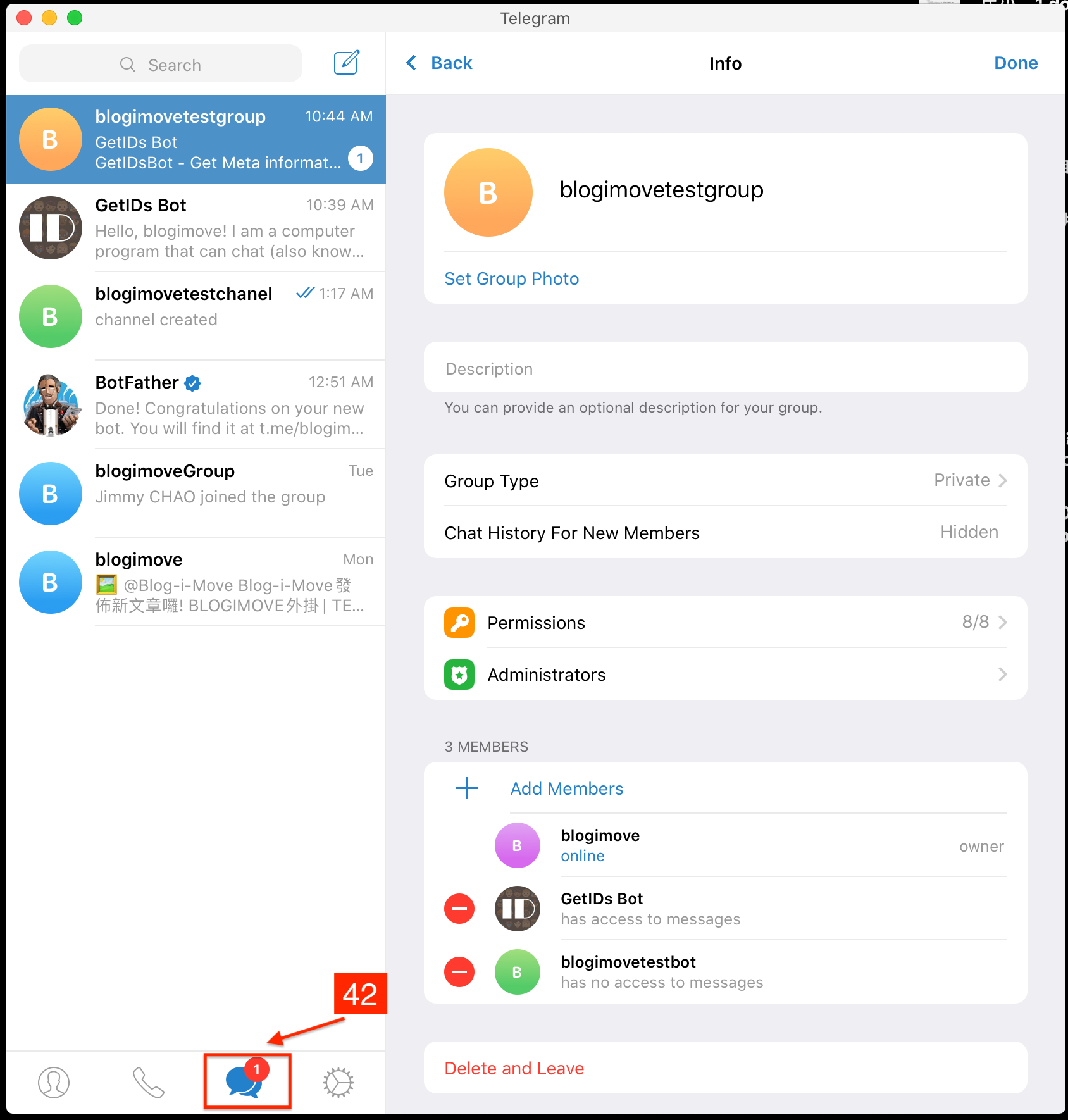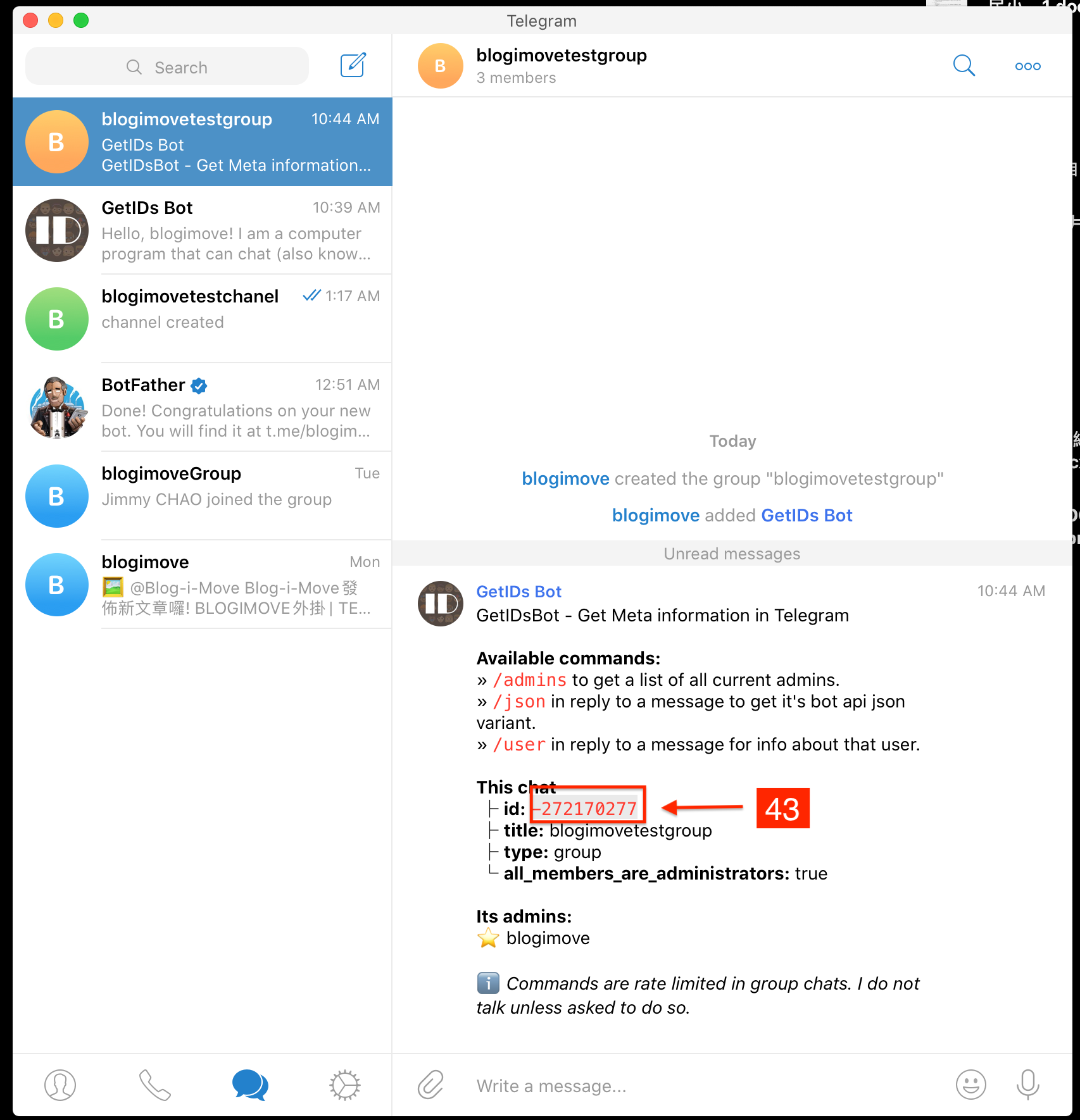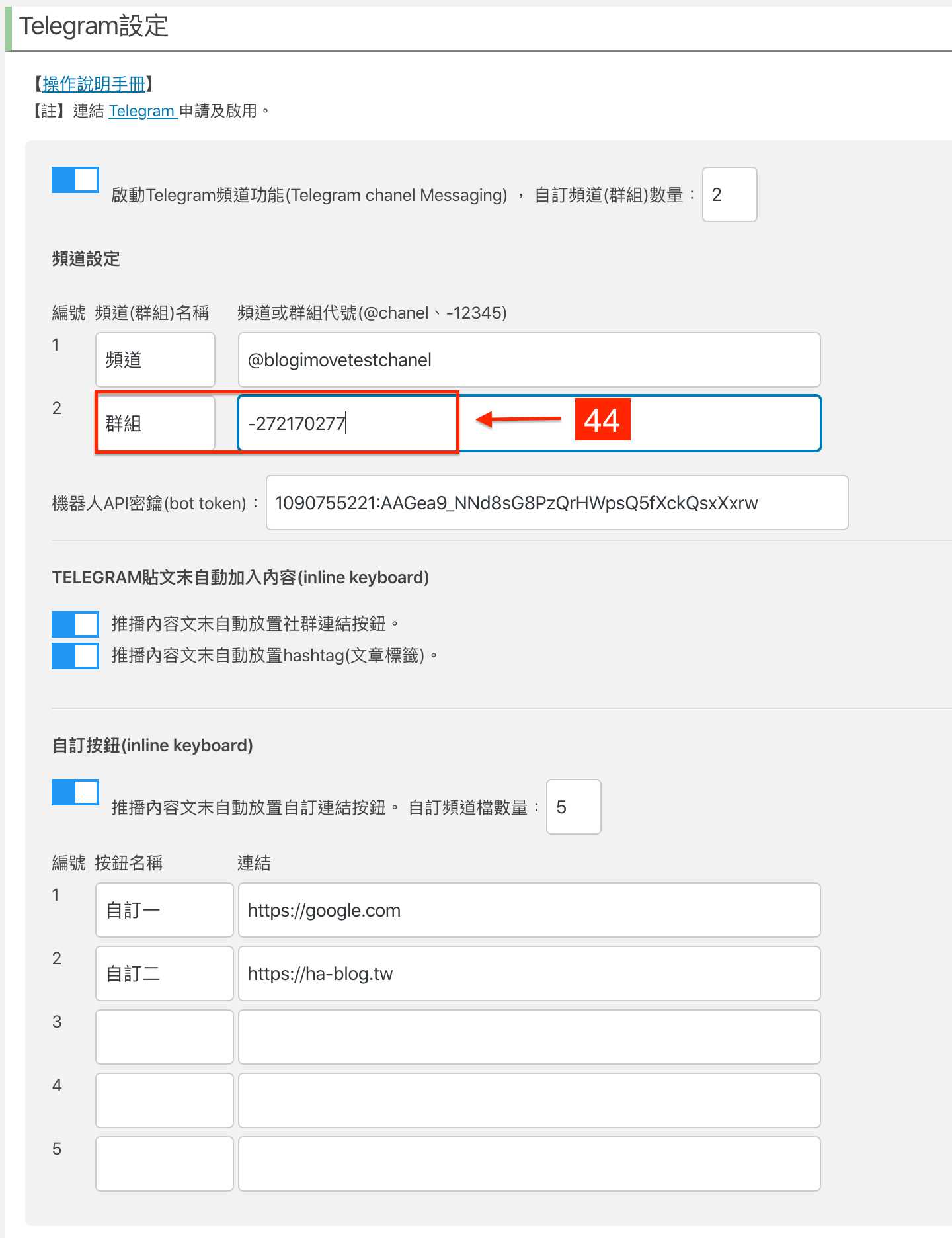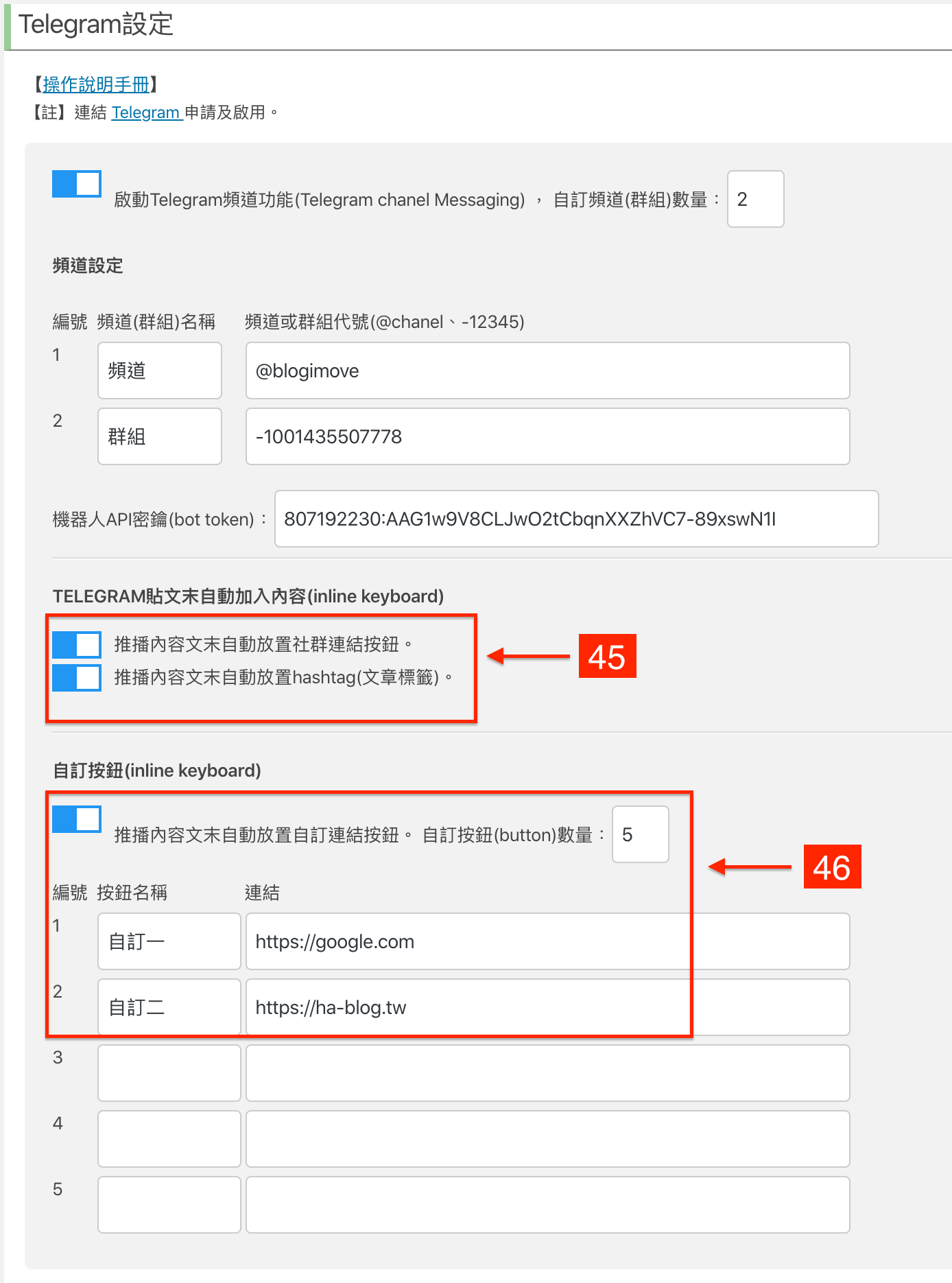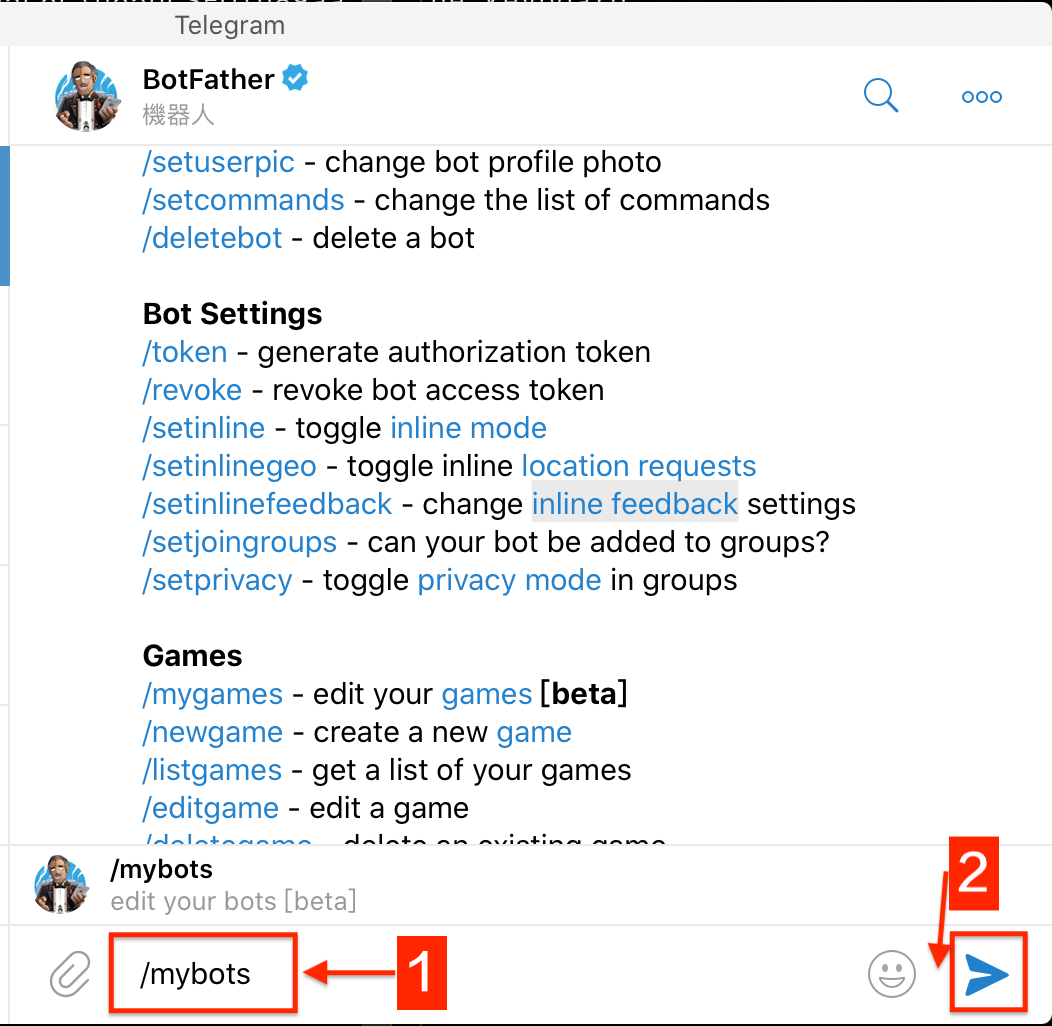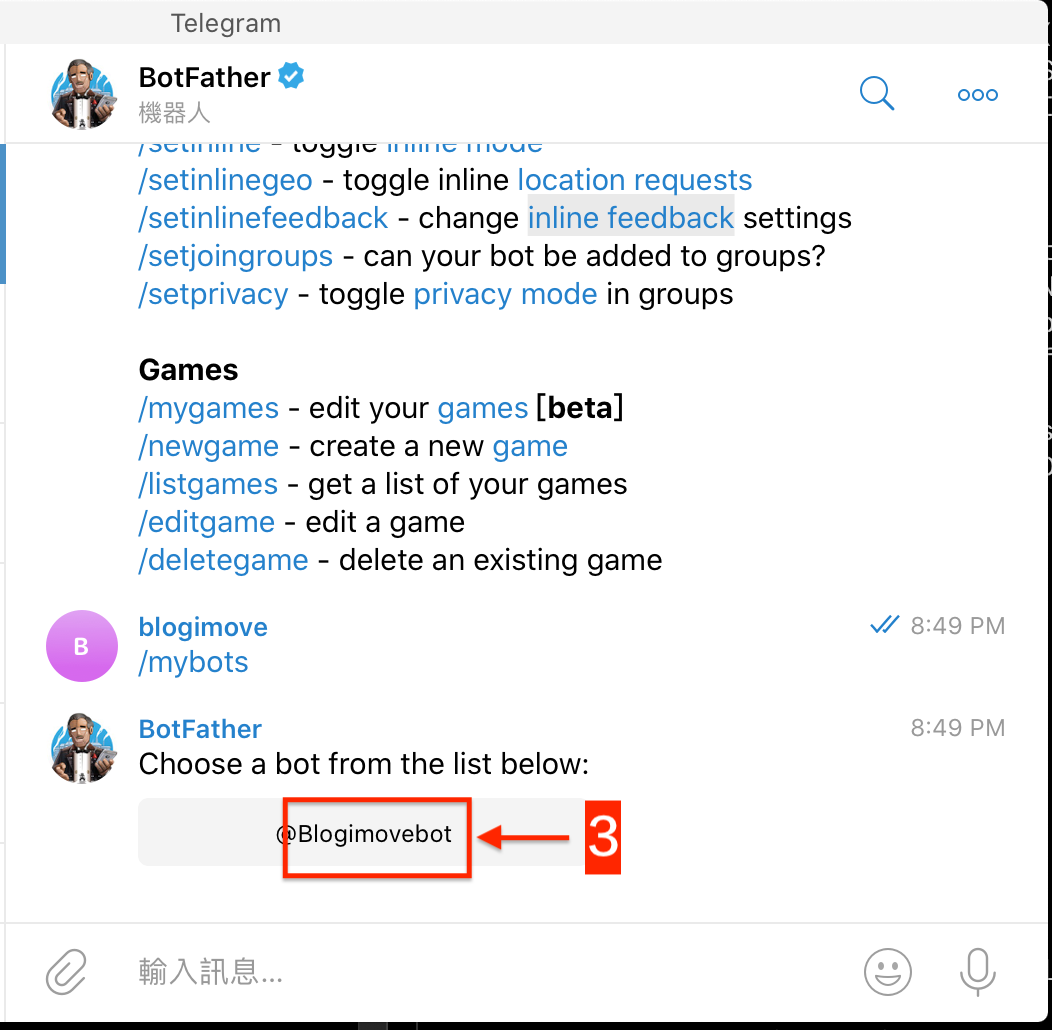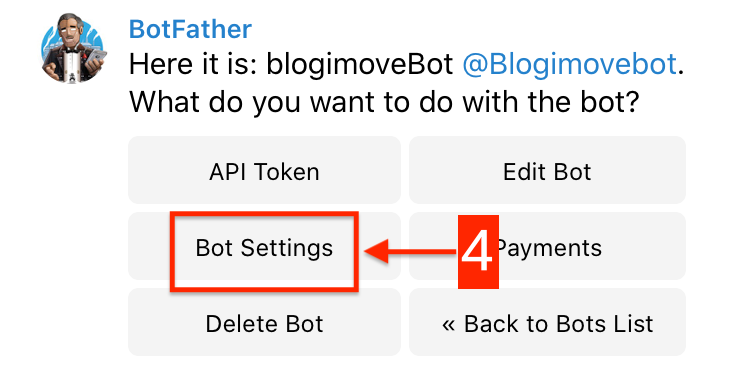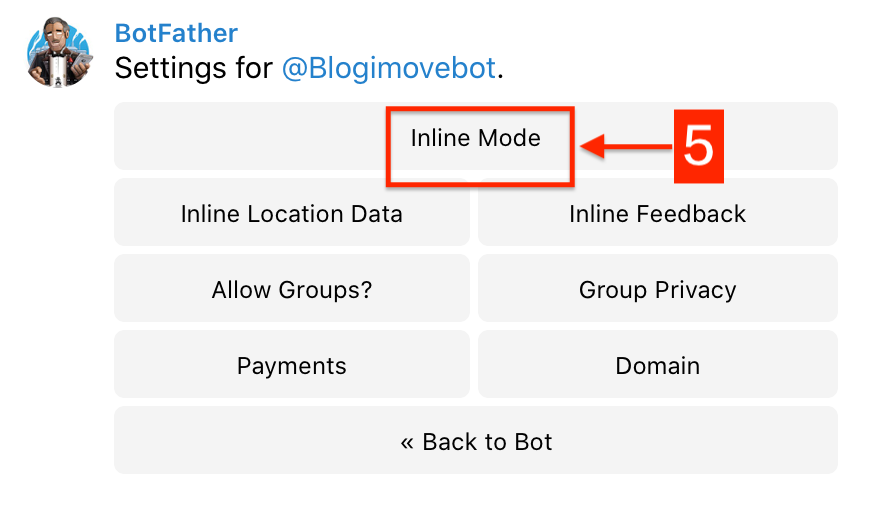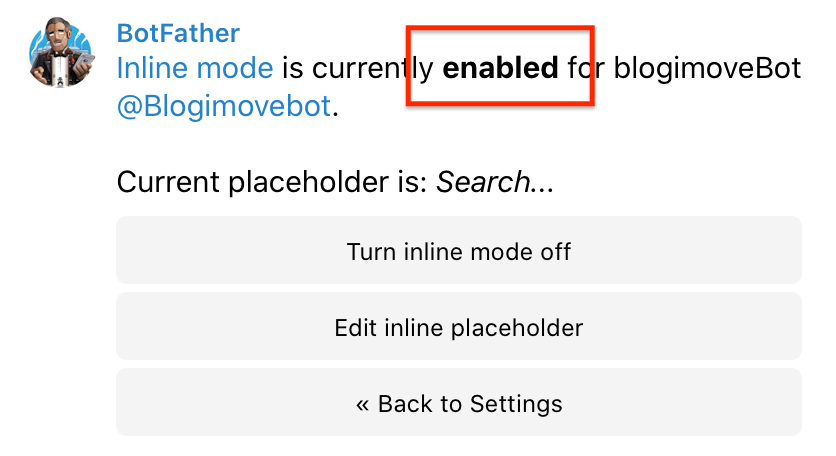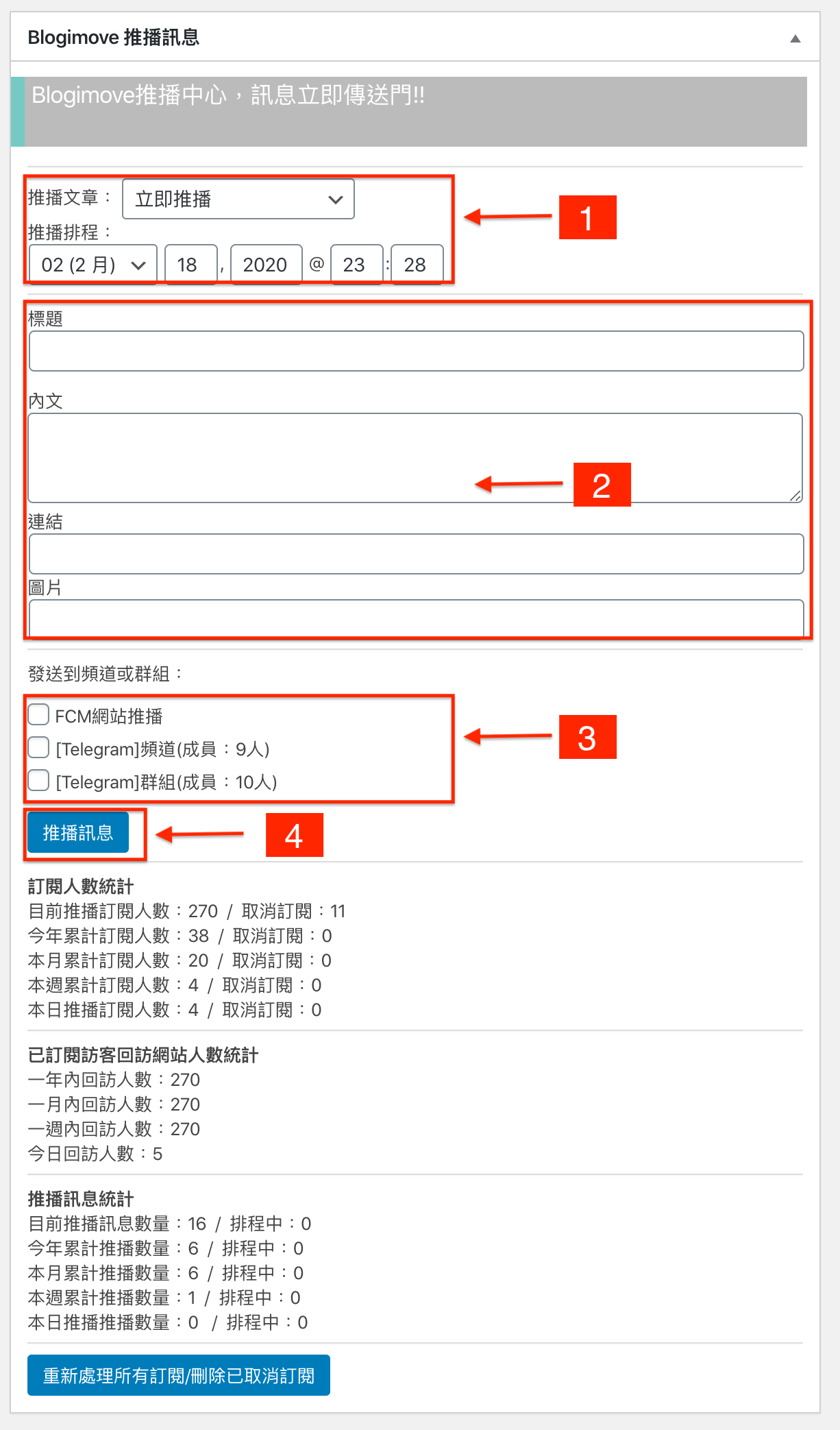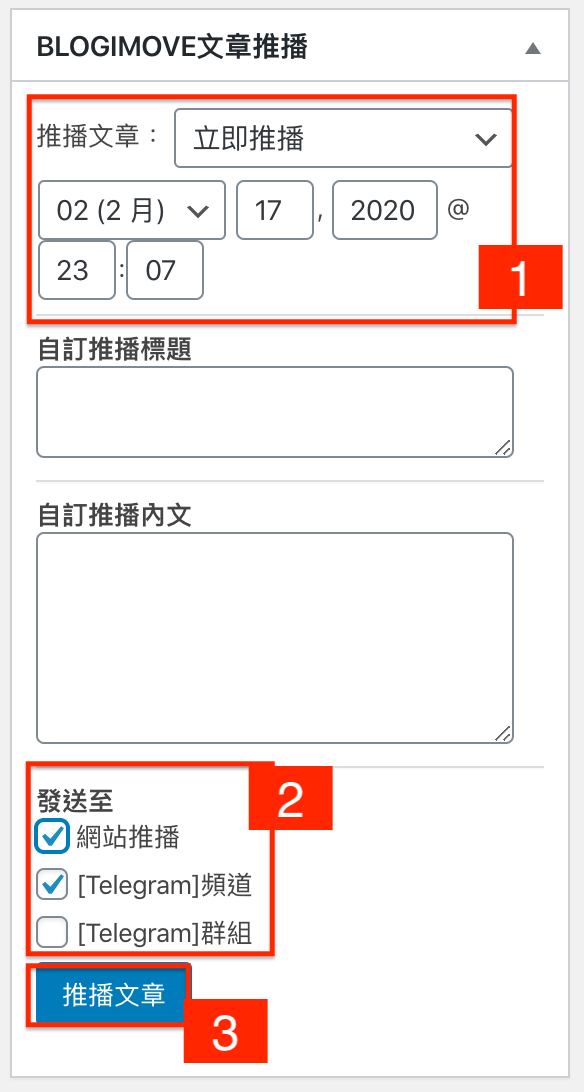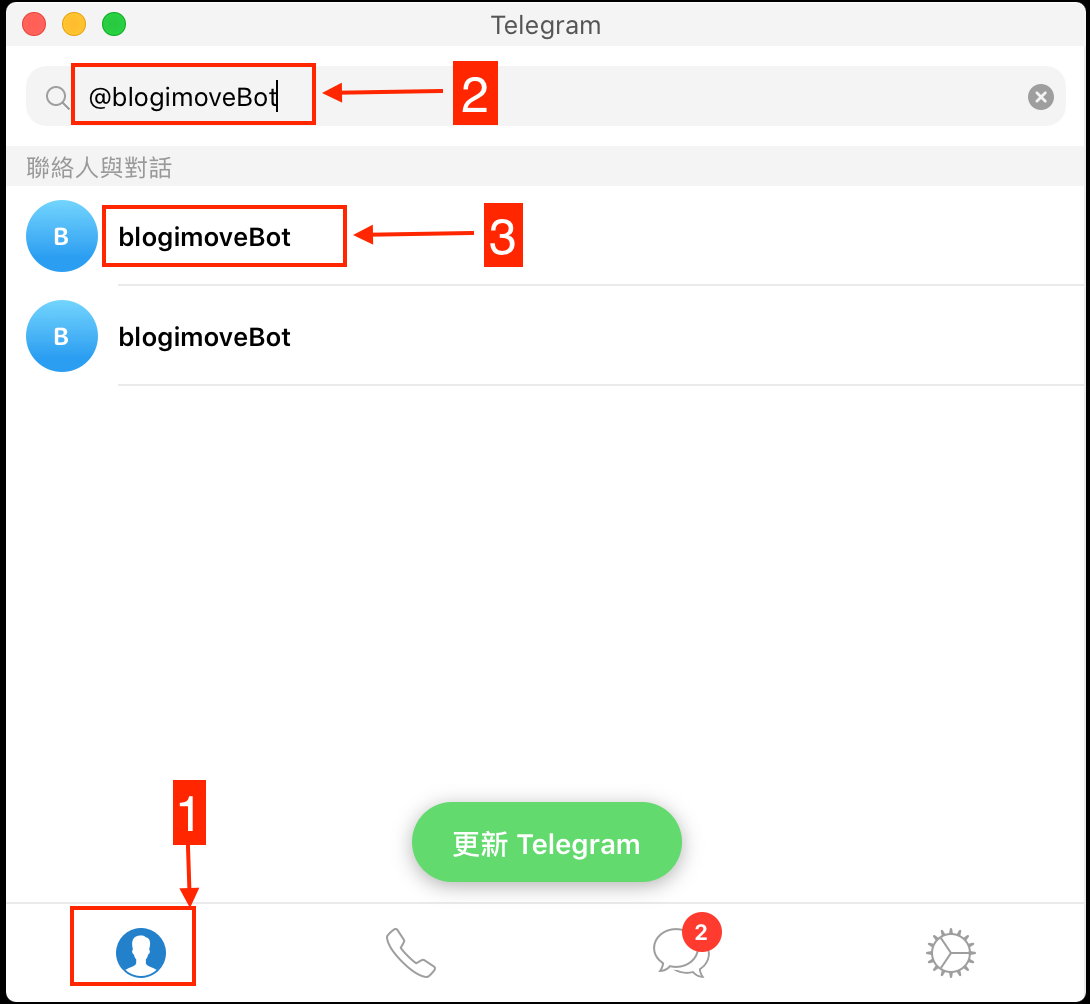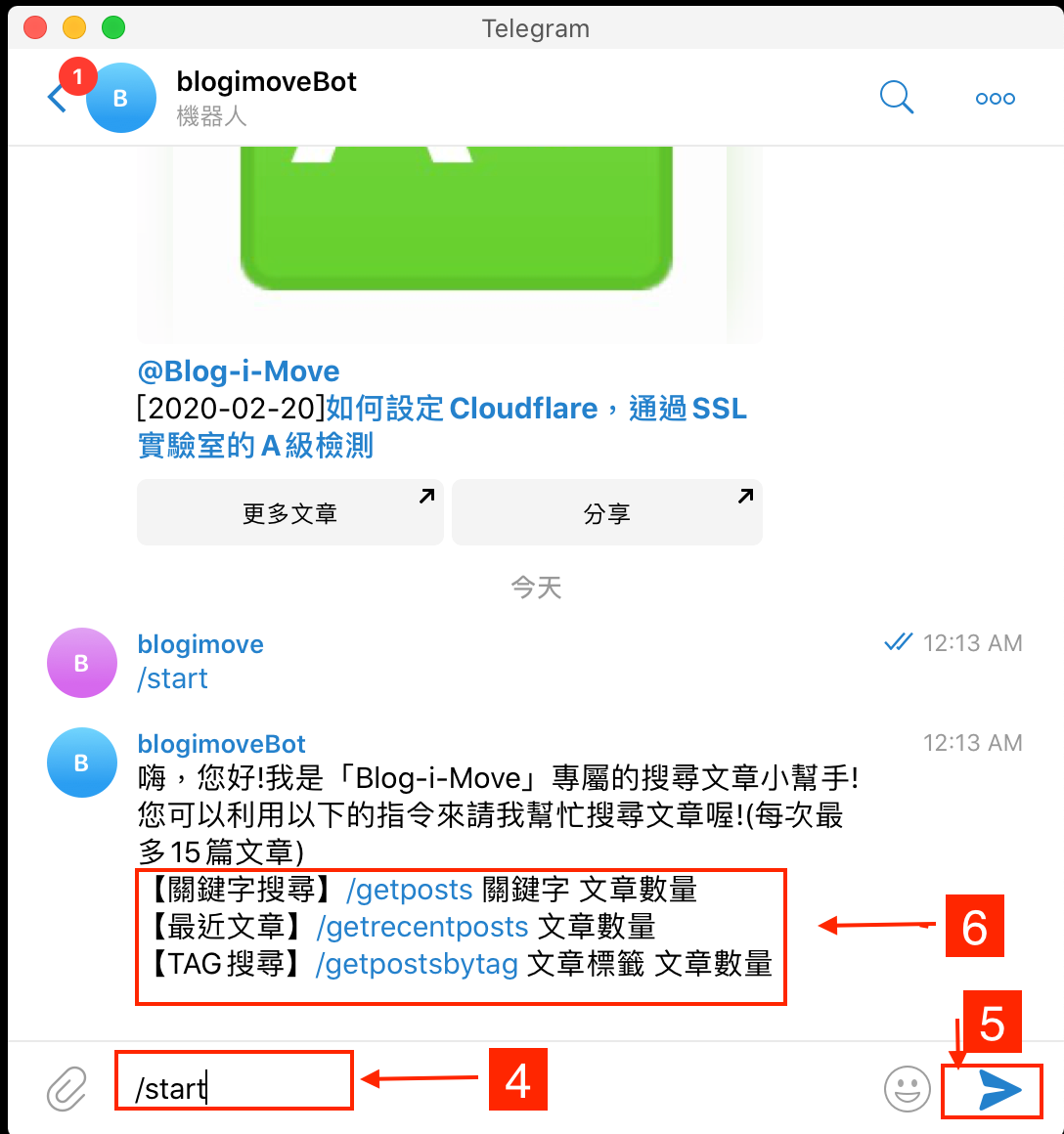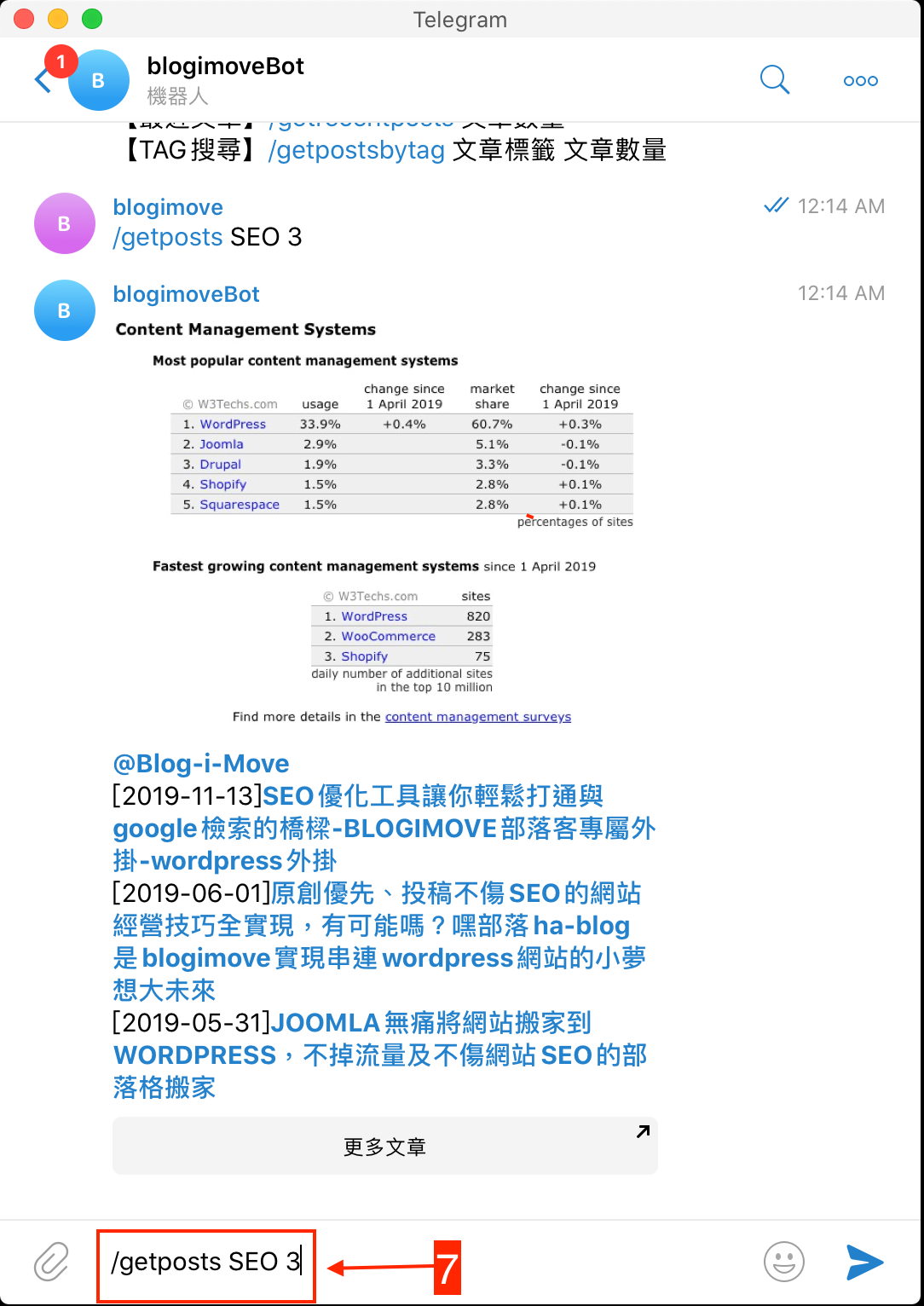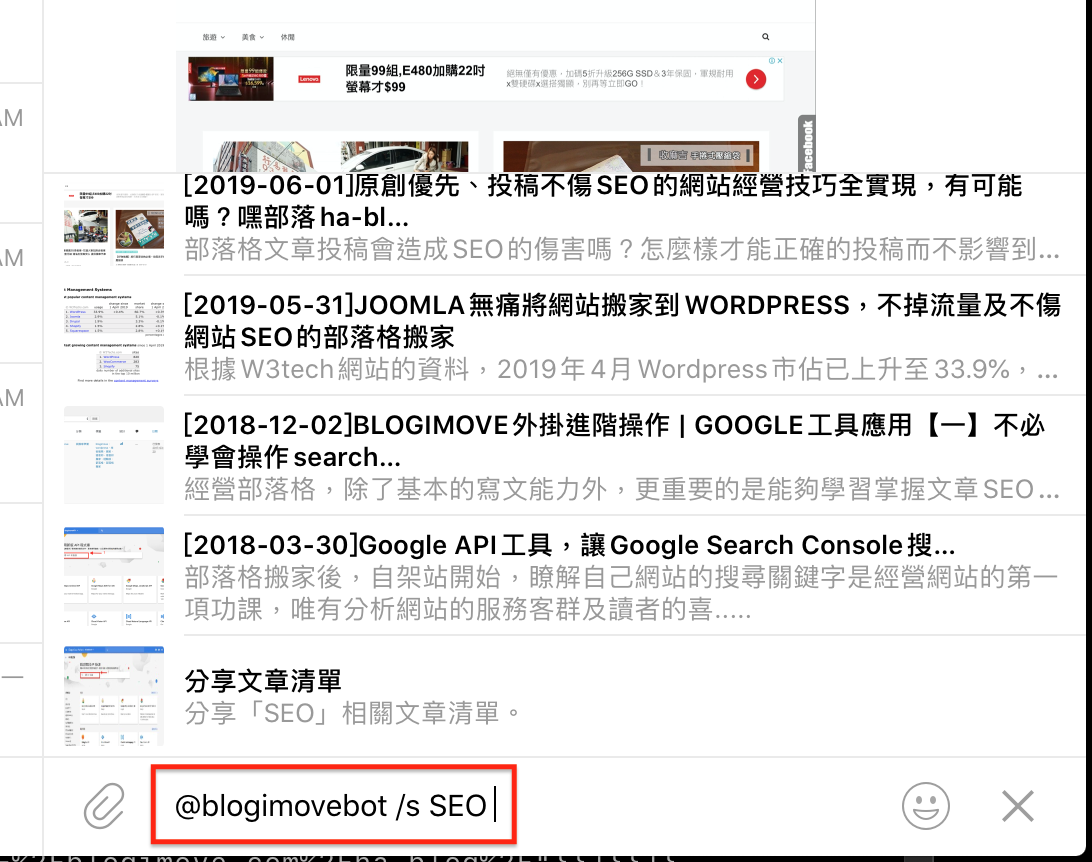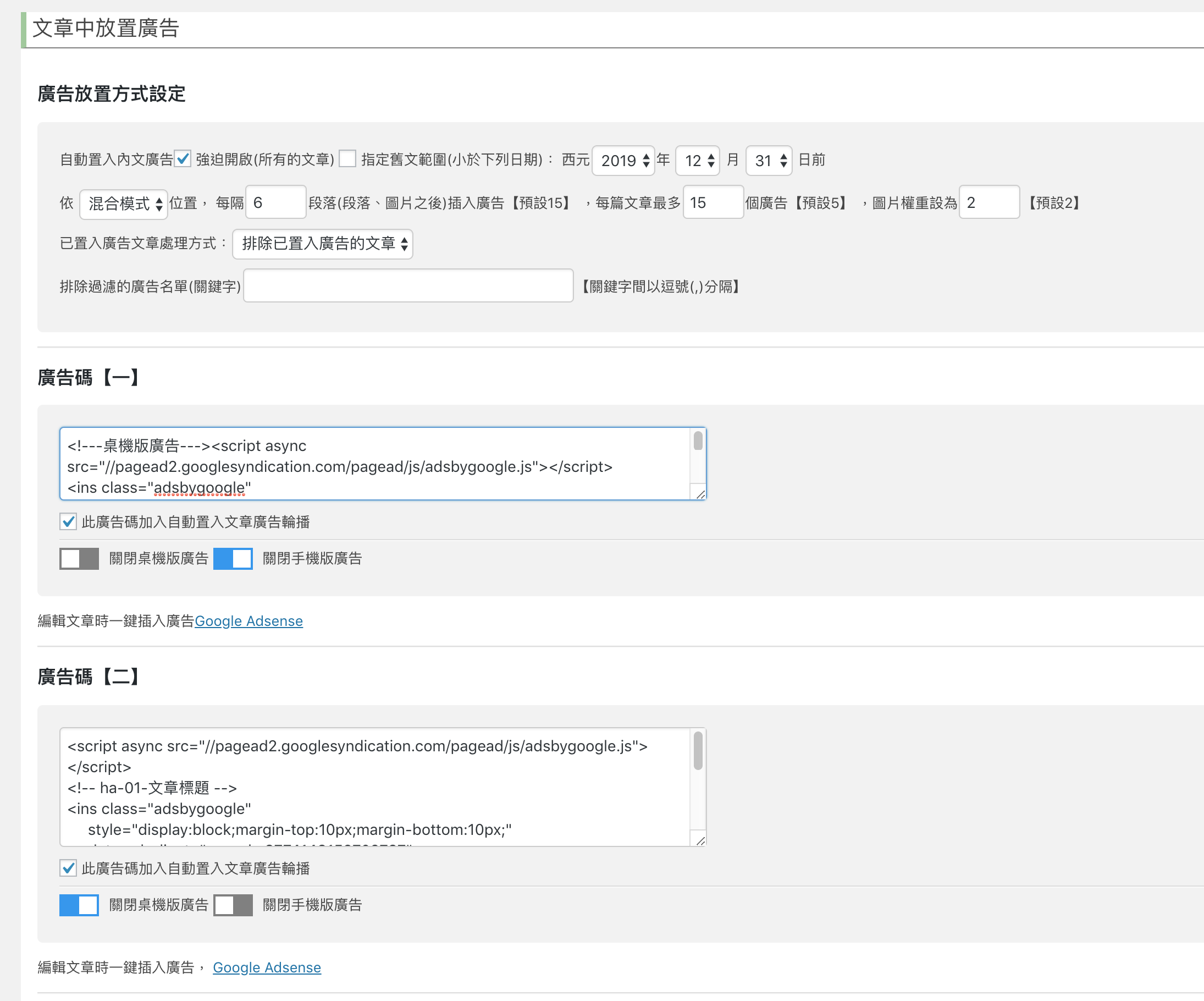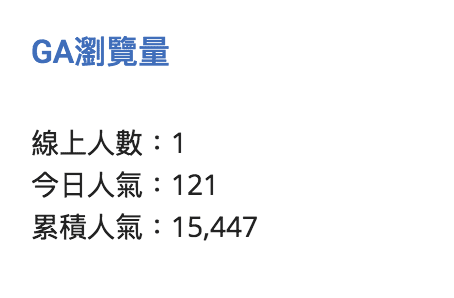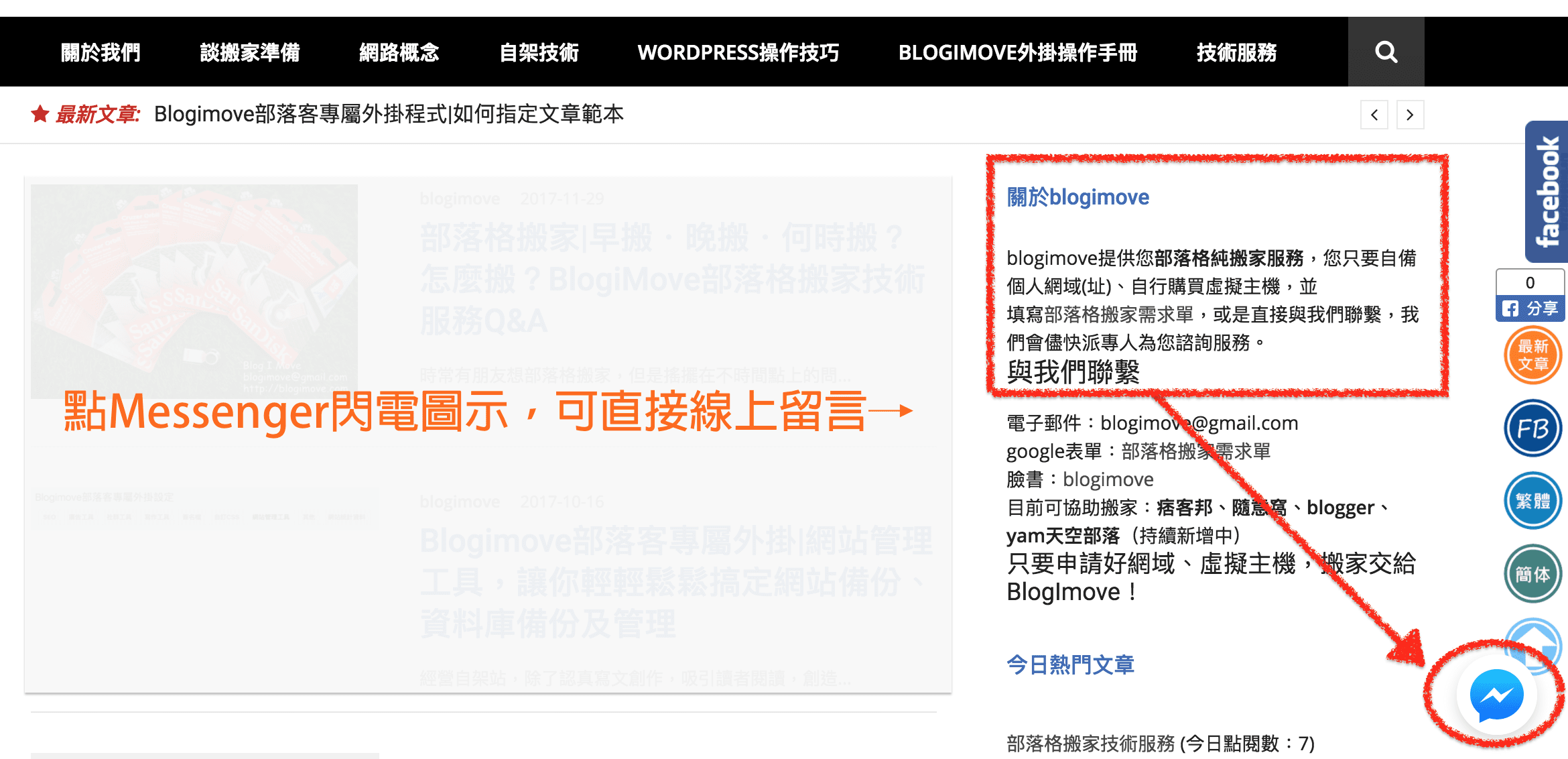自從LINE@改版之後,訊息發佈的收費標準實在是讓太多的部落客及企業客戶吃不消,大家紛紛出走到Telegram。
Telegram is a messaging app with a focus on speed and security, it’s super-fast, simple and free. You can use Telegram on all your devices at the same time — your messages sync seamlessly across any number of your phones, tablets or computers.
With Telegram, you can send messages, photos, videos and files of any type (doc, zip, mp3, etc), as well as create groups for up to 200,000 people or channels for broadcasting to unlimited audiences. You can write to your phone contacts and find people by their usernames. As a result, Telegram is like SMS and email combined — and can take care of all your personal or business messaging needs. In addition to this, we support end-to-end encrypted voice calls.
以上節錄自Telegram官網
根據Telegram官網的介紹,Telegram是一款注重速度和安全性的消息傳遞應用程式,不只是快速簡單而且免費使用,可以同時在所有設備上使用Telegram。使用Telegram可發送照片,視頻和文件等任何類型的訊息,每個群組可有多達200,000個成員。Telegram就像SMS和電子郵件的綜合體,可以滿足個人或企業傳遞訊息的需求。
Blogimove為了讓部落客們在透過Telegram經營新的頻道及群組(討論區)時,能夠方便的將文章及連結推送到Telegram,並且整合網站推播的功能,讓社群經營的功能更方便、簡潔,只要一個推播動作,就能同時透過網站推播訂閱(firebase cloud messaging)及Telegram頻道群組推文,同步將訊息傳送到讀者面前。此外,還可透過與文章同步排程或是自訂排程,來安排在社群推文的時間,這只要在寫完文章時就完成設定,blogimove外掛就會自動在預訂的排程時間,將文章透過網站推播或telegram頻道群組發佈文章訊息,吸引讀者立即閱讀。接下來,我們就來看看如何設定BLOGIMOVE上的Telegram功能。
一、Telegram功能特點
(一)三種管道傳遞訊息
Telegram具有三種傳遞訊息的方式,分別是個人聊天室(chat)、群組(group)、頻道(chanel),除了傳遞文字外,也可傳送圖片、影片、文件等檔案類型的訊息。一般的個人聊天室(chat)大部份的朋友都能理解用途,但是很多朋友剛開始使用Telegram容易搞不清楚頻道(Chanel)跟討論群組(group)的差異。
1.「頻道」是用在單向的傳遞訊息,簡單的說就是一個佈告欄,用來讓你向頻道的訂閱者通知訊息;頻道的代號是「@blogimovechanel」加上「@」開頭的頻道名稱。
2.「群組」則是用作互動討論使用,它可以有高達20萬成員,不像line的群組只能有500位成員;群組的代號是「-1234567890」以「-」號開頭的一組數字(chat id)。
3.「群組」跟「頻道」間,可以設定連結。群組跟頻道連結後,在頻道發佈訊息後,群組的成員也同時會收到,並且可以針對這則訊息討論、回覆意見。
(二)各式機器人(bot)協助完成工作
Telegram開放使用者開發各種功能的機器人(Bot),透過邀請機器人加入群組、擔任頻道管理員或是透過訊息下達指令,機器人就可以幫你完成許多事,有的可幫你取得群組資訊(@getidsbot),有的是能夠幫助你製造按讚鈕(@likebot),有的可以幫你建立需要的按鈕叫做@Buttoncreatingbot。最重要的機器人叫做@Botfather,用來協助使用者建立機器人。這個特色是許多朋友在剛開始使用Telegram還不大能熟悉的地方,簡單的說,你就把機器人當做你的小編或是小幫手或者是頻道管理員,就像你會找到適當的人來做你需要他為你做的事一樣,指派它或是告訴它任務,就能協助你經營的頻道、群組。
(三)手機APP、桌機應用程式及網頁使用界面
Telegram除了具有手機平板等行動載具的APP外,也有桌機版的應用程式,並且支援macos、windows等作業系統,另外,它也提供了網頁的使用界面,只要透過瀏覽器就能讀取、傳遞訊息。
二、Blogimove整合Telegram推播文章功能特點
(一)透過機器人(bot api)管理Telegram頻道及群組
Blogimove透過你個人專屬的機器人管理頻道及群組的推文,甚至未來會提供更便捷的機器人功能,可以用來協助搜尋你的網站上的文章,甚至是一道指令就能幫你準備好貼文所需要的文章連結清單,讓你或讀者能夠迅速攫取所需要訊息。
(二)設定輕鬆,操作簡易
只要簡單的填寫機器人密鑰(token)、頻道代號或群組代號,設定自訂按鈕,以及未來推文至telegram時,自動附加的內容,如:文章的hashtag、社群連結按鈕、自訂連結按鈕等。頻道及群組的設定數量沒有限制,可以自訂頻道及連結按鈕的數量,依推文需求自由增加。
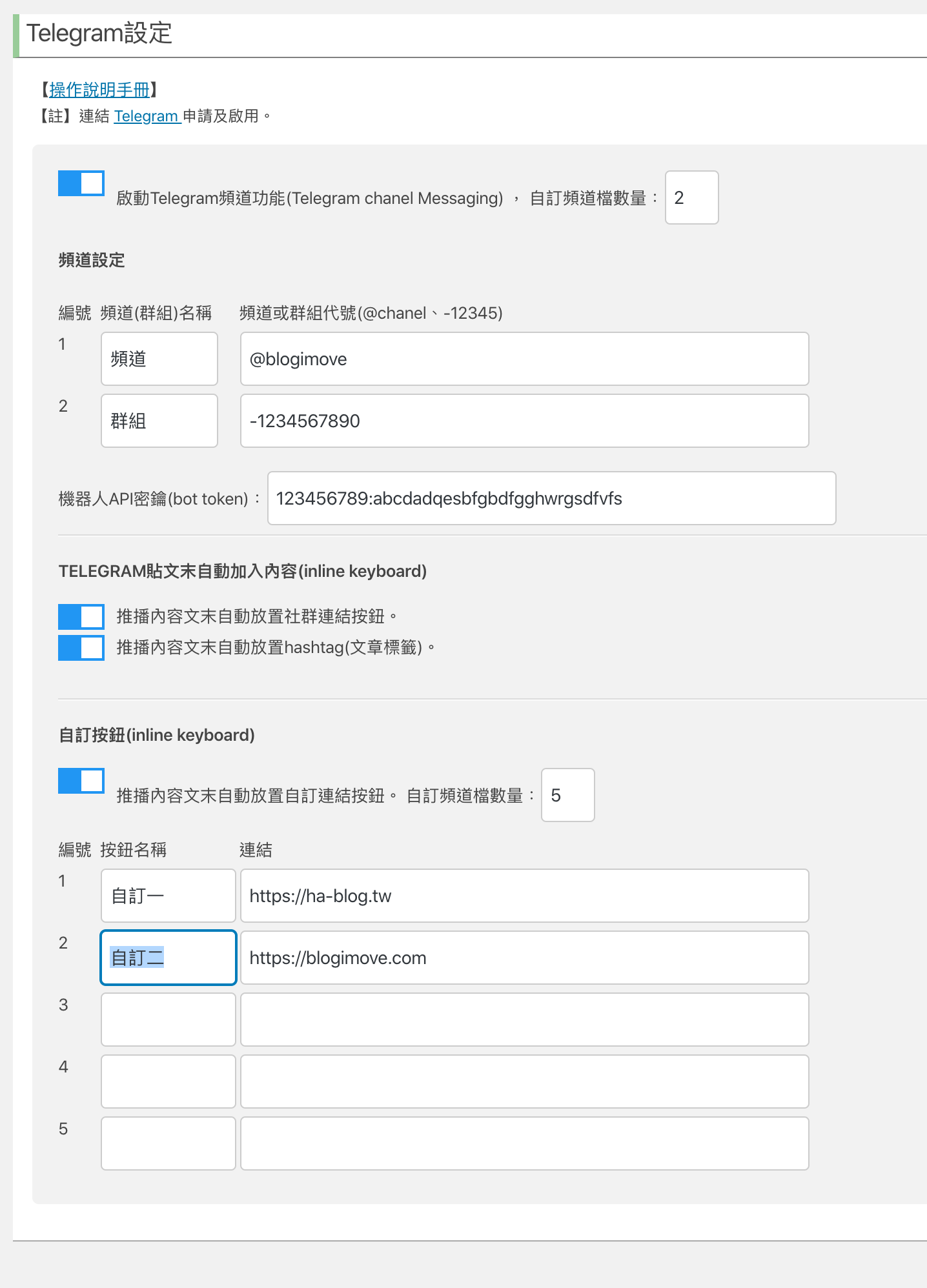
[說明]Blogimove的Telegram推播工具設定
(三)完整的訊息推播功能
Blogimove將網站訂閱的推播文章功能及Telegram推文功能整合,利用同樣的介面就可以一次管理,同步發佈到網站訂閱讀者及telegram頻道訂戶或討論群組之中,完整的訊息推播功能,讓部落客在經營社群媒體時,以最有效率方式進行推文,將讀者快速導引回網站閱讀文章。提供推播控制中心及文章編輯器推播小工具,不論是推廣最新文章,或者是直接在推播控制中心發佈消息,整合在統一的介面上,輕鬆又EASY的完成。
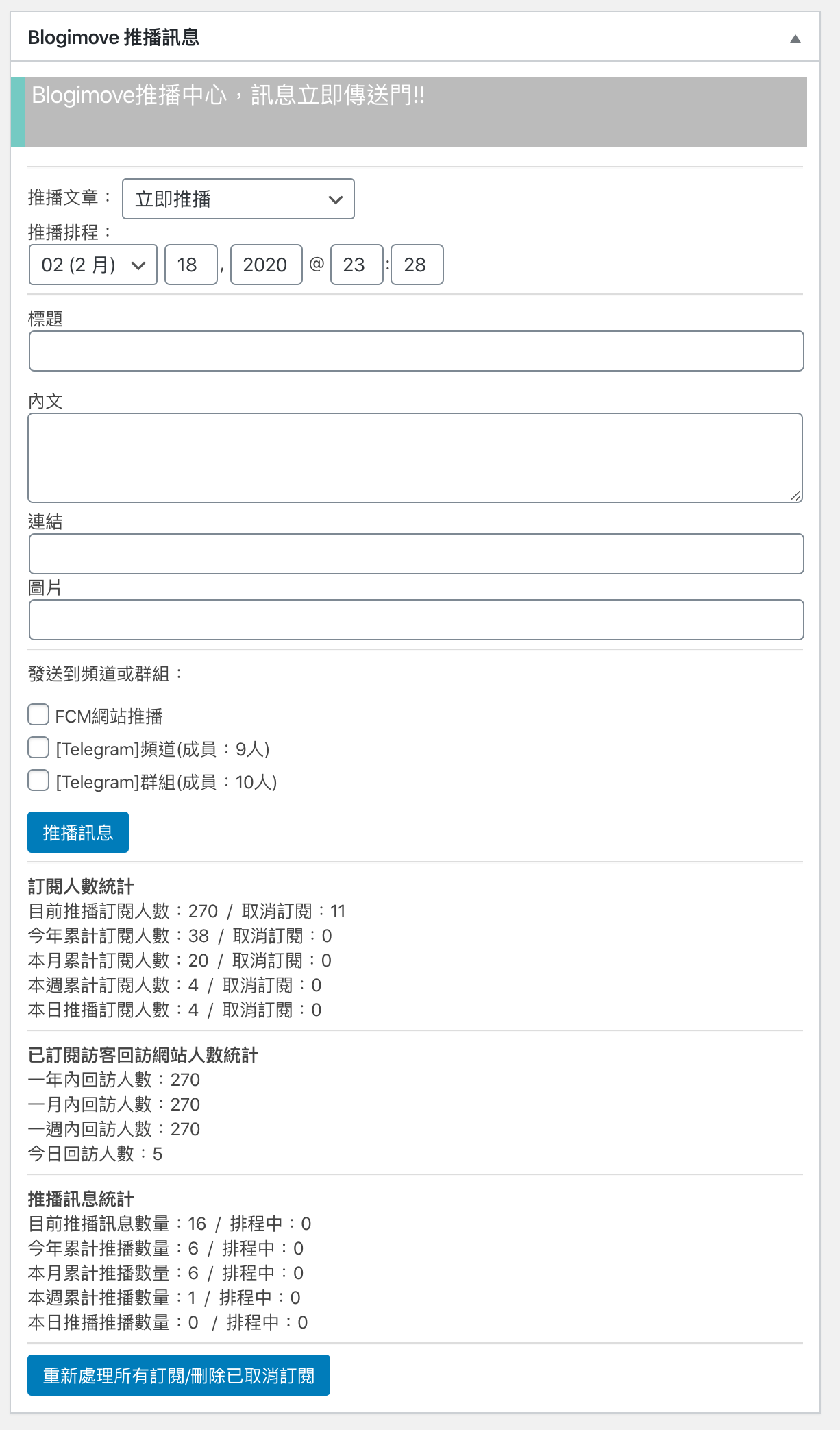
[圖片說明]控制台中的Blogimove推播中心,可同步將訊息發送至FCM網站推播及Telegram頻道或群組。
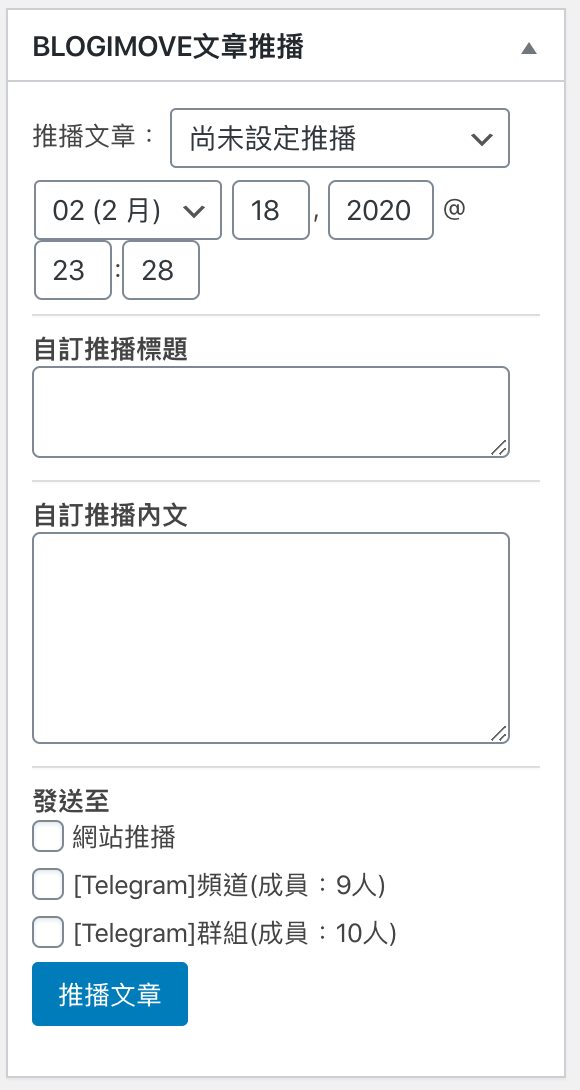
[圖片說明]文章編輯器中的Blogimove文章推播小工具,可針對該文章設定立即、排程與文章同步發佈,將文章或自訂的訊息發送至FCM網站推播及Telegram頻道或群組。
(四)無限頻道群組推播
Blogimove在設計可供推播的Telegram頻道或群組,瞭解許多部落客朋友有多頻道經營的需求,因此,在設計功能時,即提供無限頻道群組的設定,可同步發送訊息至指定的頻道,只要確認勾選想要發送的目的頻道或群組,推播文章時就會依據你的排程時間發佈訊息。
(五)自動生成文末社群連結及自訂連結按鈕
Blogimove認為Telegram的主要功能,雖然可以用來經營頻道(line@)及討論群組(FB社團)外,很重要的是能將點擊導流回內容網站,所有的流量只有回到部落格才有它轉換成人氣及金流的可能,所以外掛推送文章或訊息到Telegram頻道(群組)時,會自動加入展示文章精選圖片、網站名稱、文章標題及連結、內容摘要以及HASHTAG,並且會抓取Blogimove外掛本身就具有的社群工具設定的網址來產生專屬的社群按鈕、拜訪我的網站、最新文章等連結按鈕,另外,還可以自由設定多組「自訂連結」供你自由搭配使用。
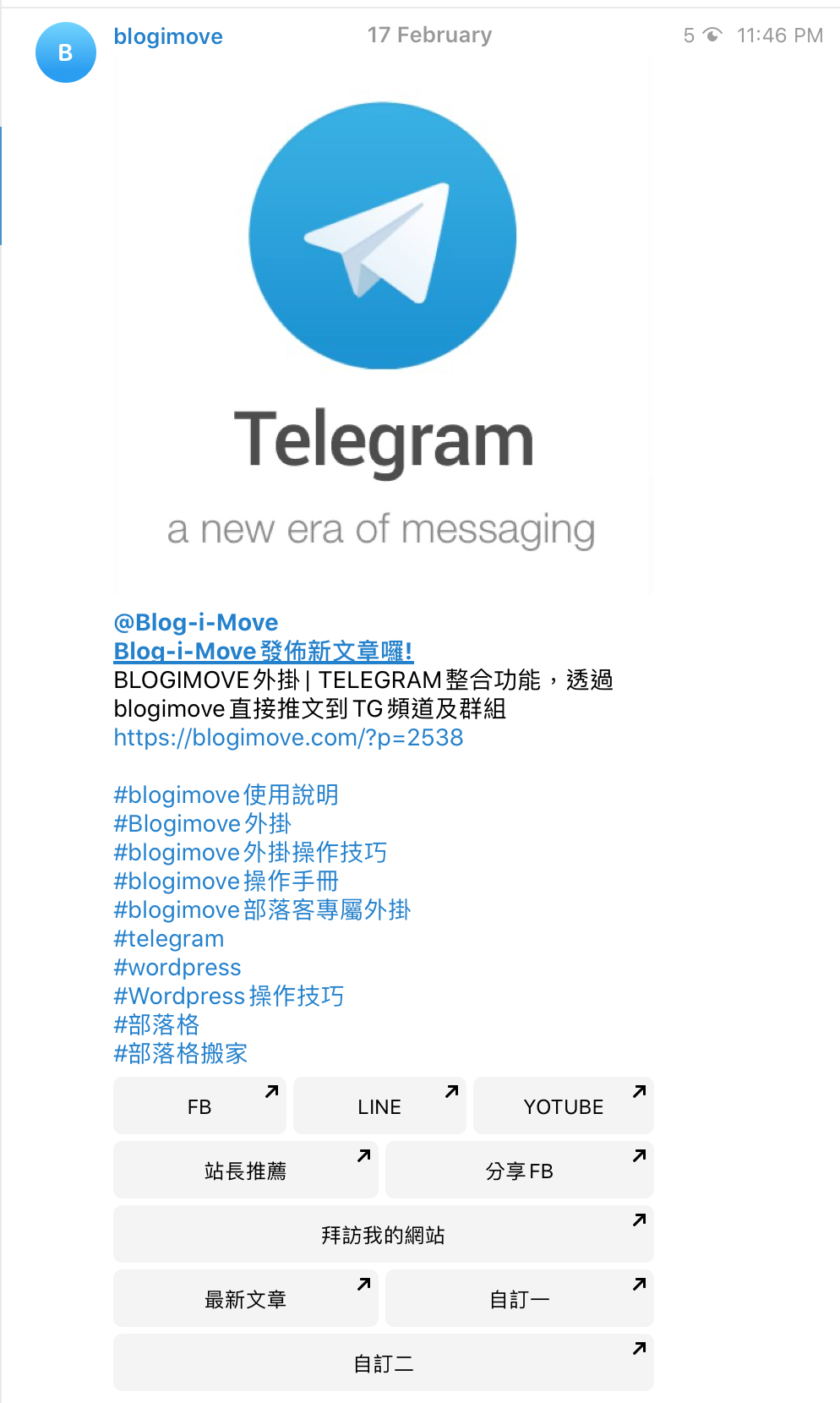
[圖片說明]Blogimove外掛推送到Telegram頻道(群組)的訊息樣式。
(六)內建文章搜尋機器人
Blogimove開發的部落客專屬外掛,在Telegram功能上,更內建了文章搜尋機器人。只要先在Telegram創建機器人,設定以及Telegram推播訊息功能後,讀者就可以經由與機器人交談或是在群組中下達搜尋指令,機器人會立即為讀者搜尋符合關鍵字的文章列表,提供讀者更便利的閱讀環境。
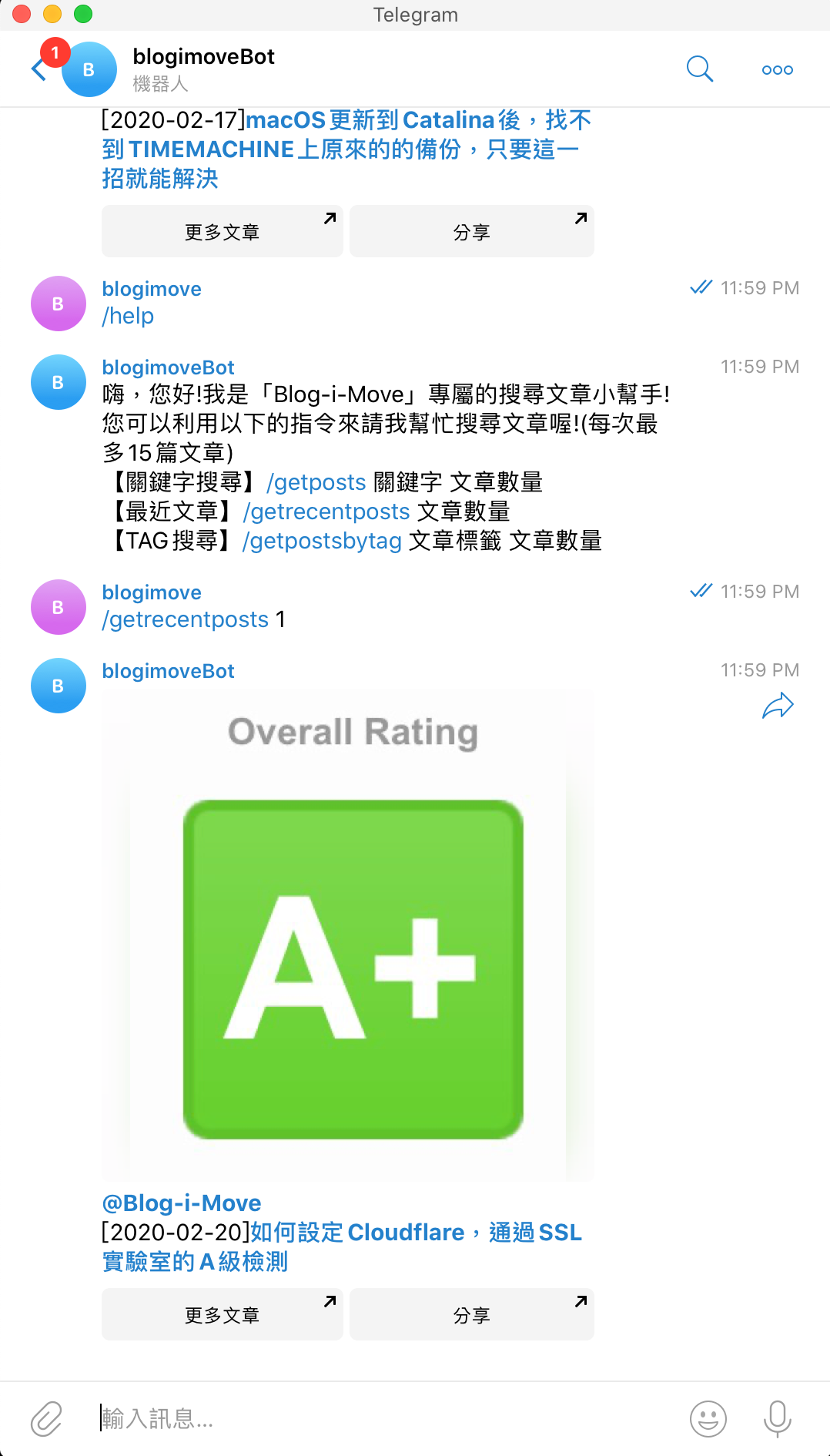
[圖片說明]與機器人交談,請搜尋機器人幫你尋找文章。
(七)機器人inline模式服務
Blogimove外掛現在已經整合了Telegram機器人,只要將機器人的inline mode(線上模式)打開,就可以讓機器人即時工作,回應隨處搜尋文章的服務需求。
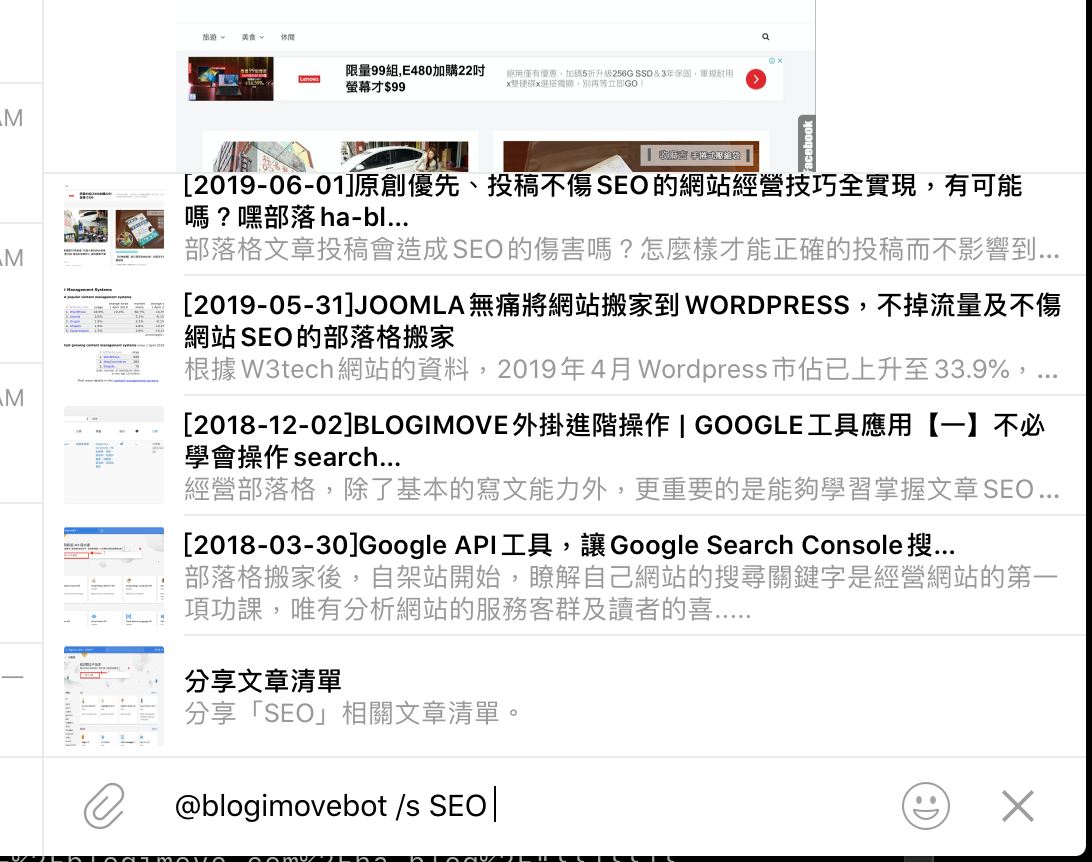
[圖片說明]透過@BotFather設定機器人的inline mode(線上模式),就能讓機器人更完整的搜尋服務,並且提供各種分享文章的便捷服務。
(八)Telegram按讚鈕顯示及浮動連結圖示
Blogimove文章搜尋機器人內建Telegram按讚鈕及浮動連結圖示,整合網站與Telegram的行銷數據,網站就是你的社群入口網站 ,也是社群最後導流的目標。Blogimove在設計外掛時,以流量回歸網站的設計概念為出發點,以Telegram為網站另一使用界面的概念來設計機器人,透過整合Telegram與Wordpress網站,讓網站經營者能夠以最輕鬆的方式經營社群及網站。
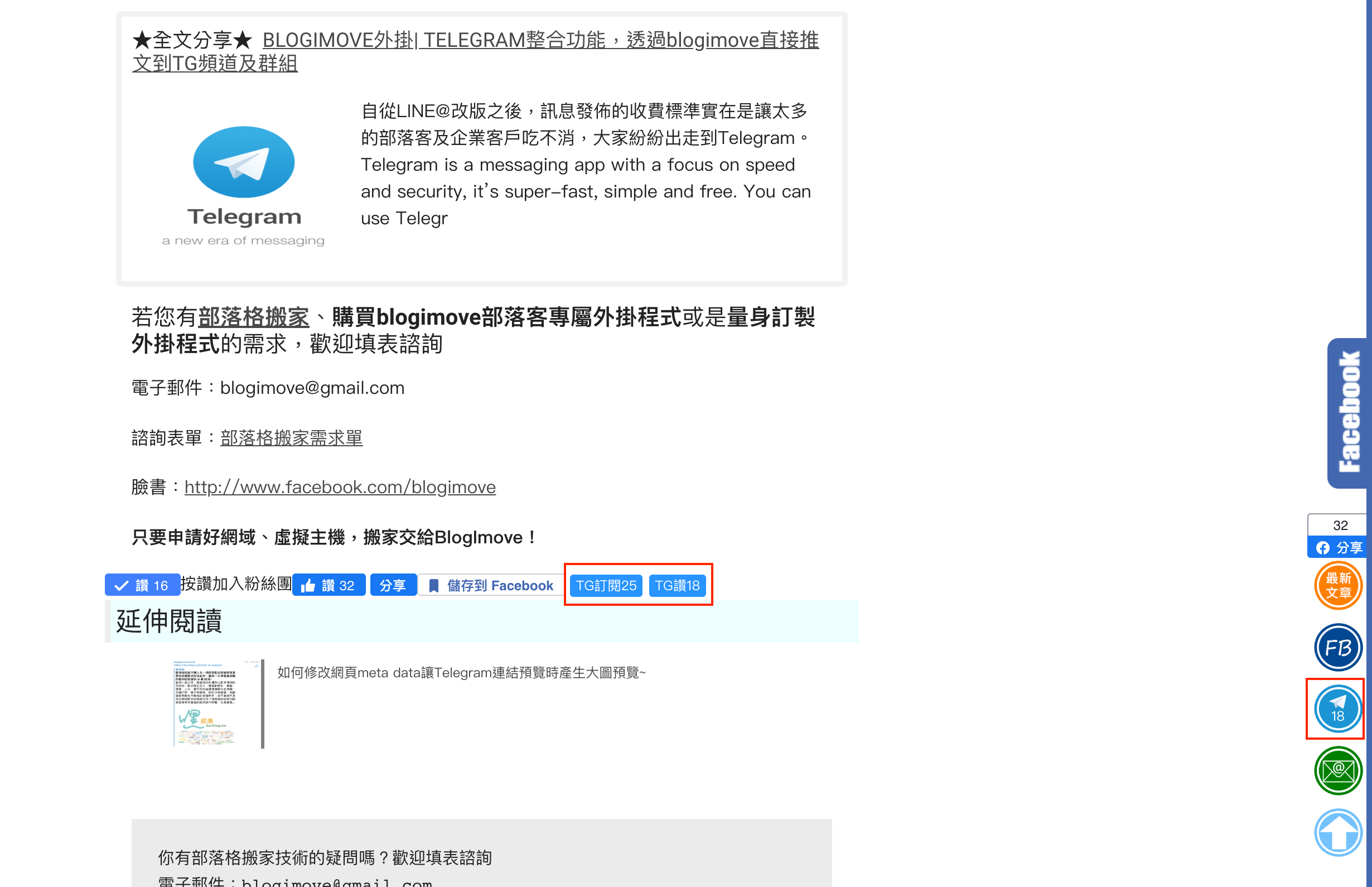
[圖片說明]內建顯示Telegram頻道訂閱人數及文章按讚統計顯示。可在文章頭尾及浮動連結圖示展示數據。
三、如何設定Telegram推播功能
接下來,我們一起來看看如何設定Telegram推播功能,你可以針對現有的個人專屬機器人以及頻道、群組設定這項功能。這次的示範軟體版本是Telegram桌機Macos版應用程式。
(一)在Telegram上建立個人專屬的機器人(bot)
操作步驟1-1>>在Telegram搜尋@BotFather
操作步驟1-2>>點擊左側BotFather搜尋結果,「start」開始與botfather機器人對話(下達指令)
操作步驟1-3>>輸入指令「 /newbot」,要求建立你的專屬機器人
BotFather會回覆你,「Alright, a new bot. How are we going to call it? Please choose a name for your bot.」,只要輸入你想要的機器人名稱(英文)兩次,第二次機器人會再提示你「Good. Now let’s choose a username for your bot. It must end in `bot`. Like this, for example: TetrisBot or tetris_bot.」,以bot結尾為你的機器人命名。
操作步驟1-4>>輸入兩次你的機器人名稱,例如:blogimovetestbot,記得最後一定要有bot結尾。
(二)取得機器人的Token金鑰
Telegram的Bot API最重要的認證金鑰,將紅色的Bot API TOKEN機器人金鑰複製,並且到blogimove外掛的「推播工具」中,貼至Telegram專用的設定欄位。
操作步驟2-1>>找到Bot API 的專屬金鑰(Token),紅色部份的文字,將其記錄下來(複製)
操作步驟2-2>>將機器人API金鑰複製貼上到「推播工具」中的Telegram設定項目中。
(三)在Telegram建立頻道,將機器人加入管理員名單中
操作步驟3-1>>在Telegram建立個人頻道(示範:blogimovetestchanel頻道),已有頻道者請跳至第19步驟。
操作步驟3-2>>將步驟一所建立的機器人加入頻道管理員
操作步驟3-3>>輸入Blogimove外掛設定「推播工具」中自訂頻道的顯示名稱(Blogimove測試名稱)及頻道代號(@blogimovetestchanel)。
(四)在Telegram建立群組,將機器人加入群組成員名單中
操作步驟4-1>>在Telegram建立個人群組(示範:blogimovetestgroup群組),並且將步驟一所建立的機器人加入群組成員。設定已有的群組,請跳至第36步驟。
操作步驟4-2>>邀請@getidsbot加入群組成員,取得chat id (群組代號)
操作步驟4-3>>輸入Blogimove外掛設定「推播工具」中自訂群組的顯示名稱(群組名稱)及群組代號( -xxxxxxx )。
(五)設定Blogimove推播工具中的Telegram推播功能
推送Telegram文章時,Blogimove推播工具會自動在文末增加「社群連結」、「自訂連結」、「關鍵字HASHTAG(文章標籤)」。
1.社群連結:社群連結的內容來自於blogimove「社群工具」中的各個社群設定資料,在推送訊息會自動帶入文末,產生連結按鈕,並會自動新增「拜訪我的網站」及「最新文章」等兩個連結按鈕。(社群工具設定請點閱)
2.hashtag:推送文章時,blogimove會自動將該篇文章的標籤(tag)置入文末,帶入#成為此訊息在telegram上的hashtag,可用來讓讀者點擊搜尋相關文章使用,對於未來的頻道或群組訊息管理是很有幫助的,便於搜尋。
3.自訂連結:輸入按鈕名稱及連結網址,文末會自動加入自訂連結按鈕,自訂按鈕的數量可自由增加,改變自訂按鈕的數量後先按一次儲存,就會更新設定畫面產生更多的自訂按鈕設定欄位。
操作步驟5-1>>文末自動置入按鈕的相關設定,最後別忘了按「儲存」就完成所有的設定。
(六)啟動機器人的線上服務模式(inline mode)
為了能讓Blogimove整合的機器人服務能做到更多全面的搜尋及分享工作,必須將你在步驟(一)所建立的機器人開啟inline mode(線上模式)。
操作步驟6-1>>請找到@BotFather,並進入聊天室中,輸入「/mybots」取得你所創建的機器人清單。
操作步驟6-2>>點按你先前建立的機器人,範例的機器人叫( @Blogimovebot)。
操作步驟6-3>>點按「Bot Settings」進行機器人的功能設定。
操作步驟6-4>>點按「inline Mode」
操作步驟6-5>>檢查inline mode是否在「enabled」的狀態。
四、如何推播訊息到Telegram
將訊息推送到瀏覽器或是Telegram都是一種推播功能,blogimove開發的Telegram推文功能,結合了原有的FCM推播功能,因此,整合式的操作方式讓大家能夠一點擊就能輕鬆的同時將文章發文訊息推播到讀者面前。
(一)控制台「推播中心」自訂推播訊息
控制台的推播中心主要用來推播自訂的訊息,可以輕鬆的透過FCM推播到讀者的瀏覽器,也能同時推文至不同的Telegram頻道或群組。
操作步驟1-1>> 控制台「Blogimove推播中心」小工具,設定(1)推播的方式排程時間、(2)推播訊息的內容、(3)勾選推送的目標頻道或群組,最後按下(4)推播訊息
(二)在「文章編輯器」推播文章訊息
完成文章寫作後,你可以排定推送文章發佈的訊息到FCM網站推播或是Telegram頻道(群組),推播文章時,推播標題及內容可以省略不填寫,系統會自動帶入文章的標題、第一段文字、文章網址及精選圖片。除非,你想要自訂推送的標題及內容文字,否則是不需要去填寫標題及內容的。
【注意】推播文章的按鈕適用於傳統編輯器,使用新編輯器的朋友,只要設定好推播的方式、時間及推送目標頻道,最後隨著文章「更新」存檔就可以完成推播文章的設定。
操作步驟2-1>>在文章編輯器中,側欄找到「Blogimove文章推播」工具面板,設定這篇文章的(1)推播方式、排程時間,勾選(2)頻道或群組,(3)推播文章。
五、如何利用機器人搜尋文章
只要透過聊天室(chat)下達指令給機器人,就能讓文章搜尋機器人為你搜尋符合關鍵字(文章標籤)的文章,或者是提供最新的文章列表。
(一)與機器人直接在chat(聊天室)下搜尋指令
操作步驟1>>搜尋連絡人,搜尋步驟一建立的機器人名稱。(提供給讀者知道,讀者就能直接搜尋)
目前文章搜尋機器人有三種指令可使用,未來還會陸續擴充功能。指令與參數字只能有一個空白字元,搜尋的文章數量,由於Telegram的訊息有其長度限制,因此,文章搜尋的篇數以15篇以內,超過15篇搜尋結果仍然只會顯示最新的15篇文章。
【關鍵字搜尋】/s 關鍵字 每頁文章數量 第幾頁
指令示範: /s 操作手冊 3 2
【最近文章】/r 每頁文章數量 第幾頁
指令示範: /r 3 2
【TAG搜尋】/t 文章標籤 每頁文章數量 第幾頁
指令示範: /t blogimove 3 2
【進階搜尋】/st 關鍵字搜尋語法 每頁文章數量 第幾頁
指令示範: /st (肉圓)+(桃園|中壢)^(肉圓臉) 3 2
進階搜尋語法說明:
以搜尋 桃園或中壢地區的肉圓店家為例:
輸入關鍵字搜尋語法:(肉圓)+(桃園|中壢)^(肉圓臉)
符號說明:()符號中是關鍵字群,搜尋關鍵字群配合+或^符號就可以進行同時存在條件或是排除條件的搜尋。
|符號代表「或者」,關鍵字群中以|代表「或者」,像是(桃園|中壢)代表搜尋時,「桃園」或「中壢」都可以,也就是說標題中只要存在桃園或中壢都會顯示在結果中。在關鍵字群中使用|分隔關鍵字,並且沒有數量上的限制。如:(桃園|中壢|楊梅|新屋|大園)
+符號代表「組合」,同時存在(and)兩個關鍵字群含有的關鍵字,如:(肉圓)+(桃園)表示標題中需要同時存在肉圓及桃園這兩個關鍵字才符合搜尋條件。可同時存在無限多組+,例如:(肉圓)+(桃園|中壢)+(美味|道地)。
^符號代表「排除」,在^符號之後的關鍵字群組中任一關鍵字若出現在文章標題中,那麼這一篇文章就不是我們要搜尋的內容,如:肉圓臉,並不是我們想要找的肉圓相關的店家關鍵字,但「肉圓」兩字搜尋時標題裡有「肉圓臉」的文章也是會被當成符合搜尋條件,所以要排除「肉圓臉」這個關鍵字,就須在搜尋條件最後加上「^(肉圓臉)」來排除具有這個關鍵字的文章。
注意:排除的關鍵字條件必須放在整個關鍵字搜尋語法的最後方,且只有唯一一組排除關鍵字群。
總結,關鍵字搜尋條件標準語法:(第一關鍵字群A詞|第一關鍵字群B詞)+(第二關鍵字群C詞|第二關鍵字群D詞)^(排除關鍵字群E詞|排除關鍵字群E詞)
操作步驟2>>/start 開始與機器人交談。下指令給機器人的方式是 /機器人指令。
操作步驟3>>示範搜尋「SEO」相關的文章,並列出3篇最新的文章。
(二)機器人線上即時查詢功能(inline mode)
線上即時查詢的功能(inline query)是Telegram很重要,且便捷的功能,它可以讓你在任何的聊天室或是頻道,只要利用呼叫機器人,並且給它你的指令,就能夠協助你在當時的聊天室中搜尋到所需的文章,並且產生各項分享資料,下達給機器人的指令並不會顯示給聊天室中的其他伙伴。inline query的機器人語法,其實跟原本的機器人指令是一致的,差別只有在指令的前方利用@指定機器人來執行你要它執行的命令。
命令格式:@機器人名稱 /指令 關鍵字 每頁文章數量 第幾頁
例如:@blogimovebot /s keywords 5 2
操作步驟>>在任何聊天室,下指令就能立即請機器人查詢文章,並且提供文章的列表,還可以分享在聊天室或群組給其他朋友閱讀,並且提供分享到其他聊天室或是臉書的連結按鈕。
Telegram可透過機器人擴充相當豐富的經營資源,未來blogimove也會繼續開發相關的工具,整合blogimove外掛的眾多功能,讓經營部落格更輕鬆更簡潔,寫作、行銷流程更加順暢。你開始Telegram了嗎?Line@的高價政策讓部落客朋友不得不轉戰非營利開發的Telegram,但仔細研究過Telegram的bot api,blogimove看到Telegram未來無窮的潛力,趕快開始經營你的Telegram頻道跟討論群組吧!!!
其他操作手冊
★全文分享★ Blogimove部落客專屬外掛|Google API工具V2 ,安裝及啟用教學說明。讓你的WordPress網站與google緊密結合!

★全文分享★ BLOGIMOVE外掛|文章標籤關鍵字連結自動產生功能(Tag To Keyword Link)使用說明

★全文分享★ Blogimove部落客專屬外掛|整合複合搜尋結果結構化資料與google地圖,無痛搞定店家地圖與難搞的schema結構語法,不能錯過的進階搜尋引擎最佳化功能
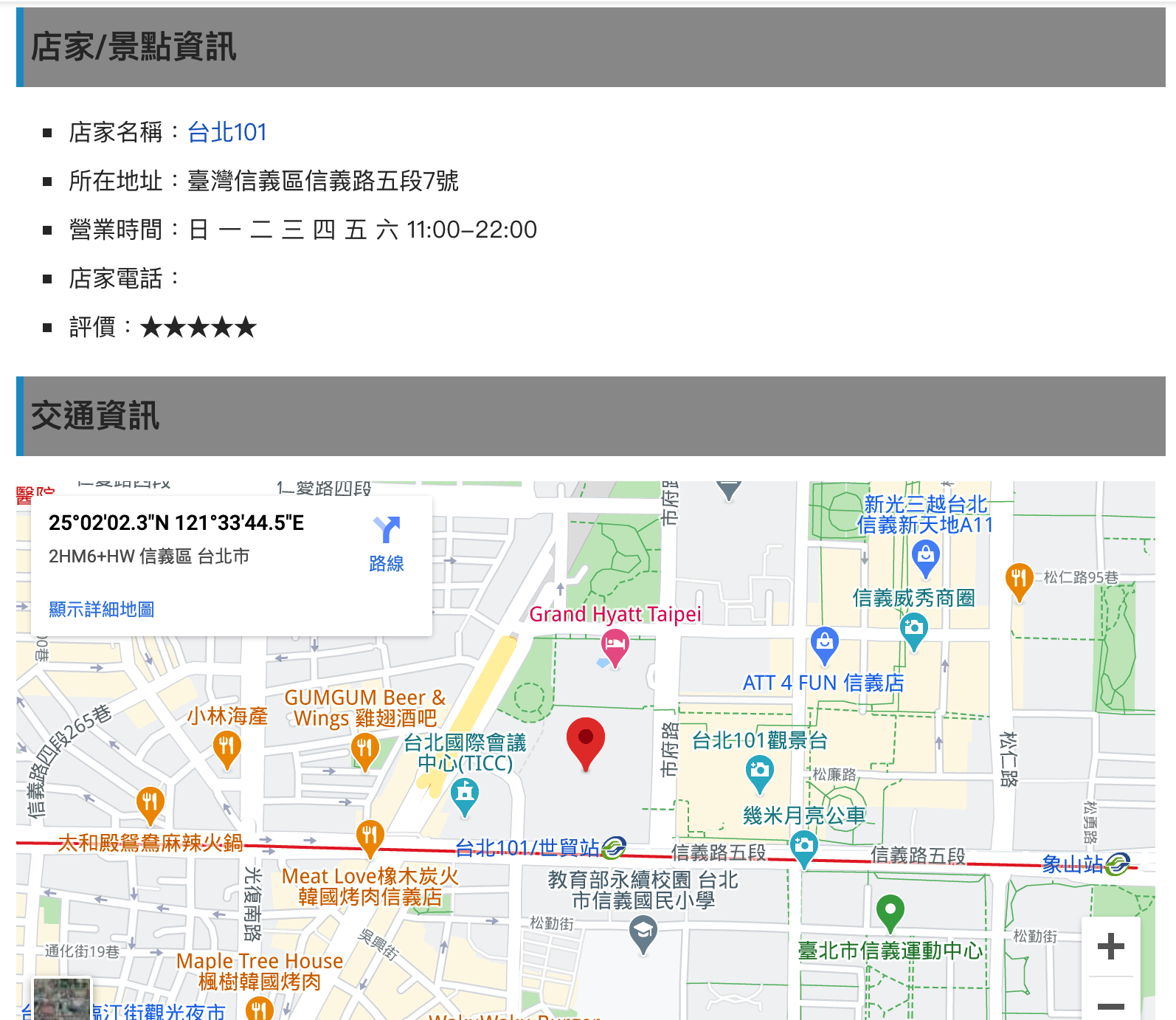
★全文分享★ BLOGIMOVE專屬外掛| Line Notify整合功能,免費line推播再現。
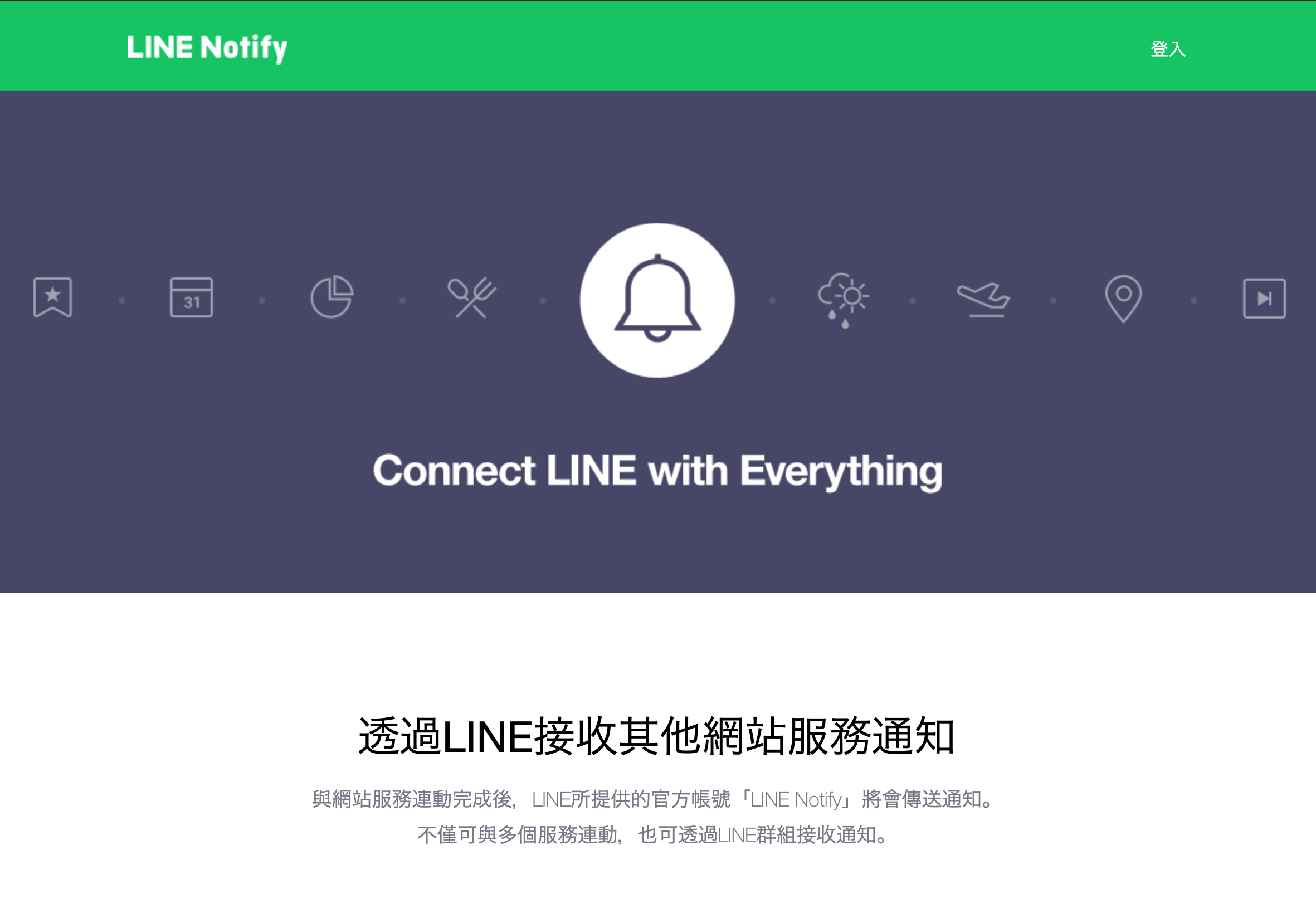
★全文分享★ BLOGIMOVE外掛| Line@ 聊天機器人文章搜尋功能,建立網站的搜尋小幫手,提供自動化產生圖文選單 。
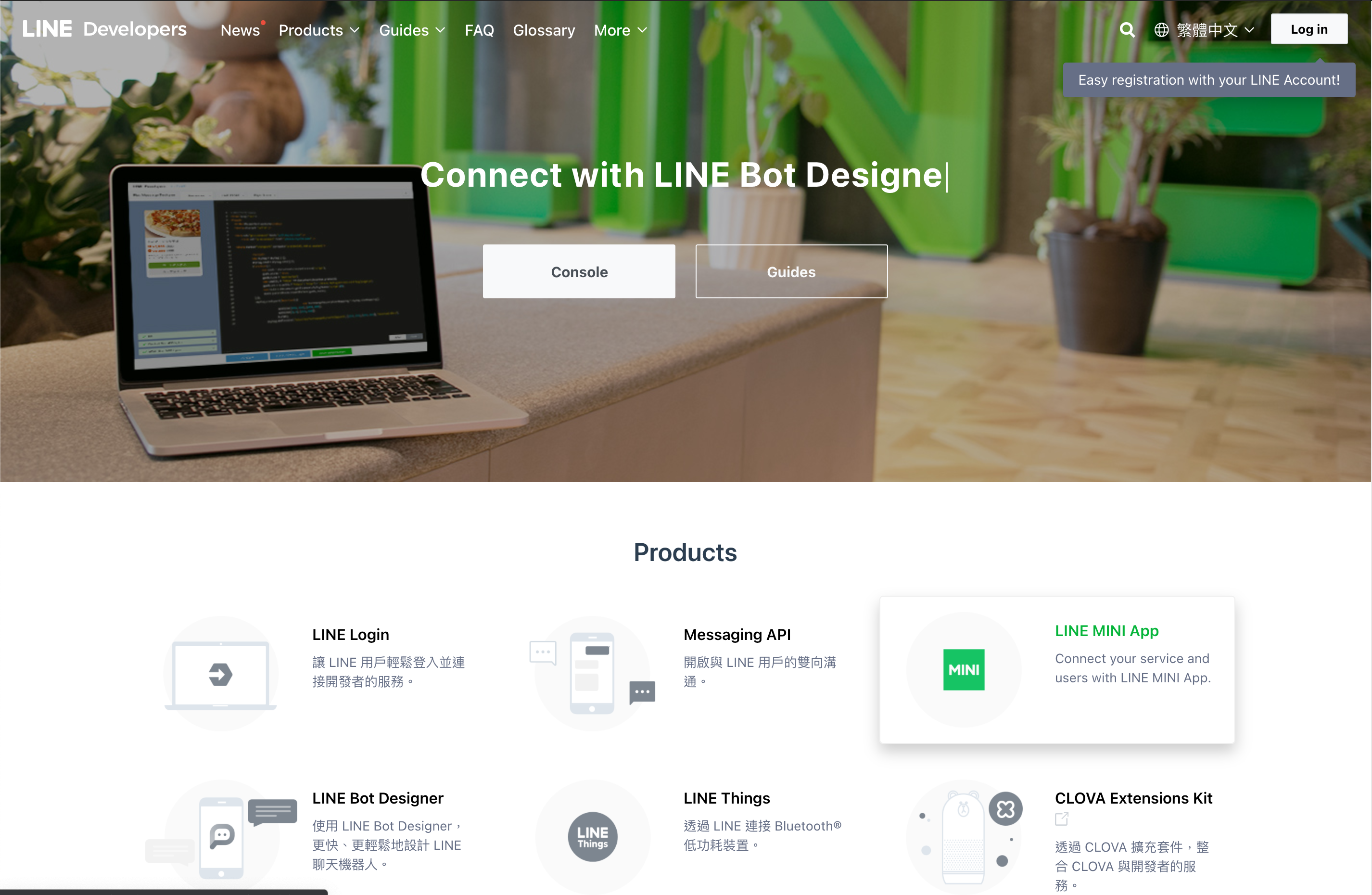
★全文分享★ WP新手Q&A,blogimove部落格搬家後如何開始經營網站
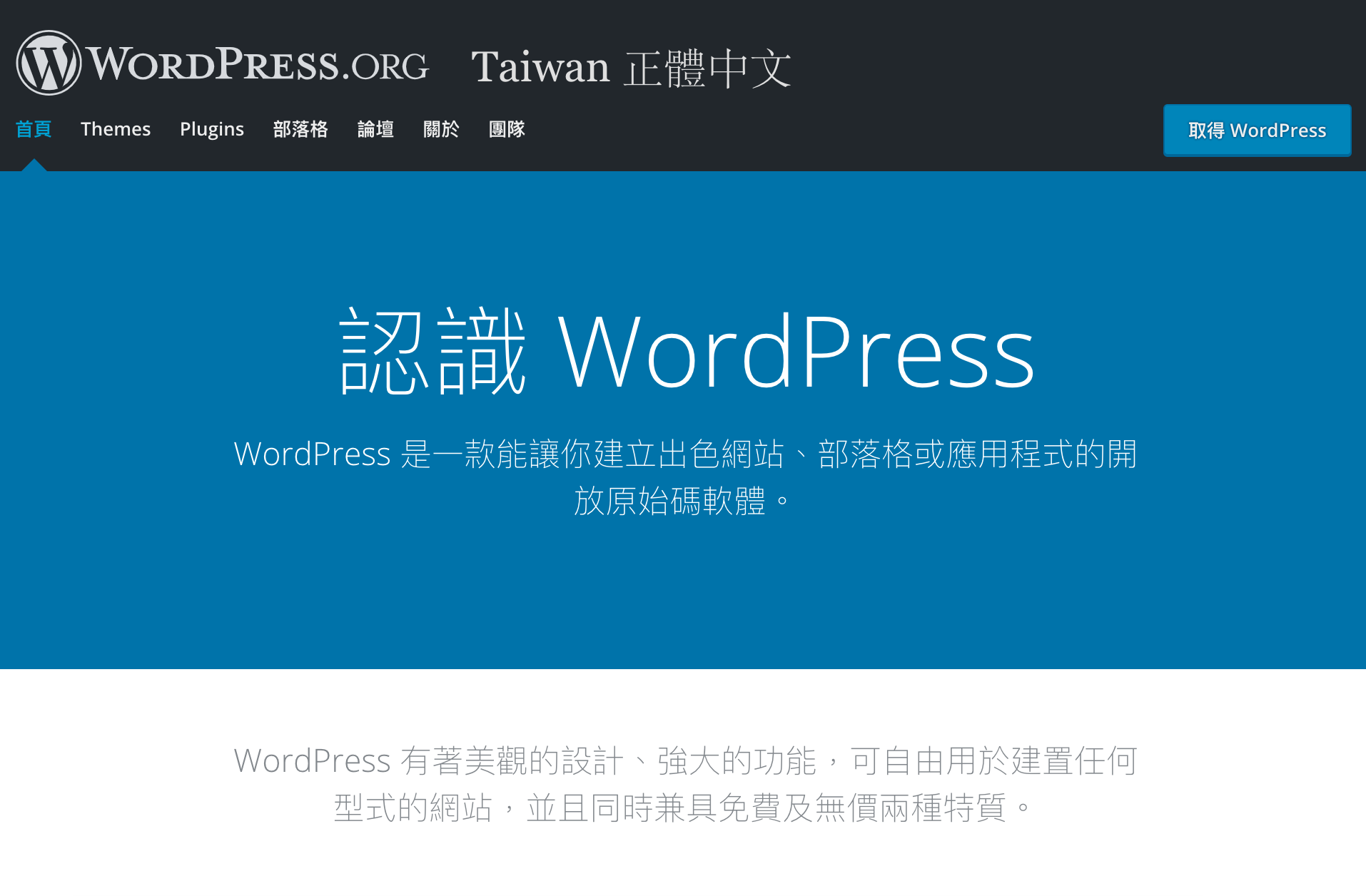
★全文分享★ Blogimove外掛|懶人包升級功能,首頁自動雜誌版面讓你輕鬆在網站首頁顯示主題文章
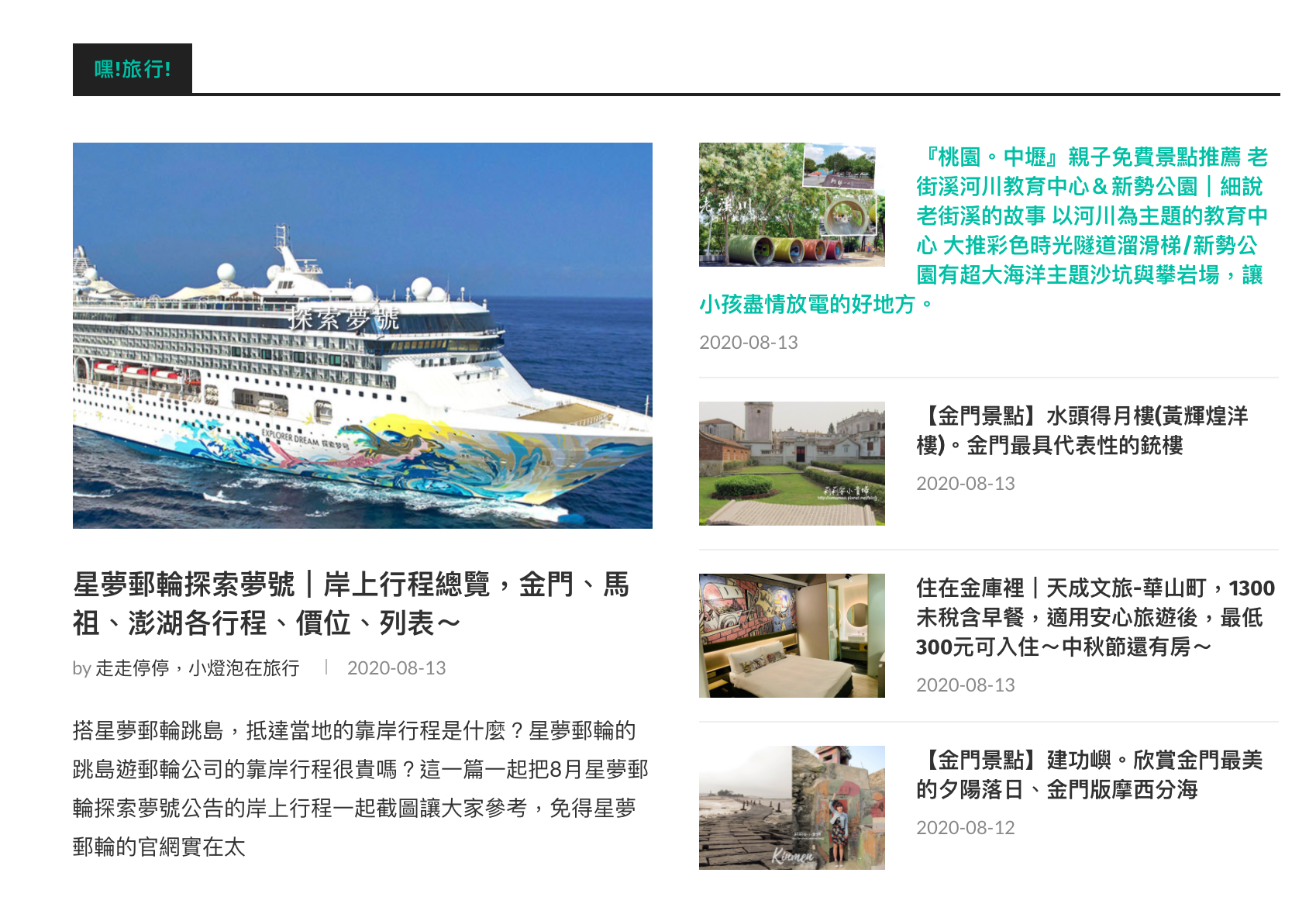
★全文分享★ Blogimove外掛|WordPress串聯Podcast小工具,網站就能收聽最愛廣播節目。
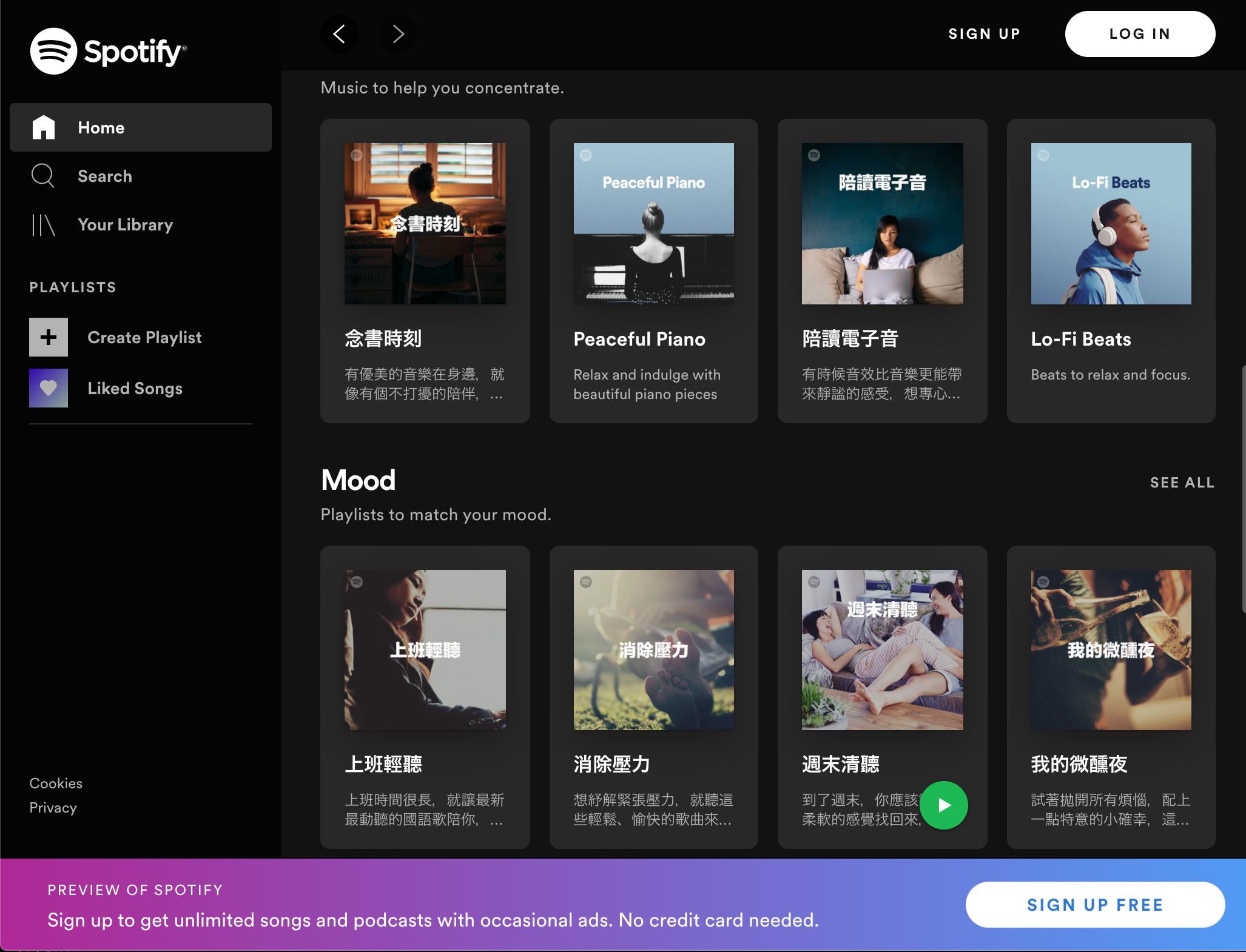
★全文分享★ Blogimove外掛|整合Similarweb網站統計資料,輕鬆掌握網站目前排名
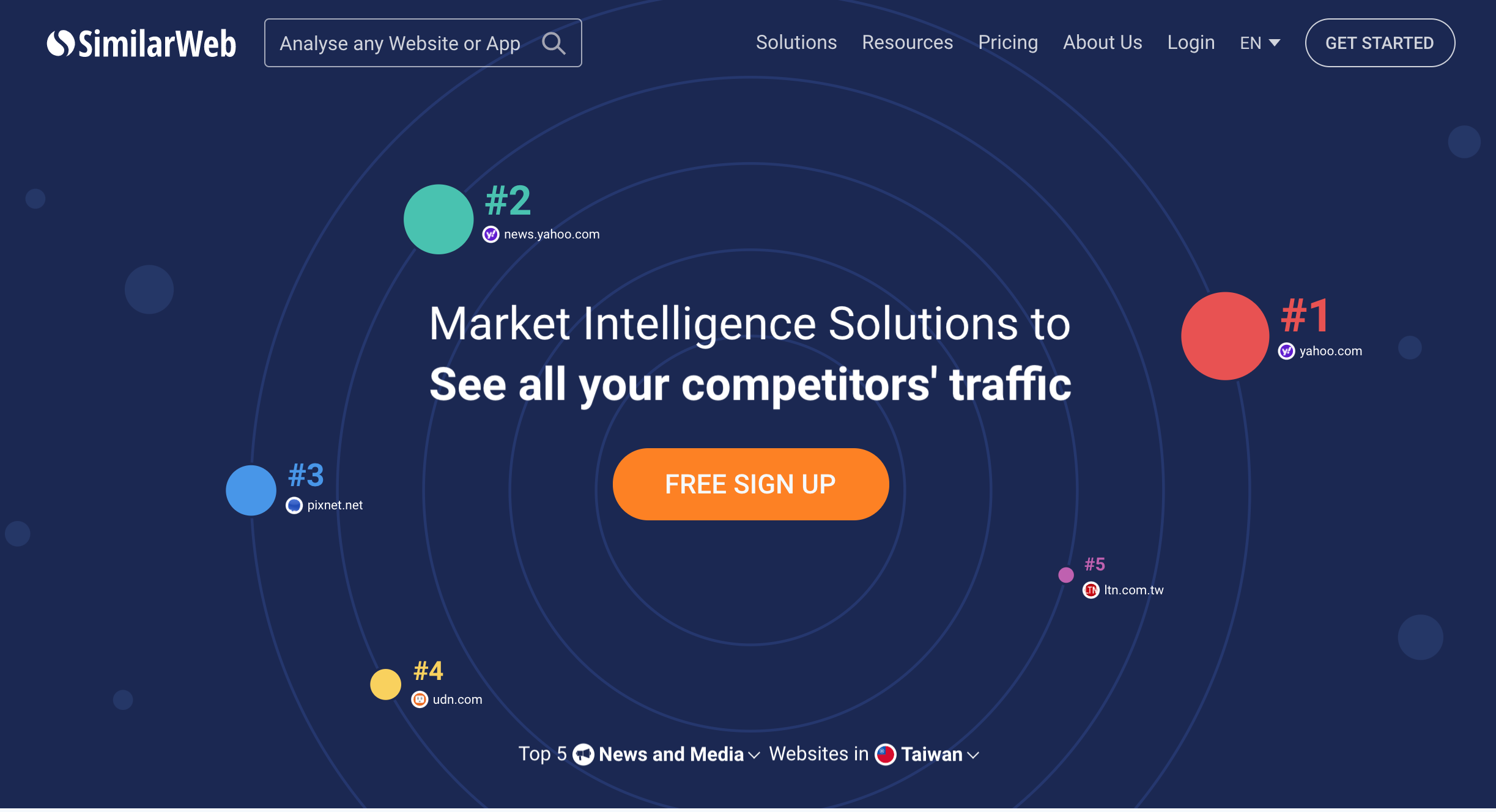
★全文分享★ SEO優化工具讓你輕鬆打通與google檢索的橋樑-BLOGIMOVE部落客專屬外掛-wordpress外掛
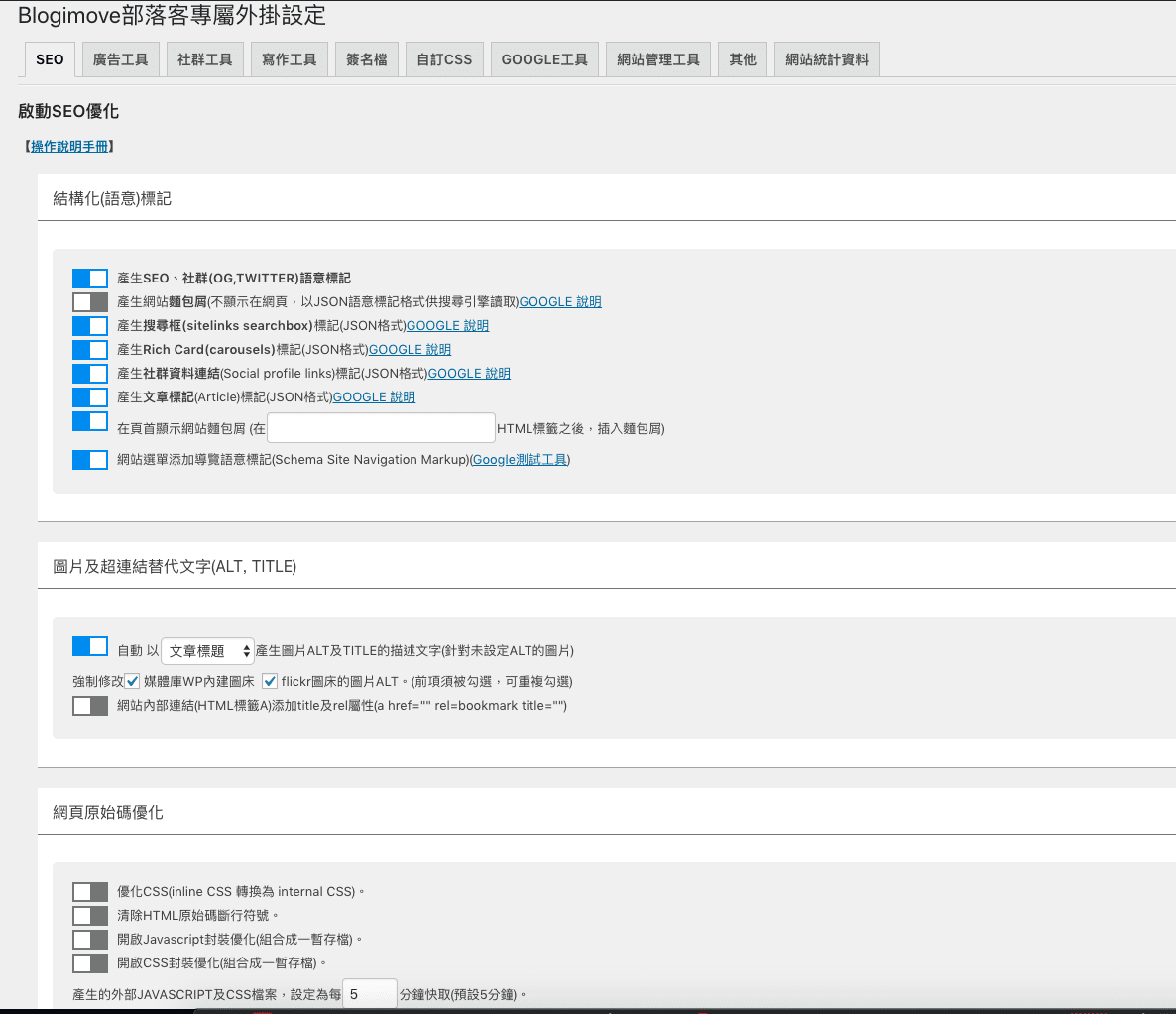
★全文分享★ Blogimove外掛進階|關鍵詞搜尋懶人包,懶人包超強進化,十分鐘整理完數十篇文章圖文列表。
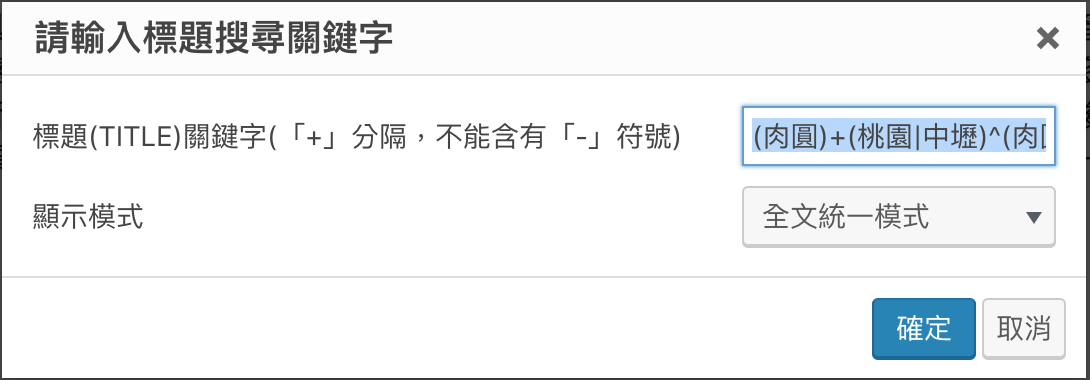
★全文分享★ Blogimove部落客專屬外掛|字媒體(zi-media)與Adsense自動廣告放置整合工具
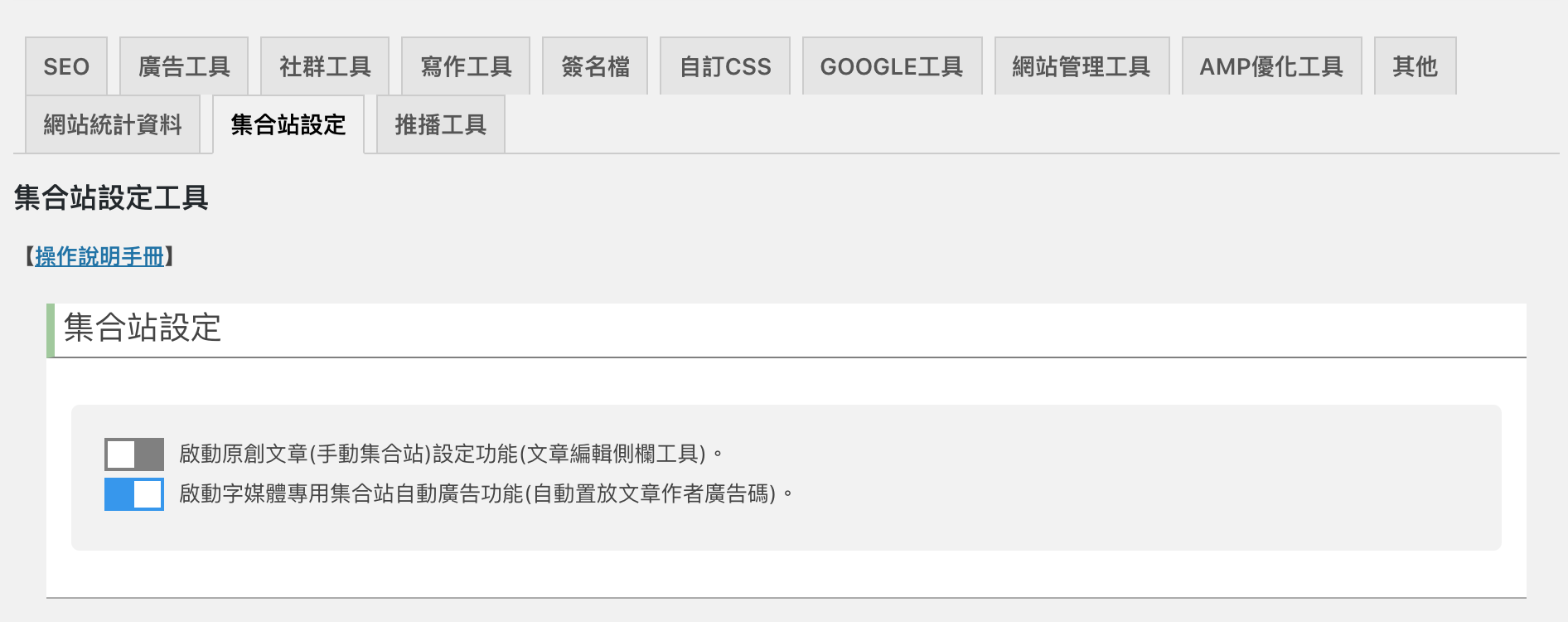
★全文分享★ BLOGIMOVE外掛| 超級簡易AMP優化工具 ,三個步驟輕鬆優化官方AMP外掛的內容
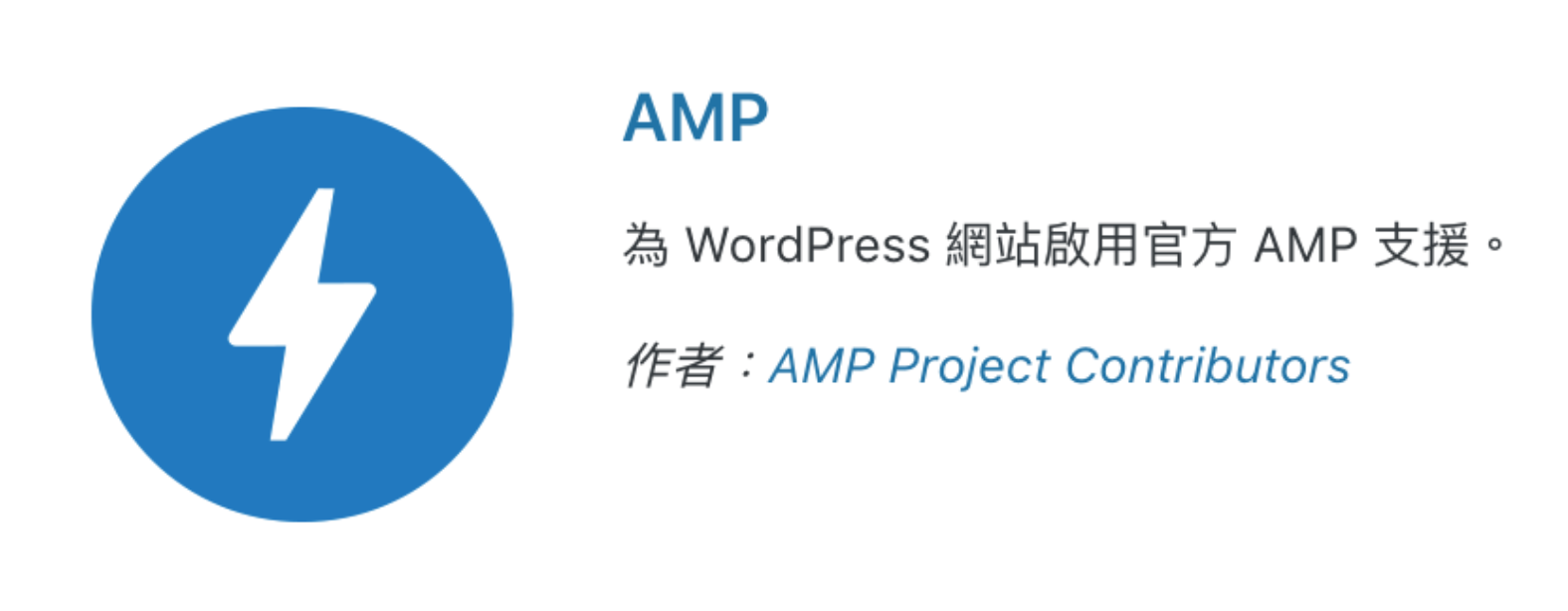
★全文分享★ 原創優先、投稿不傷SEO的網站經營技巧全實現,有可能嗎?嘿部落ha-blog是blogimove實現串連wordpress網站的小夢想大未來
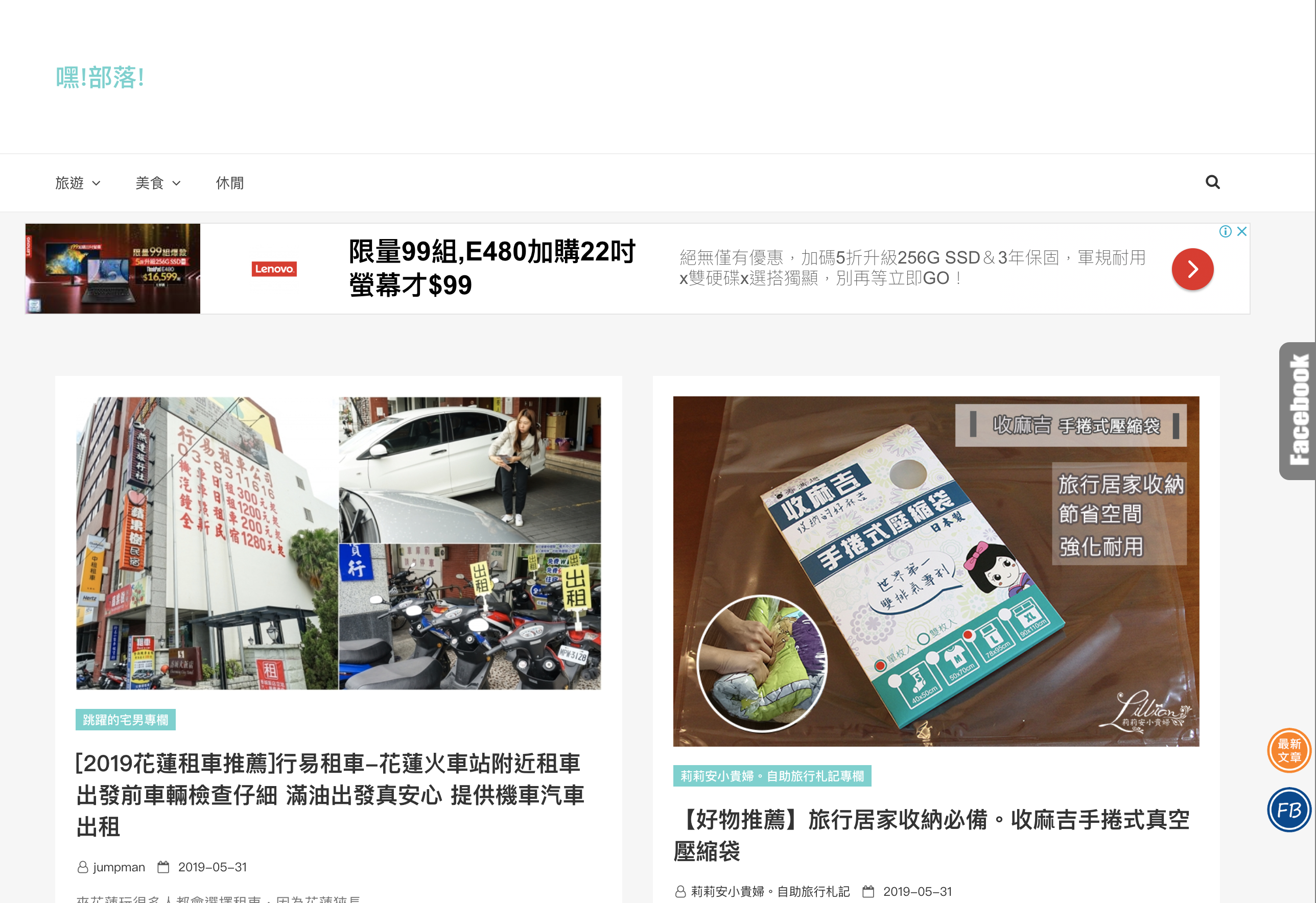
★全文分享★ Blogimove推播工具,運用Google firebase cloud messaging打造絕佳網站資訊傳送的強大功能 | BLOGIMOVE部落客專屬外掛
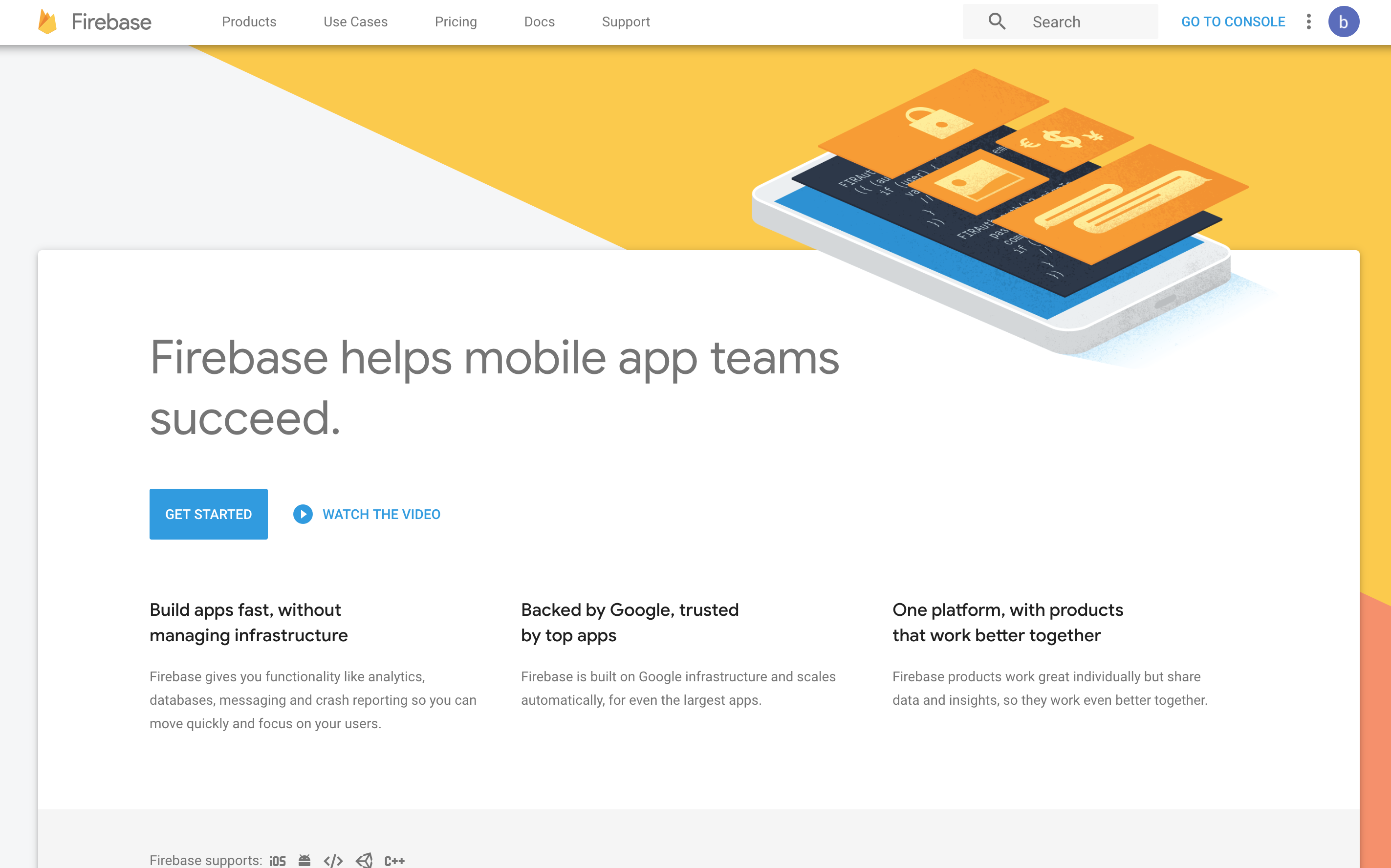
★全文分享★ css語法教學 | 如何美化H2標題
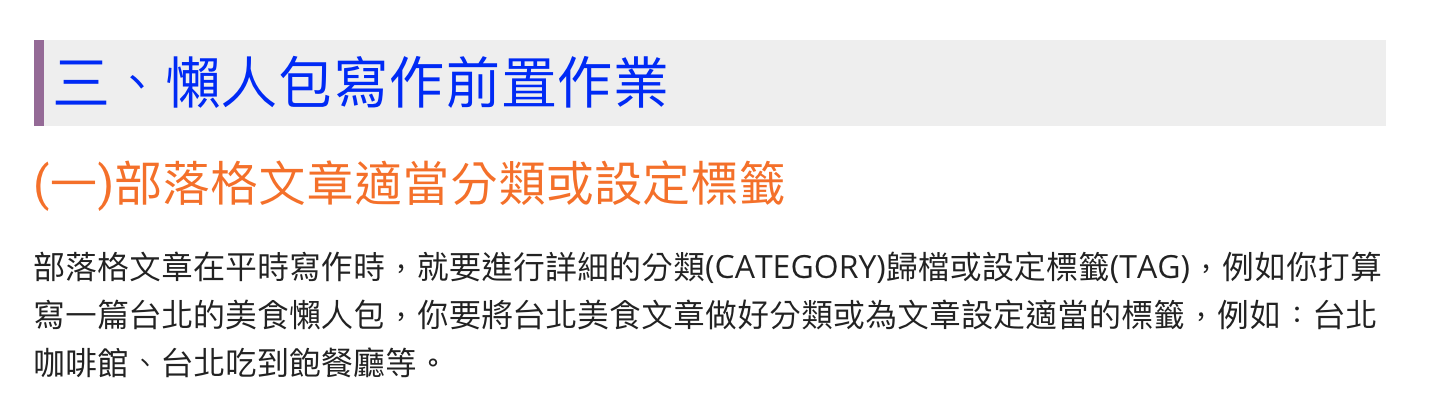
★全文分享★ BLOGIMOVE外掛進階操作 | GOOGLE工具應用【一】不必學會操作search console,也能一秒知道文章關鍵字SEO搜尋排名
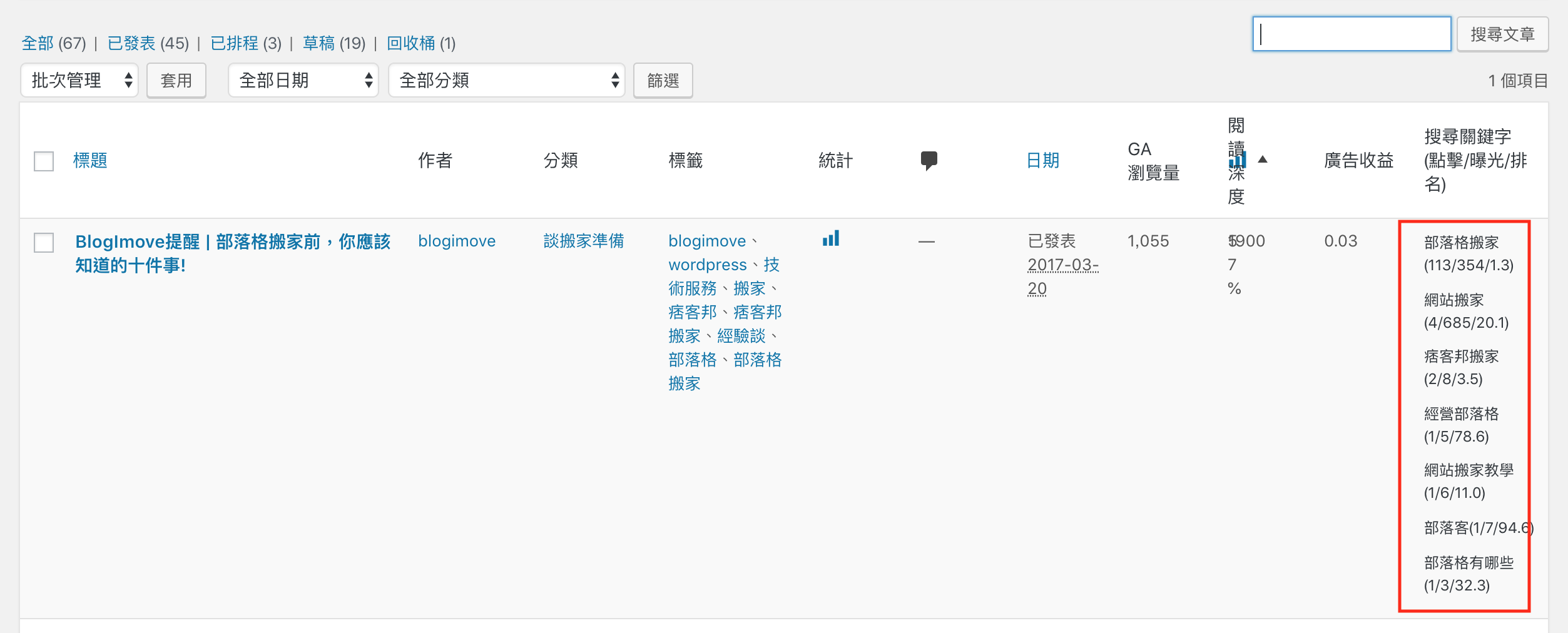
★全文分享★ BLOGIMOVE外掛進階操作 | 透過Google Analytics事件追蹤外部連結gtag
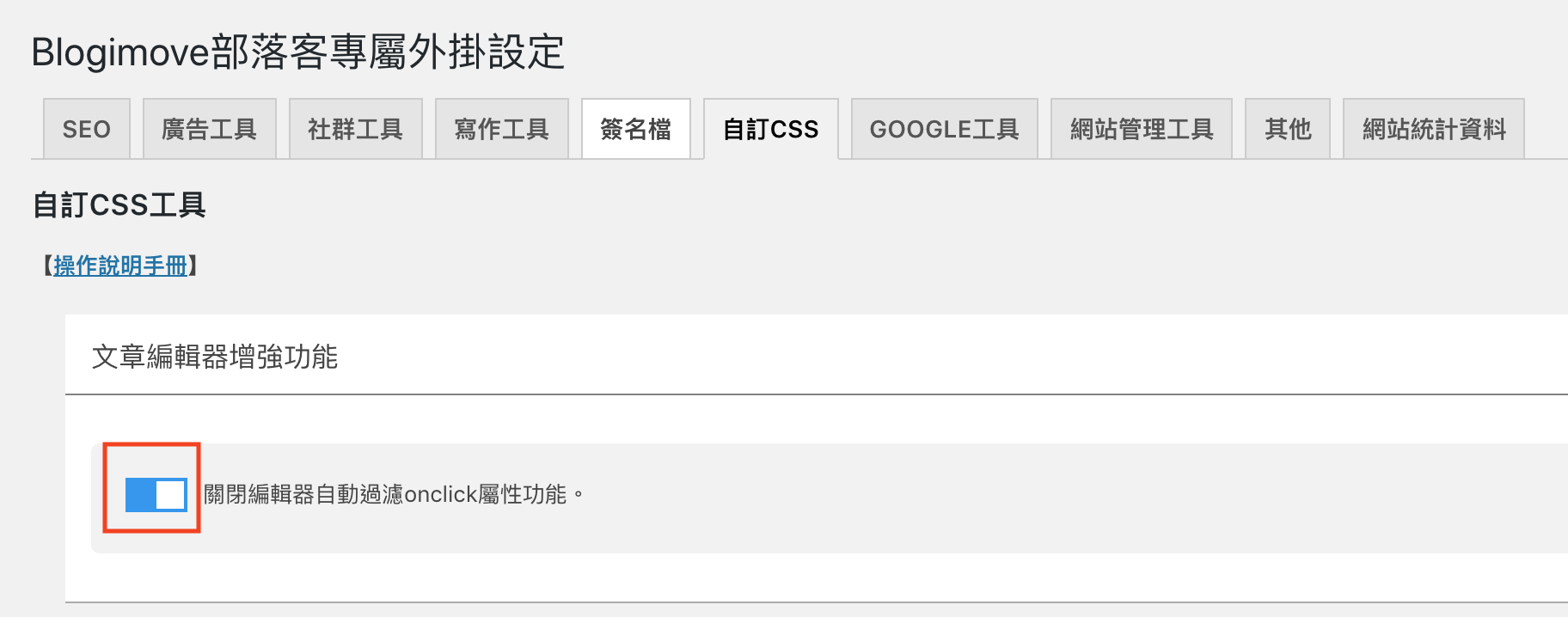
★全文分享★ BLOGIMOVE外掛進階操作 | 懶人包應用【二】動態管理的簽名檔,改一篇所有簽名檔同步更新
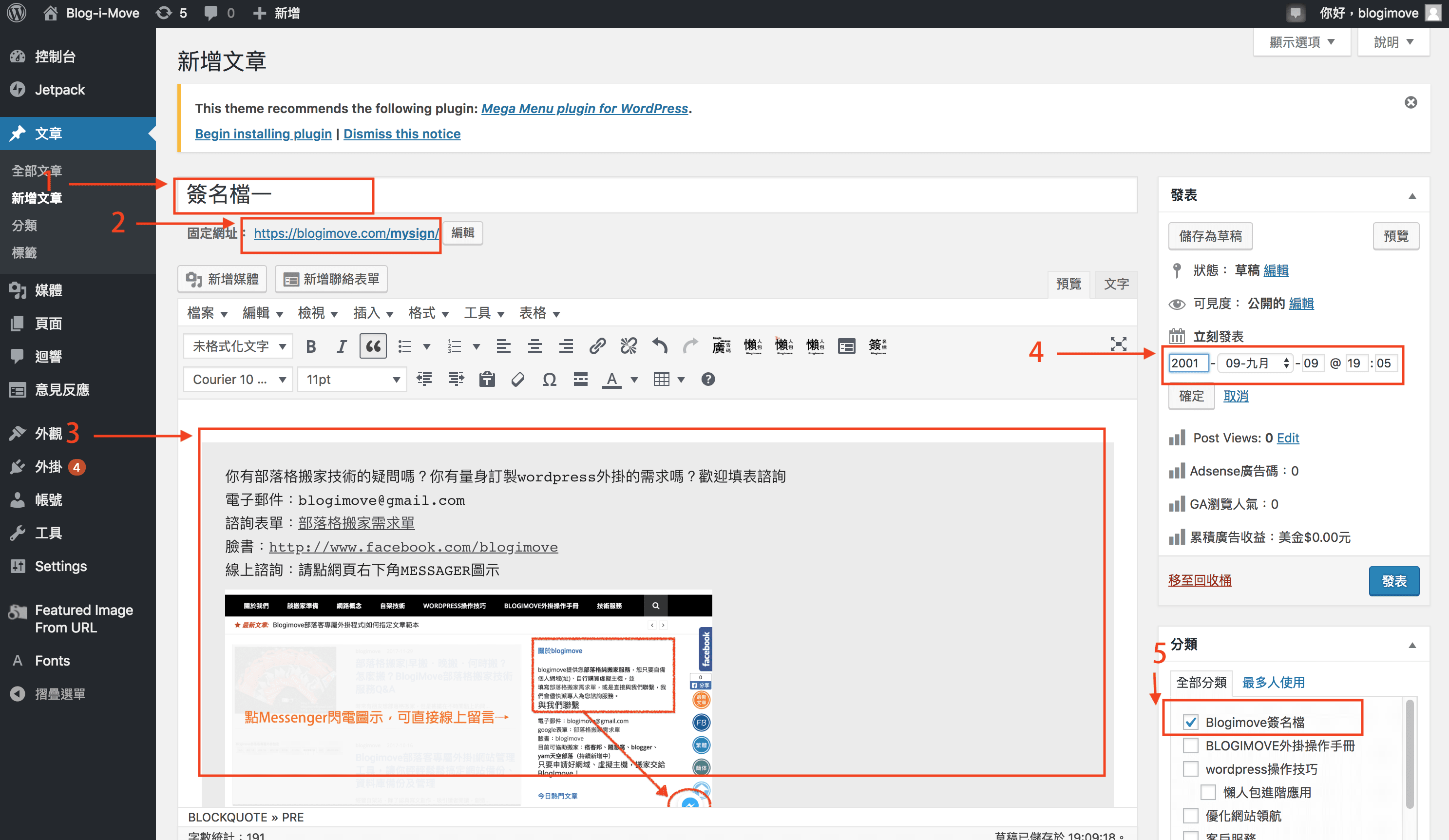
★全文分享★ BlogimoveRIS外站圖片自動搬家外掛程式,簡單三步驟設定,讓你不必再煩惱圖床搬家怎麼辦。
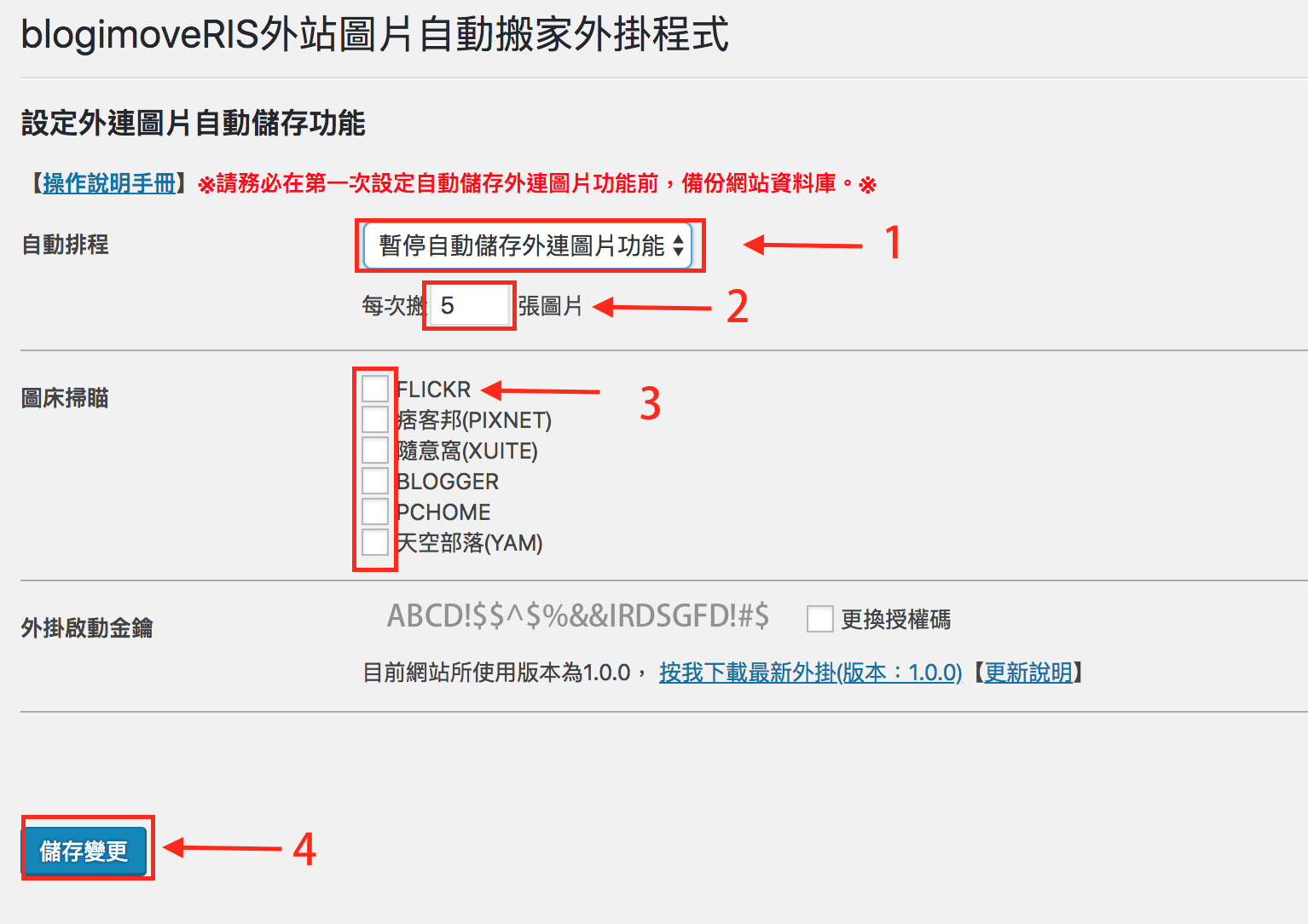
★全文分享★ 功能多樣的外觀小工具,Blogimove部落客專屬外掛小工具讓你經營WordPress自架站一次就上手!
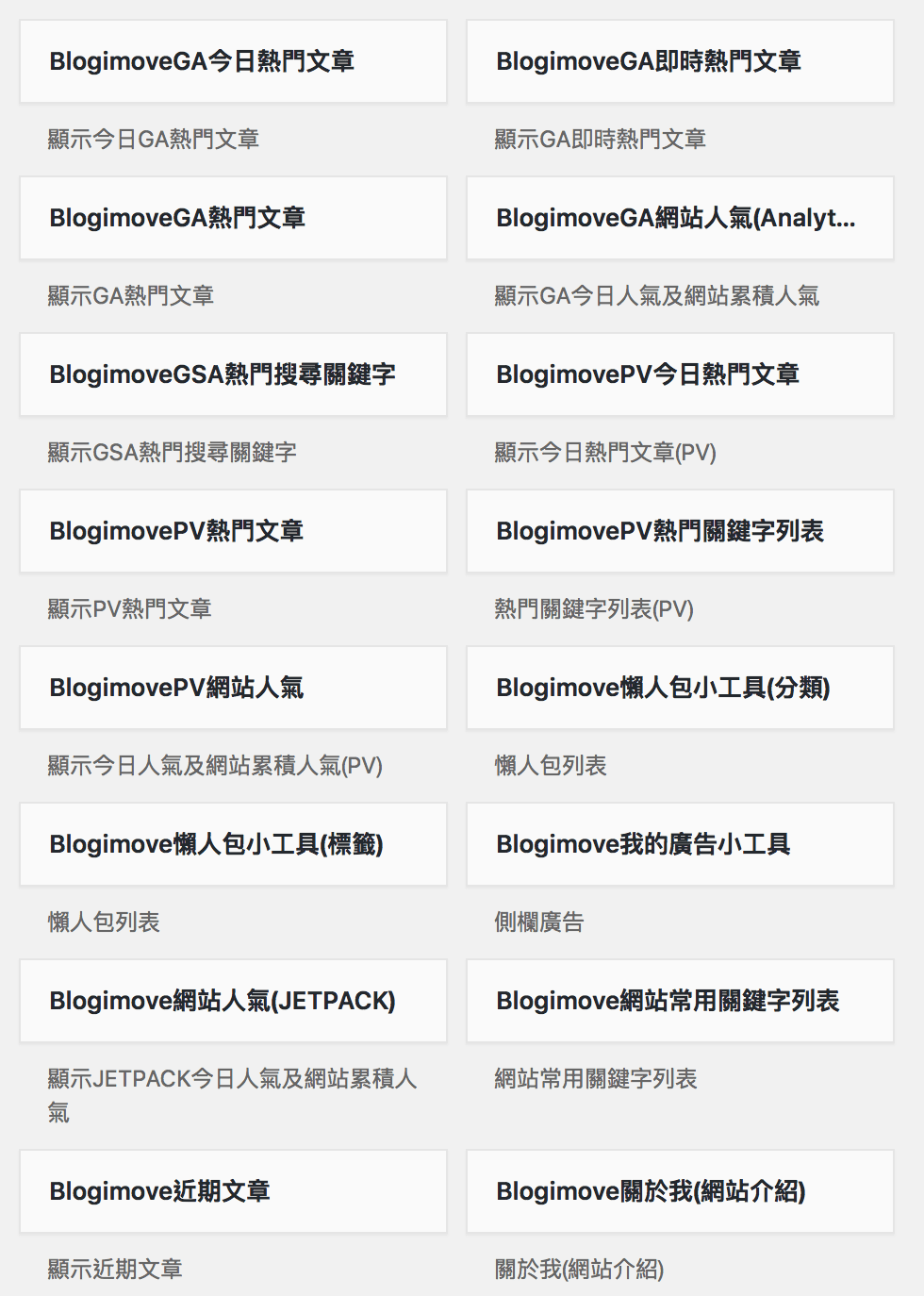
★全文分享★ Google API工具,讓Google Search Console搜尋分析告訴你單篇文章熱門搜尋關鍵字,讓你輕鬆提升網站SEO
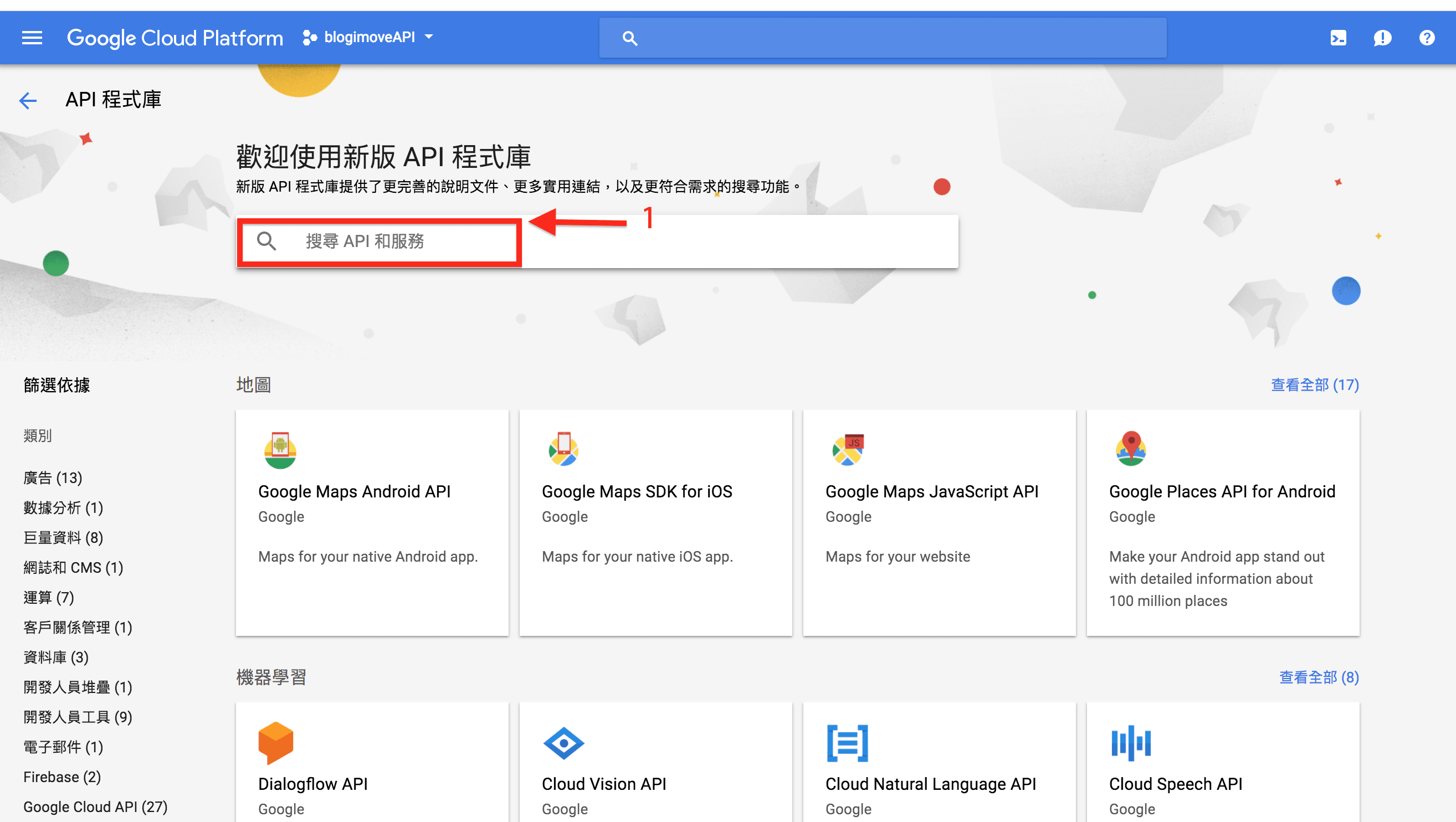
★全文分享★ Blogimove部落客專屬外掛 | 如何更新外掛
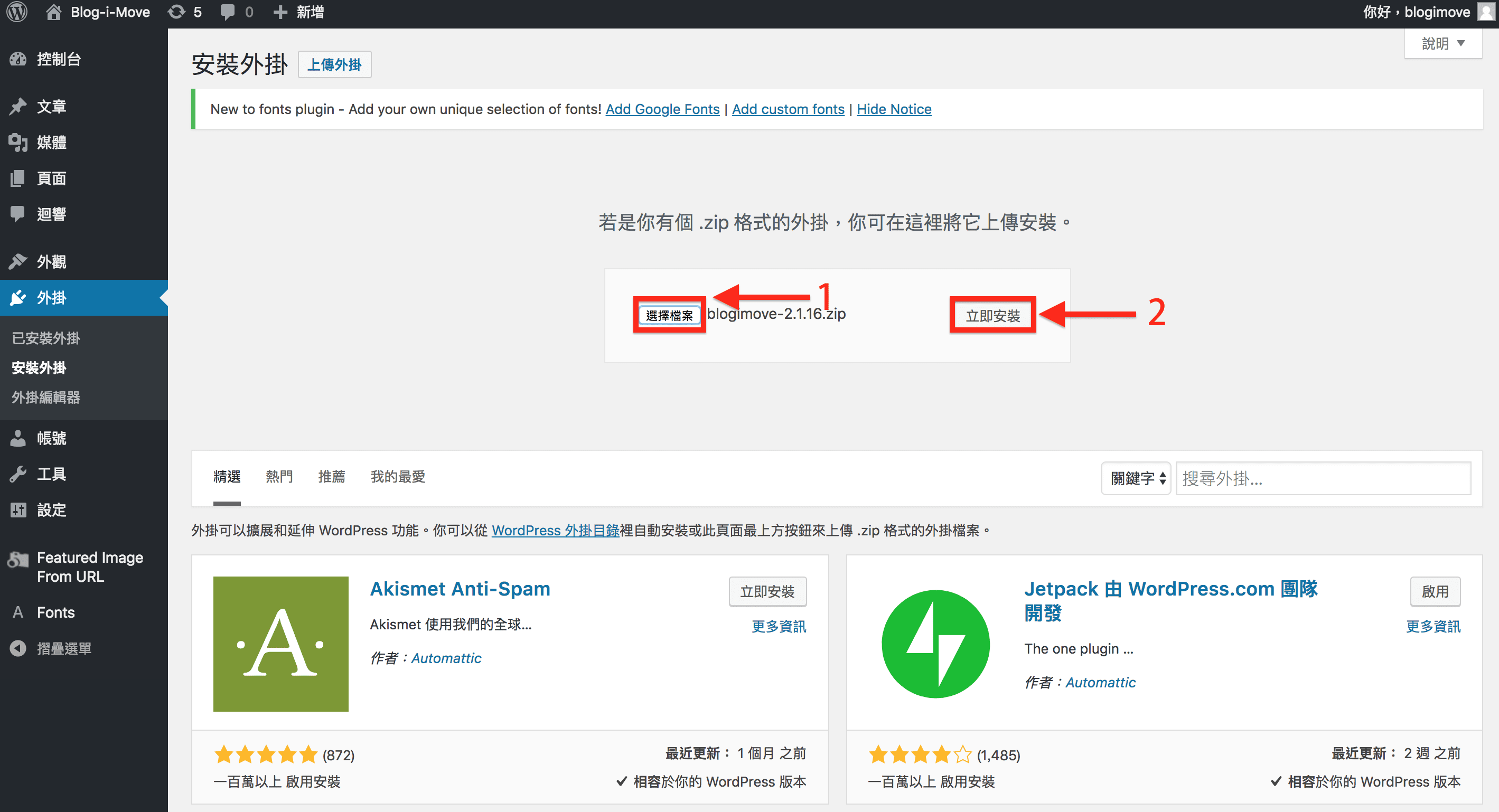
★全文分享★ BLOGIMOVE部落客專屬外掛 | 網站管理【二】自動插入廣告及一鍵插入廣告碼功能介紹

★全文分享★ Blogimove部落客專屬外掛|網站管理工具,讓你輕輕鬆鬆搞定網站備份、資料庫備份及管理

★全文分享★ Blogimove部落客專屬外掛|自訂CSS功能,讓所見即所得的文章編輯器成為寫作的好幫手

★全文分享★ Blogimove部落客專屬外掛程式|如何指定文章範本

★全文分享★ BLOGIMOVE部落客專屬外掛 | 社群工具讓你輕鬆管理臉書、LINE SOCIAL PLUGIN外掛

★全文分享★ BLOGIMOVE部落客專屬外掛 | 一鍵便利寫【三】文章段落錨點讓你的部落格更好閱讀

★全文分享★ BLOGIMOVE部落客專屬外掛 | 一鍵便利寫【二】文章延伸閱讀輕鬆增加
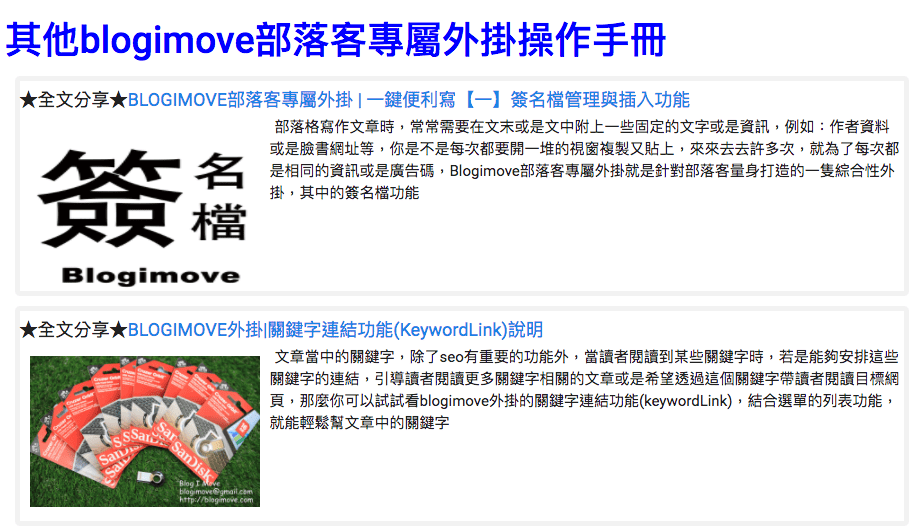
★全文分享★ BLOGIMOVE部落客專屬外掛 | 一鍵便利寫【一】簽名檔管理與插入功能

★全文分享★ BLOGIMOVE外掛|關鍵字連結功能(KeywordLink)說明

★全文分享★ BLOGIMOVE外掛 | 懶人包寫作功能操作說明

★全文分享★ 自架技術 | Blogimove專屬外掛.一隻外掛一次搞定網站SEO社群優化、廣告碼、人氣統計,輕輕鬆鬆展開自架站的第一步!
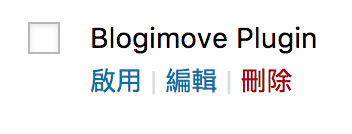
按讚加入粉絲團若您有部落格搬家、購買blogimove部落客專屬外掛程式或是量身訂製外掛程式的需求,歡迎填表諮詢
電子郵件:blogimove@gmail.com
諮詢表單:部落格搬家需求單
臉書:http://www.facebook.com/blogimove
Telegram頻道:https://t.me/blogimove
只要申請好網域、虛擬主機,搬家交給BlogImove!
延伸閱讀
-
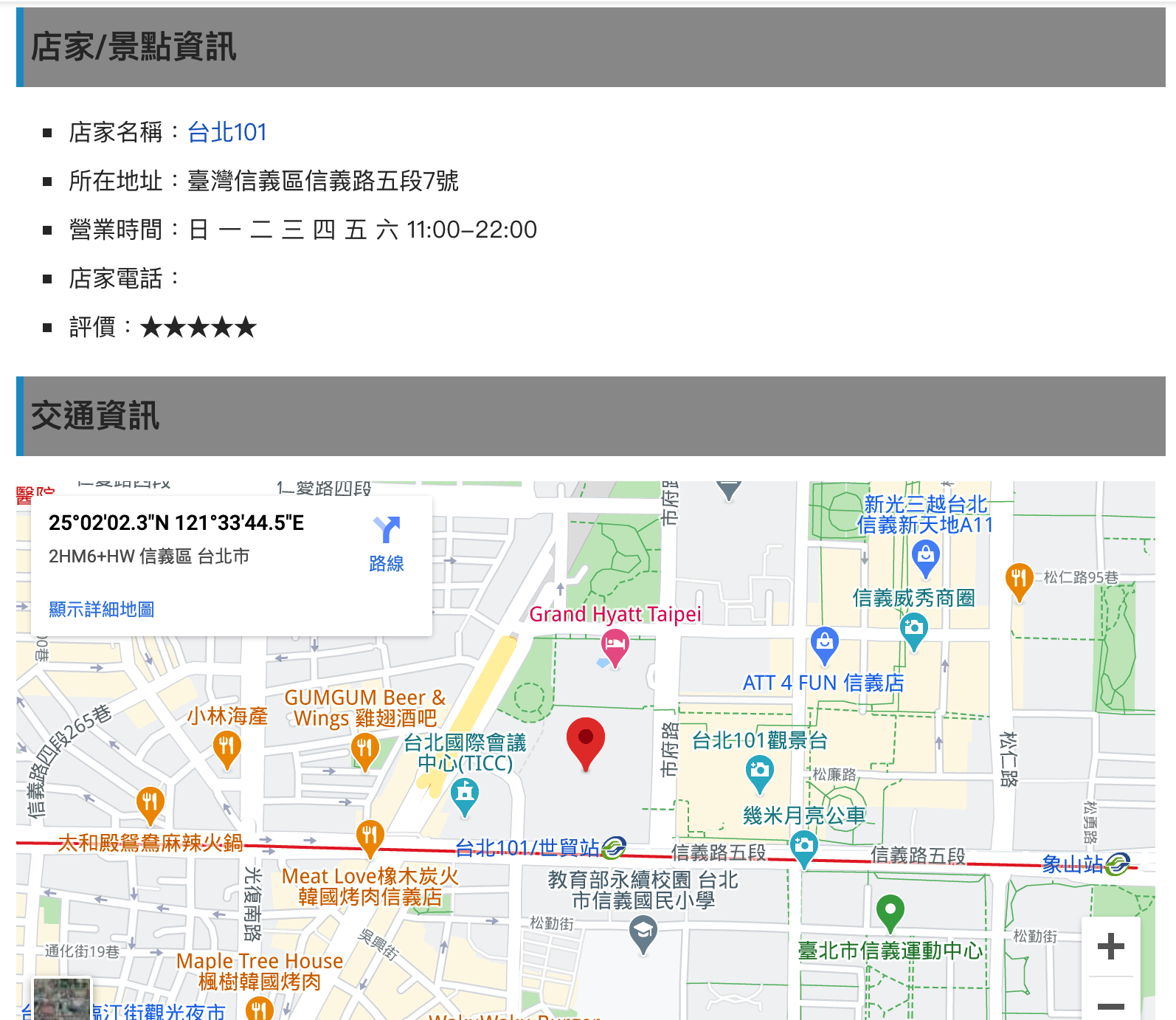 Blogimove部落客專屬外掛|整合複合搜尋結果結構化資料與google地圖,無痛搞定店家地圖與難搞的schema結構語法,不能錯過的進階搜尋引擎最佳化功能
Blogimove部落客專屬外掛|整合複合搜尋結果結構化資料與google地圖,無痛搞定店家地圖與難搞的schema結構語法,不能錯過的進階搜尋引擎最佳化功能 -
 BLOGIMOVE部落客專屬外掛 | 網站管理【二】自動插入廣告及一鍵插入廣告碼功能介紹
BLOGIMOVE部落客專屬外掛 | 網站管理【二】自動插入廣告及一鍵插入廣告碼功能介紹 -
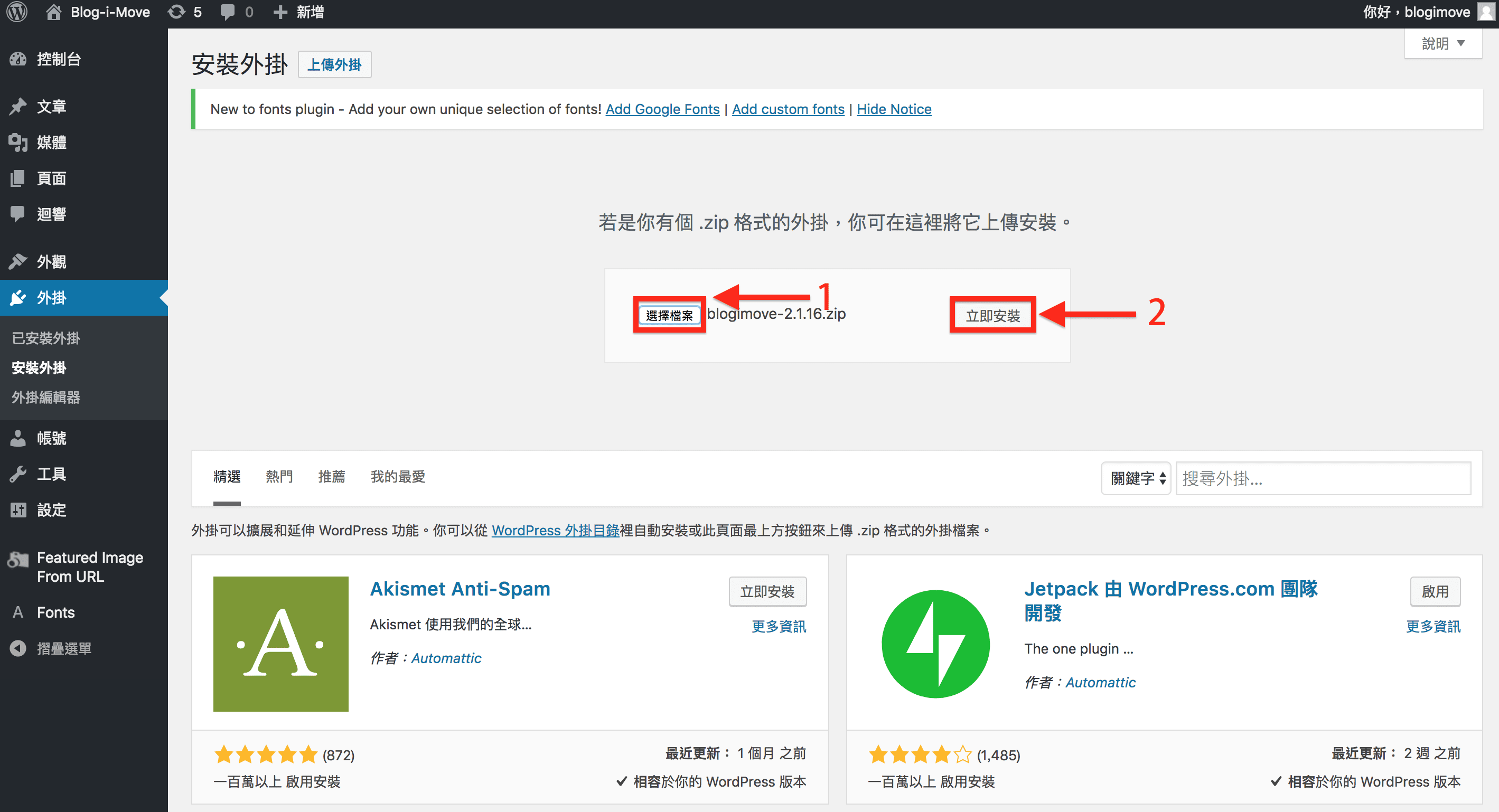 Blogimove部落客專屬外掛 | 如何更新外掛
Blogimove部落客專屬外掛 | 如何更新外掛 -
 BLOGIMOVE外掛|文章標籤關鍵字連結自動產生功能(Tag To Keyword Link)使用說明
BLOGIMOVE外掛|文章標籤關鍵字連結自動產生功能(Tag To Keyword Link)使用說明 -
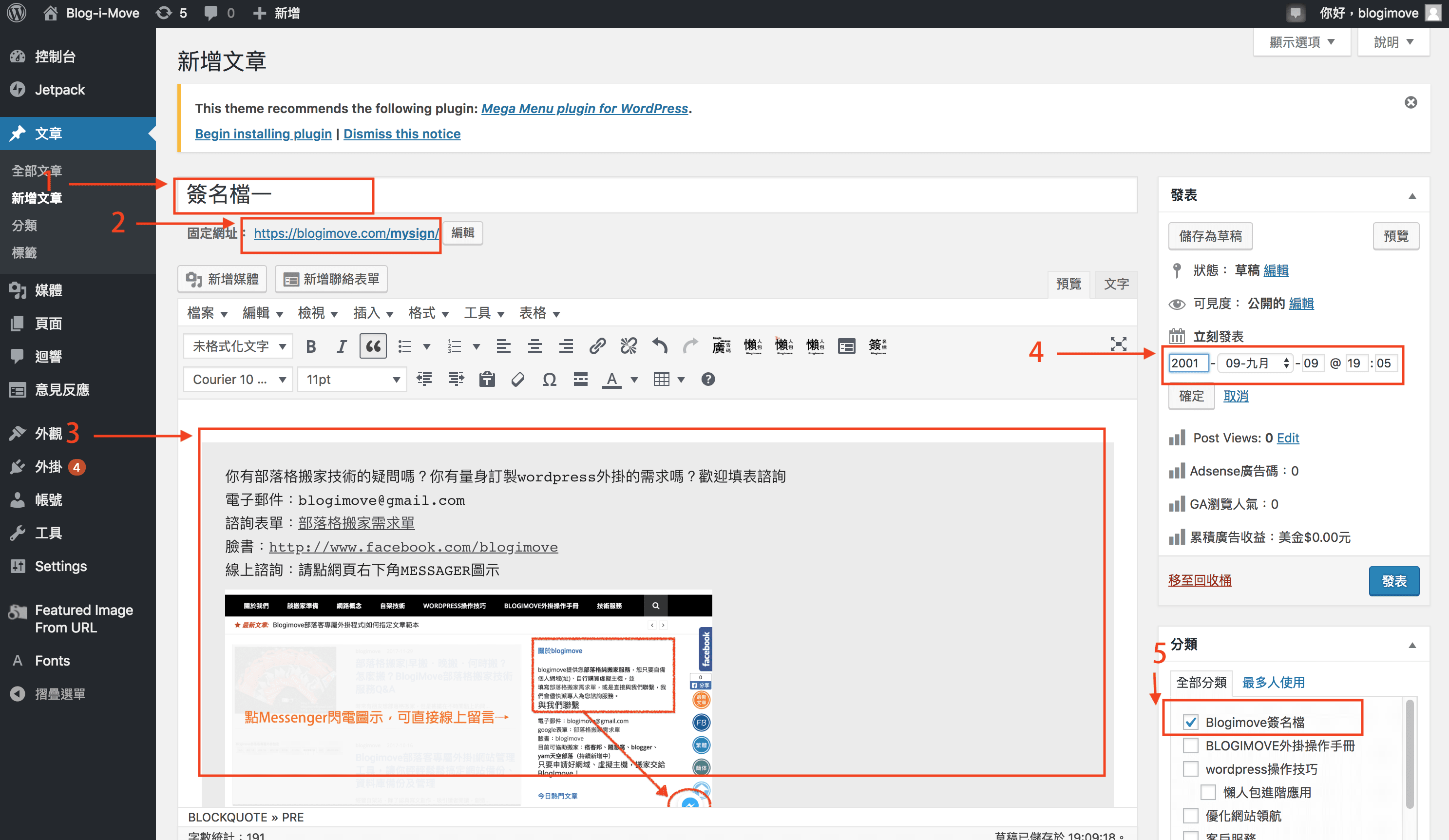 BLOGIMOVE外掛進階操作 | 懶人包應用【二】動態管理的簽名檔,改一篇所有簽名檔同步更新
BLOGIMOVE外掛進階操作 | 懶人包應用【二】動態管理的簽名檔,改一篇所有簽名檔同步更新 -
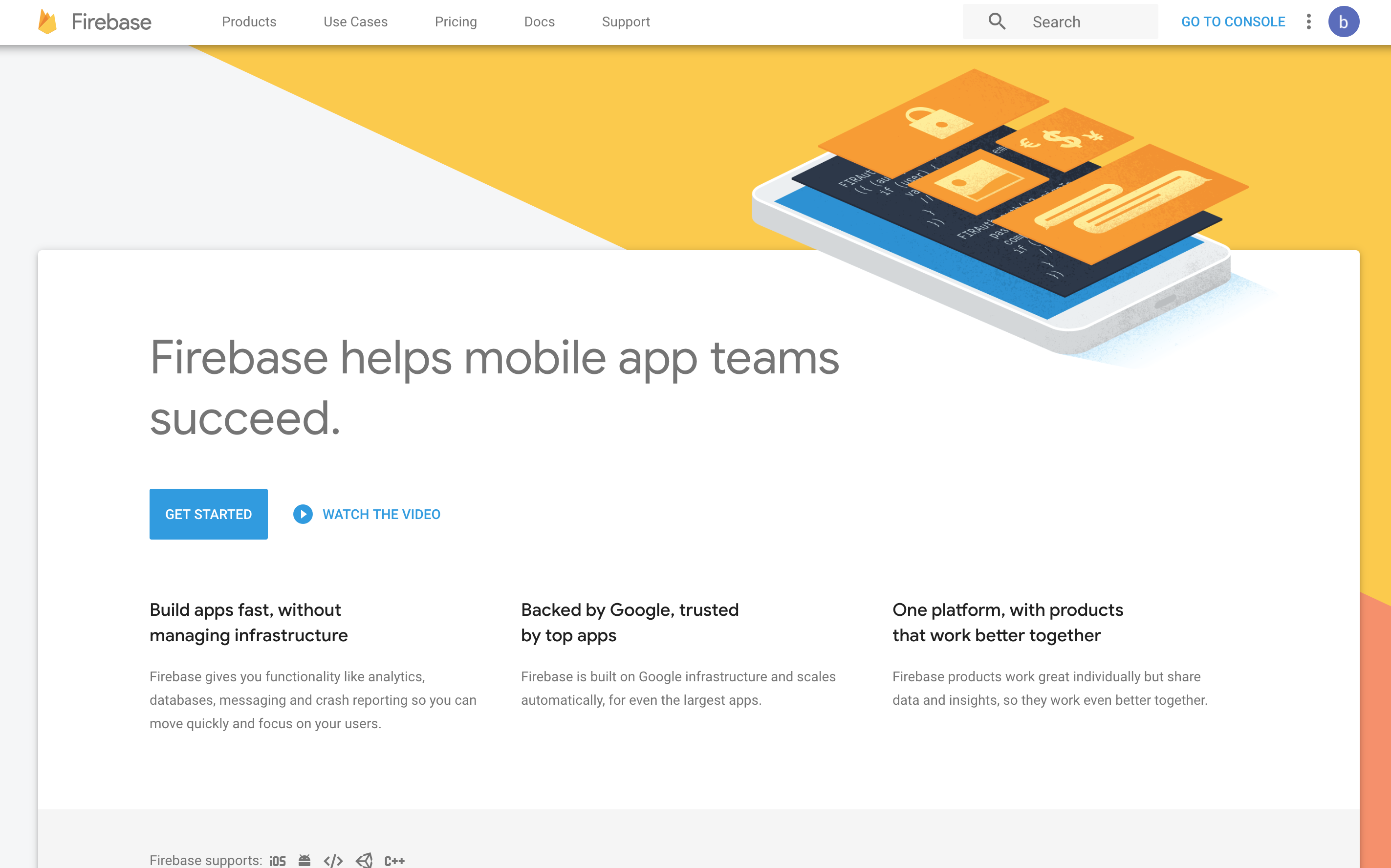 Blogimove推播工具,運用Google firebase cloud messaging打造絕佳網站資訊傳送的強大功能 | BLOGIMOVE部落客專屬外掛
Blogimove推播工具,運用Google firebase cloud messaging打造絕佳網站資訊傳送的強大功能 | BLOGIMOVE部落客專屬外掛 -
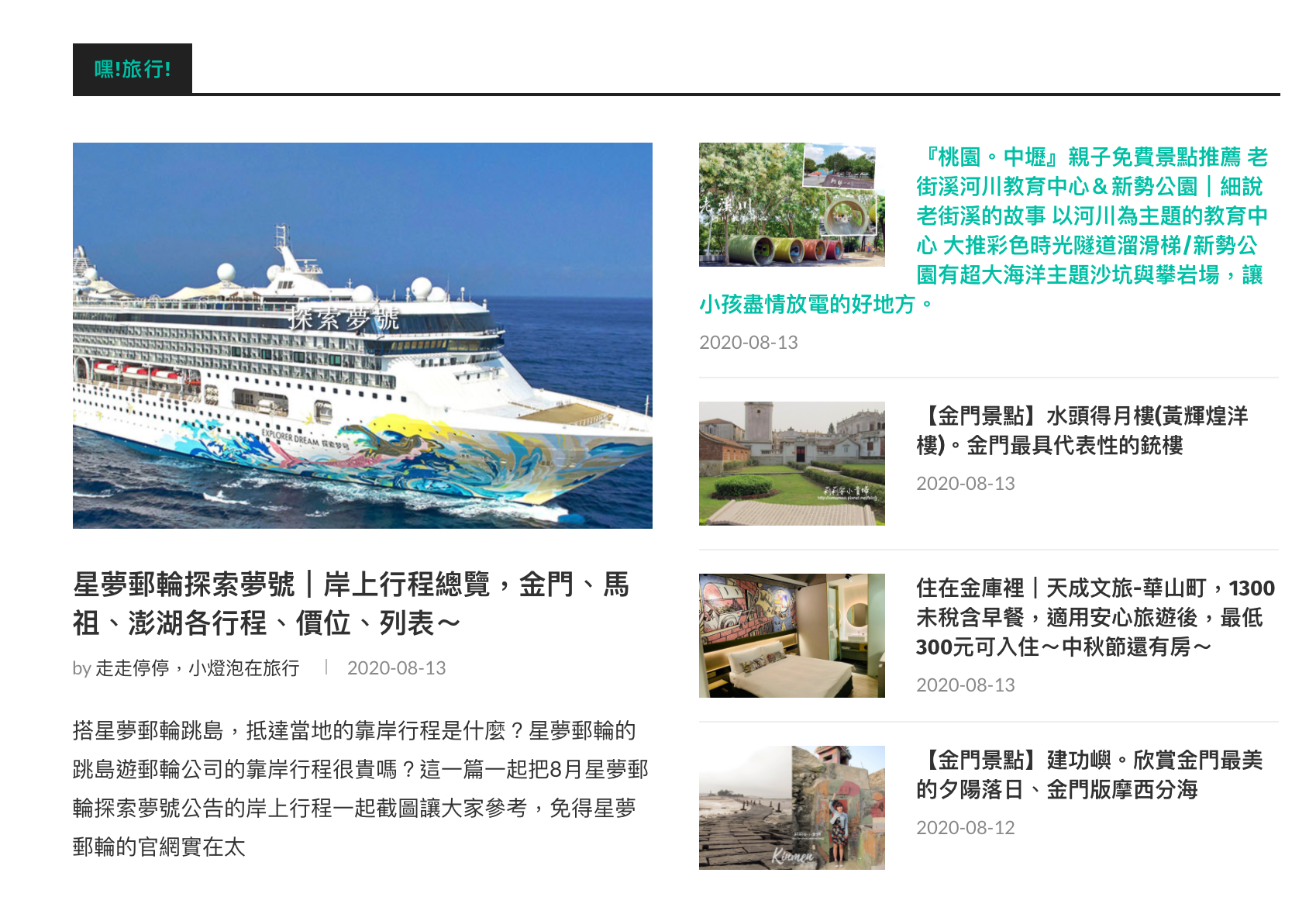 Blogimove外掛|懶人包升級功能,首頁自動雜誌版面讓你輕鬆在網站首頁顯示主題文章
Blogimove外掛|懶人包升級功能,首頁自動雜誌版面讓你輕鬆在網站首頁顯示主題文章 -
 BLOGIMOVE外掛 | 懶人包寫作功能操作說明
BLOGIMOVE外掛 | 懶人包寫作功能操作說明 -
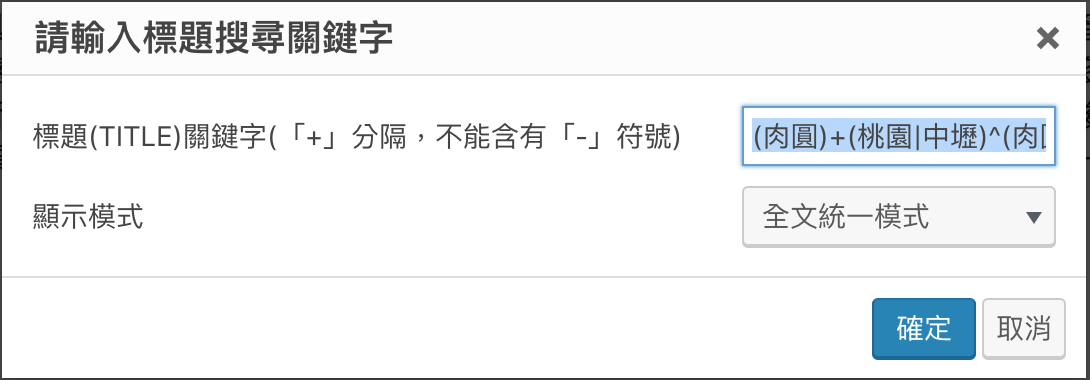 Blogimove外掛進階|關鍵詞搜尋懶人包,懶人包超強進化,十分鐘整理完數十篇文章圖文列表。
Blogimove外掛進階|關鍵詞搜尋懶人包,懶人包超強進化,十分鐘整理完數十篇文章圖文列表。 -
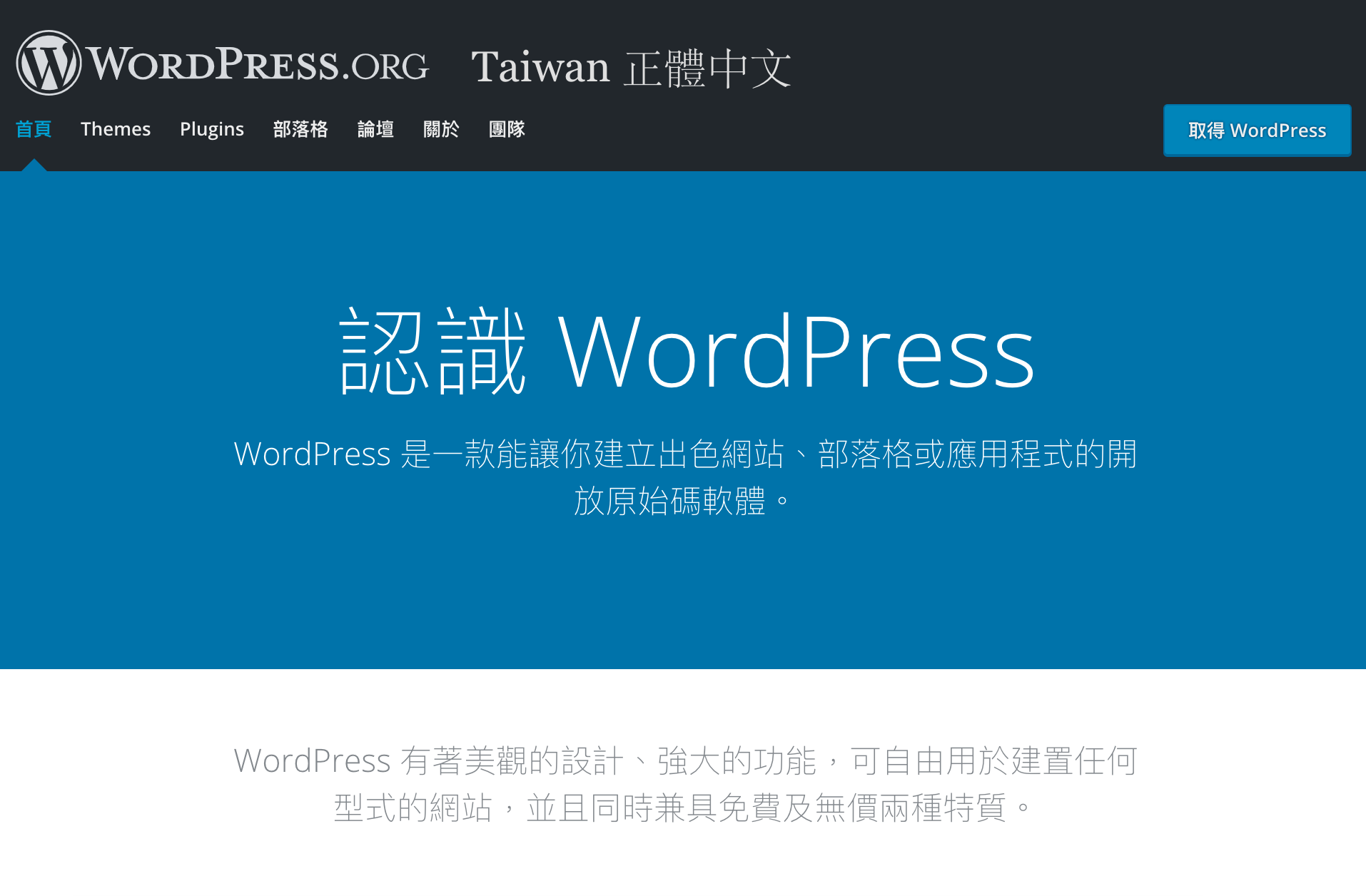 WP新手Q&A,blogimove部落格搬家後如何開始經營網站
WP新手Q&A,blogimove部落格搬家後如何開始經營網站
你有部落格搬家技術的疑問嗎?歡迎填表諮詢
電子郵件:blogimove@gmail.com
諮詢表單:部落格搬家需求單
臉書:http://www.facebook.com/blogimove
Telegram:https://t.me/blogimoveEngineer
線上諮詢:請點網頁右下角MESSAGER圖示
只要申請好網域、虛擬主機,搬家交給BlogImove!